Page 1

3-210-375-41(1)
Digitale HD-videocamera
Handycam-handboek
HDR-SR5E/SR7E/SR8E
Genieten van de
camcorder
Aan de slag 16
Opnemen/afspelen
Bewerken 48
Opnamemedia gebruiken 59
De camcorder
aanpassen
Problemen oplossen 88
Aanvullende
informatie
Naslag 112
10
24
63
100
© 2007 Sony Corporation
Page 2
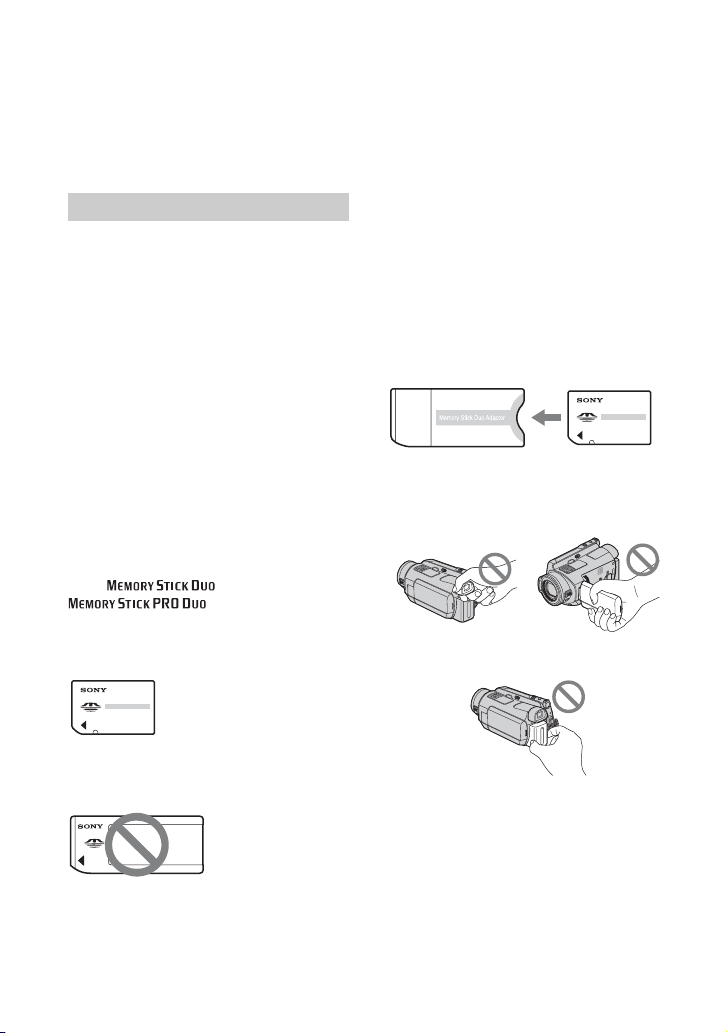
Lees dit door voordat u de camcorder gebruikt
Voordat u het apparaat gebruikt, moet u dit
Handboek aandachtig doorlezen. Bewaar
dit voor het geval u deze later als
referentiemateriaal nodig hebt.
Opmerkingen bij het gebruik
In "Handycam-handboek" (dit
Handboek)
De bediening en het gebruik van uw
camcorder worden beschreven. Raadpleeg
ook de "Bedieningshandleiding" (het
afzonderlijke document).
De beelden die op de camcorder zijn
opgenomen, verwerken op de
computer
Raadpleeg de "Gids voor Picture Motion
Browser" die is opgeslagen op de
bijgeleverde CD-ROM.
Typen "Memory Stick" die u in de
camcorder kunt gebruiken
U kunt een "Memory Stick Duo" met het
teken of
gebruiken (p. 104).
"Memory Stick Duo"
(Dit formaat kan worden gebruikt met de
camcorder.)
• "Memory Stick PRO" en "Memory Stick
PRO Duo" kunnen alleen worden gebruikt
met "Memory Stick PRO"-compatibele
apparatuur.
• Plak geen etiket of iets dergelijks op een
"Memory Stick Duo" of een Memory
Stick Duo-adapter.
Een "Memory Stick Duo" gebruiken
met "Memory Stick"-compatibele
apparatuur
Plaats de "Memory Stick Duo" in de
Memory Stick Duo-adapter.
Memory Stick Duo-adapter
De camcorder gebruiken
• Houd de camcorder niet vast bij de
volgende onderdelen.
Beeldzoeker
(HDR-SR7E/SR8E)
LCD-scherm
"Memory Stick"
(Dit formaat kan niet worden gebruikt met
de camcorder.)
• U kunt geen ander type geheugenkaart
dan de "Memory Stick Duo" gebruiken.
2
Accu
• De camcorder is niet stofbestendig,
spatbestendig of waterbestendig. Zie
"Informatie over het gebruik van de
camcorder" (p. 107).
Page 3
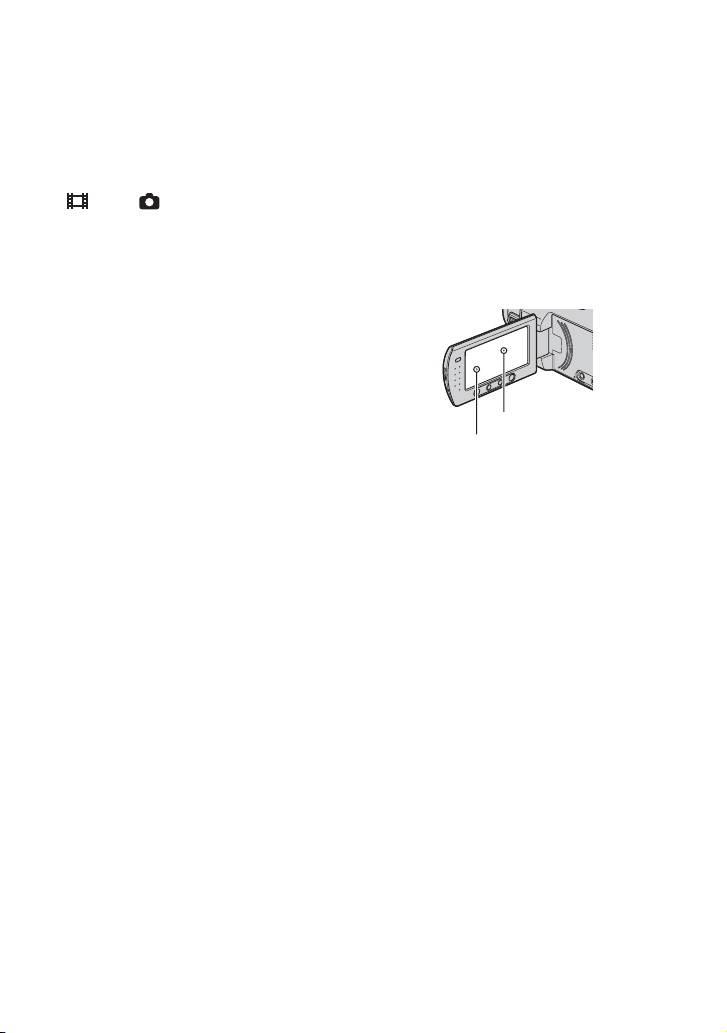
• Om te voorkomen dat de vaste schijf
wordt beschadigd of dat opgenomen
beelden verloren gaan, moet u de
volgende handelingen niet uitvoeren
wanneer een van de lampjes voor de stand
(Film)/ (Stilstaand beeld) (p. 21)
of het ACCESS-lampje (p. 28) brandt:
– de accu of netspanningsadapter
verwijderen van de camcorder.
– de camcorder blootstellen aan
mechanische schokken of trillingen.
• Wanneer u de camcorder aansluit op een
ander apparaat met een HDMI-kabel, een
componentvideokabel, een USB-kabel,
enzovoort, moet u ervoor zorgen dat u de
stekker op de juiste manier aansluit. Als u
de stekker met kracht in de aansluiting
duwt, kan de aansluiting worden
beschadigd. Dit kan een storing in de
camcorder tot gevolg hebben.
• Sluit een A/V-kabel of
componentvideokabel aan op het
Handycam Station wanneer u de
camcorder wilt gebruiken terwijl deze op
het Handycam Station is geplaatst.
• Koppel de netspanningsadapter los van
het Handycam Station. Houd hierbij
zowel het Handycam Station als de
stekker vast.
• Schuif de POWER-schakelaar naar OFF
(CHG) wanneer u de camcorder op het
Handycam Station aansluit of de
camcorder hiervan loskoppelt.
Informatie over de menu-items, het
LCD-scherm, de beeldzoeker (HDRSR7E/SR8E) en de lens
• Een menu-item dat grijs wordt
weergegeven, is niet beschikbaar in de
huidige opname- of
afspeelomstandigheden.
• De beeldzoeker (HDR-SR7E/SR8E) en
het LCD-scherm zijn vervaardigd met
precisietechnologie, zodat minstens
99,99% van de beeldpunten voor gebruik
beschikbaar is. Soms kunnen er zwarte
stipjes en/of heldere stipjes (wit, rood,
blauw of groen) verschijnen in de
beeldzoeker (HDR-SR7E/SR8E) en op
het LCD-scherm. Deze stipjes duiden niet
op fabricagefouten en hebben geen enkele
invloed op de opnamen.
Zwart stipje
Wit, rood, blauw of
groen stipje
• Als het LCD-scherm, de beeldzoeker
(HDR-SR7E/SR8E) of de lens langdurig
worden blootgesteld aan direct zonlicht,
kunnen deze worden beschadigd.
• Richt de camcorder nooit direct naar de
zon. Als u dit wel doet, kan dit een storing
van de camcorder veroorzaken. Neem de
zon alleen op als het licht niet fel is, zoals
tijdens de schemering.
Informatie over het wijzigen van de
taalinstelling
• De schermdisplays in de plaatselijke taal
worden gebruikt om de
bedieningsprocedures te illustreren.
Wijzig desgewenst de schermtaal voordat
u de camcorder gebruikt (p. 22).
Informatie over opnemen
• Voordat u begint met opnemen, test u de
opnamefunctie om te controleren of het
beeld en het geluid zonder problemen
worden opgenomen.
3
Page 4
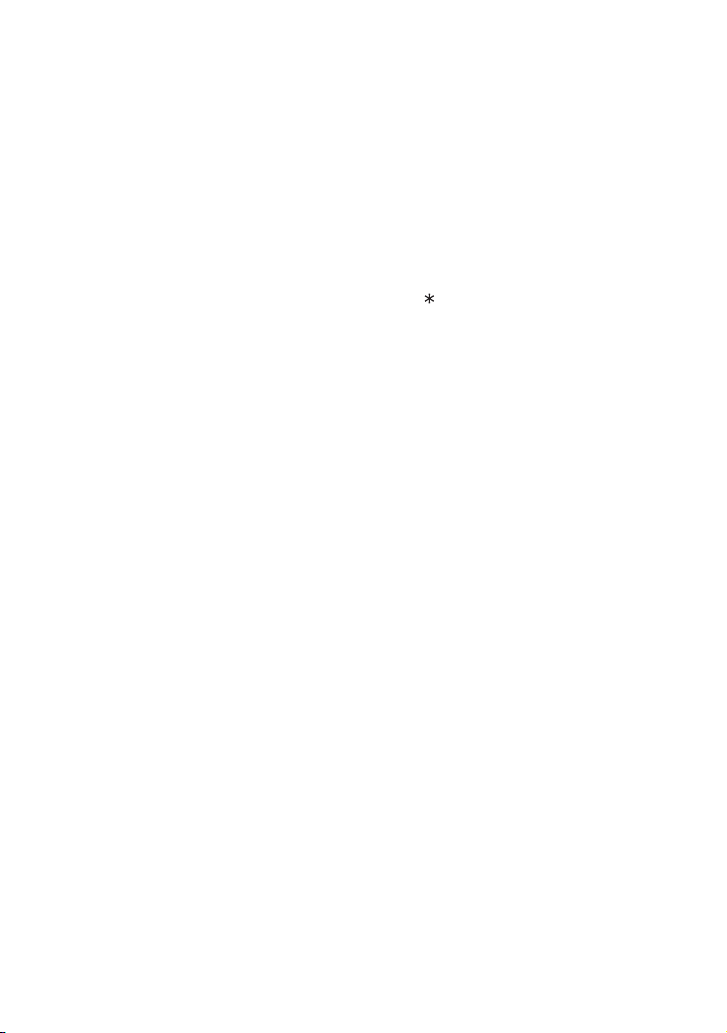
• Opnamen worden niet vergoed, zelfs niet
als er niet kan worden opgenomen of
afgespeeld wegens een storing van de
camcorder, problemen met het
opslagmedium, enzovoort.
• Televisiekleursystemen verschillen,
afhankelijk van het land/de regio. Als u
uw opnamen op een televisie wilt
weergeven, hebt u een televisie met het
PAL-systeem nodig.
• Televisieprogramma's, films,
videobanden en ander beeldmateriaal zijn
wellicht beschermd door copyright. Het
zonder toestemming opnemen van
dergelijk materiaal kan in strijd zijn met
de copyrightwetgeving.
Informatie over dit Handboek
• De afbeeldingen van de beeldzoeker
(HDR-SR7E/SR8E) en het LCD-scherm
die in dit Handboek ter illustratie worden
gebruikt, zijn vastgelegd met een digitale
camera en kunnen er dus anders uitzien
dan in het echt.
• De afbeeldingen in dit Handboek zijn
gebaseerd op het model HDR-SR7E. De
modelnaam wordt aangegeven aan de
onderkant van de camcorder.
• Wijzigingen in ontwerp en technische
gegevens van opnamemedia en andere
accessoires voorbehouden zonder
voorafgaande kennisgeving.
Informatie over de Carl Zeiss-lens
De camcorder is uitgerust met een Carl
Zeiss-lens. Deze lens is gezamenlijk
ontwikkeld door Carl Zeiss in Duitsland en
Sony Corporation, en zorgt voor een
superieure beeldkwaliteit. De lens maakt
gebruik van het MTF-meetsysteem voor
videocamera's en levert de kwaliteit
waardoor Carl Zeiss-lenzen bekend zijn
geworden. De lens voor de camcorder heeft
een T -laag om ongewenste reflecties te
onderdrukken en kleuren waarheidsgetrouw
weer te geven.
MTF= Modulation Transfer Function. De
waarde geeft aan hoeveel licht van een
onderwerp in de lens valt.
4
Page 5
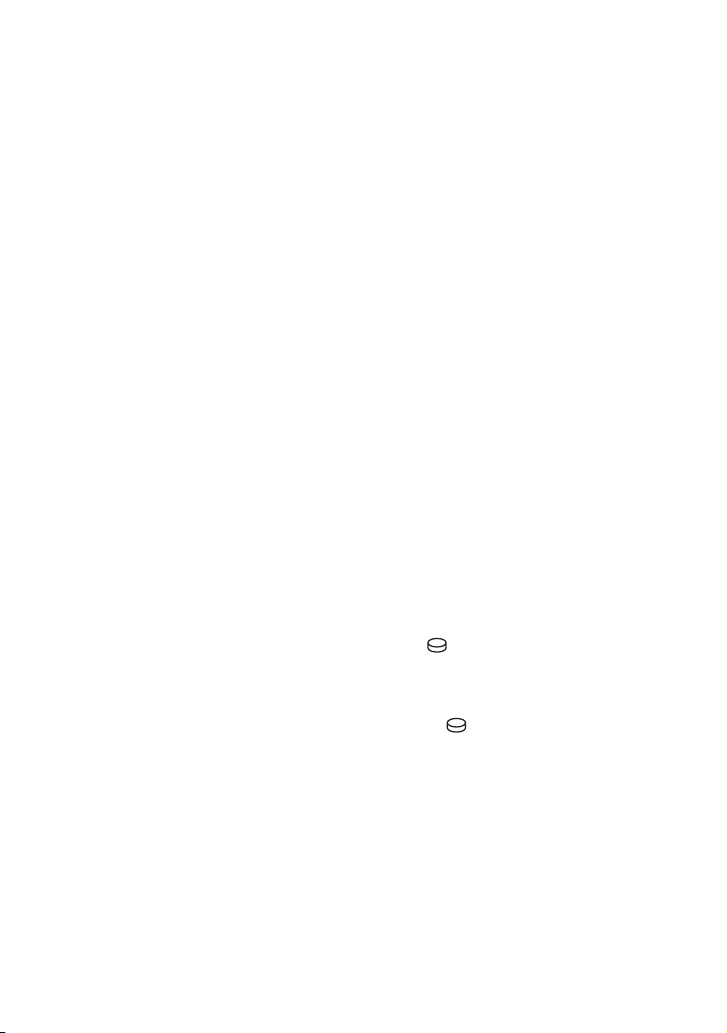
Opmerkingen over het gebruik van de Handycam met vaste schijf
Sla uw opgenomen beeldgegevens op
• Om te voorkomen dat uw beeldgegevens
verloren gaan, kunt u het beste al uw
opgenomen beelden opslaan op een extern
medium. U kunt het beste de beeldgegevens
opslaan op een disc, zoals een DVD-R, met de
computer (p. 47). U kunt uw beeldgegevens ook
opslaan met een videorecorder of een DVD/
HDD-recorder (p. 55).
• U wordt aangeraden uw beeldgegevens
regelmatig op te slaan nadat u deze hebt
opgenomen.
Stel de camcorder niet bloot aan
schokken of trillingen
• De vaste schijf van de camcorder wordt
mogelijk niet herkend of het opnemen of
afspelen is niet mogelijk.
• Stel de camcorder vooral niet bloot aan
schokken tijdens het opnemen/afspelen. Stel na
het opnemen de camcorder niet bloot aan
trillingen of schokken wanneer het ACCESSlampje brandt.
• Wanneer u de schouderriem gebruikt (niet
bijgeleverd), moet u ervoor zorgen dat de
camcorder niet ergens tegen aan slaat.
Informatie over de valsensor
• Om de interne vaste schijf te beschermen tegen
schokken doordat de camcorder valt, beschikt
de camcorder over een valsensor (p. 78).
Wanneer de camcorder valt, of in situaties
zonder zwaartekracht, wordt het blokkeergeluid
dat aangeeft dat deze functie van de camcorder
wordt geactiveerd, mogelijk ook opgenomen.
Als de valsensor meerdere keren achtereen een
val registreert, wordt het opnemen/afspelen
mogelijk gestopt.
Opmerkingen over de accu/
netspanningsadapter
• Wanneer het ACCESS-lampje brandt, moet u
het volgende vermijden. Dit kan storingen
veroorzaken.
– De accu verwijderen
– De netspanningsadapter verwijderen (terwijl
de accu wordt opgeladen met de
netspanningsadapter)
• Zorg ervoor dat u de accu of de
netspanningsadapter verwijdert voordat u de
POWER-schakelaar uitschakelt.
Opmerking over
bedieningstemperaturen
• Als de temperatuur van de camcorder zeer hoog
of zeer laag wordt, kunt u mogelijk niet
opnemen of afspelen met de camcorder. Dit
gebeurt ter beveiliging van de camcorder. In dit
geval wordt een aanduiding weergegeven in de
beeldzoeker (HDR-SR7E/SR8E) of op het
LCD-scherm (p. 96).
Wanneer de camcorder is
aangesloten op een computer
• Formatteer de vaste schijf van de camcorder niet
met een computer. Als u dit wel doet, werkt de
camcorder mogelijk niet correct.
Opmerking over het gebruik van de
camcorder op grote hoogtes
• Gebruik de camcorder niet in gebieden met een
lage luchtdruk, waar de hoogte meer dan 3.000
meter bedraagt. Wanneer u dit doet, raakt de
vaste schijf van de camcorder beschadigt.
Opmerking over weggooien/
overdragen
• Als u [ FORMAT] (p. 59) uitvoert of de
vaste schijf van de camcorder formatteert,
worden de gegevens mogelijk niet volledig van
de vaste schijf verwijderd. Wanneer u de
camcorder overdraagt aan iemand anders, kunt u
het beste [ LEEG] (p. 62) uitvoeren om te
voorkomen dat iemand anders uw gegevens kan
herstellen.
Wanneer u de camcorder weggooit, kunt u naast
de bovenstaande maatregelen het beste ook de
behuizing van de camcorder vernietigen.
5
Page 6
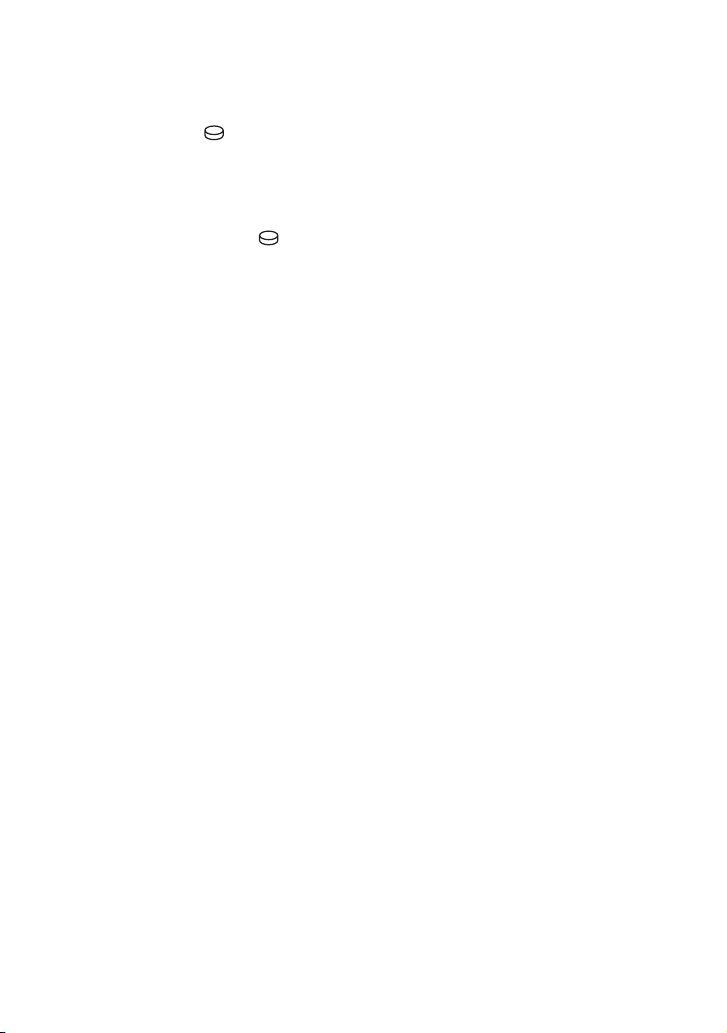
Als u geen beelden kunt opnemen/
afspelen, voert u [ FORMAT] uit
• Als u over langere tijd herhaaldelijk beelden
opneemt/verwijdert, treedt fragmentatie van de
vaste schijf op. Er kunnen dan geen beelden
meer worden opgeslagen of opgenomen. In dit
geval moet u de beelden eerst op een extern
medium opslaan en vervolgens [ FORMAT]
uitvoeren (p. 59).
Fragmentatie 1 Verklarende woordenlijst
(p. 121).
6
Page 7
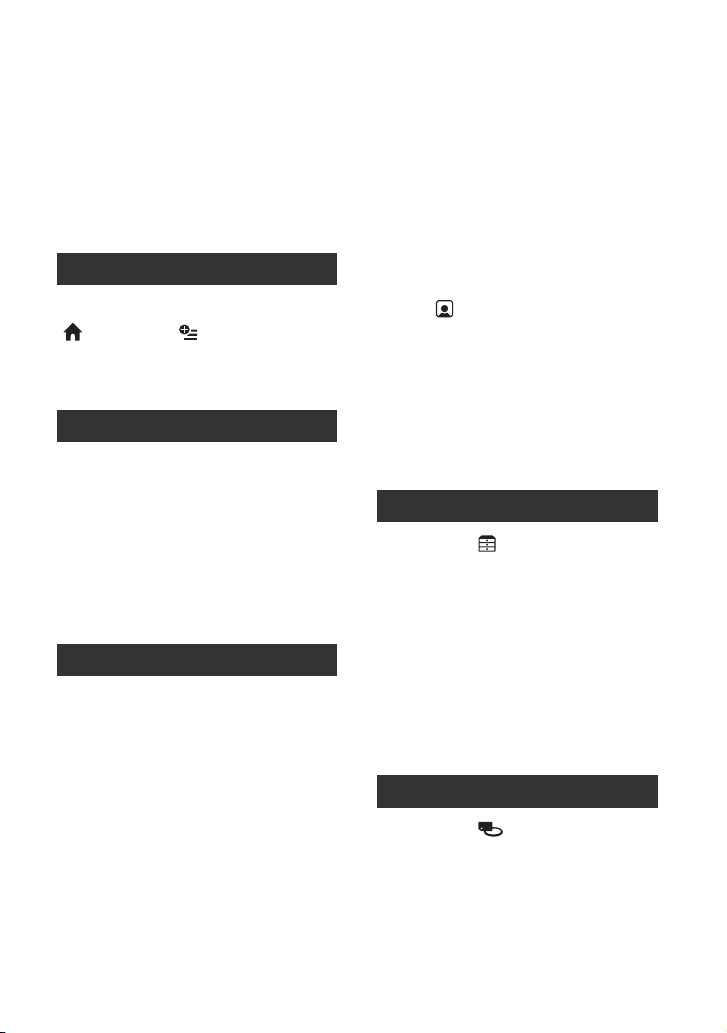
Inhoudsopgave
Lees dit door voordat u de camcorder
gebruikt .........................................2
Opmerkingen over het gebruik van de
Handycam met vaste schijf ...........5
Voorbeelden van onderwerpen en
oplossingen ...................................9
Genieten van de camcorder
Procedures ................................... 10
" HOME" en " OPTION"
- Profiteren van twee menutypen
.....................................................13
Aan de slag
Stap 1: Bijgeleverde onderdelen
controleren ..................................16
Stap 2: De accu opladen ..............17
Stap 3: De stroom inschakelen en de
datum en tijd instellen .................21
De taalinstelling wijzigen ............ 22
Stap 4: De instellingen aanpassen
voordat u opneemt ......................22
Opnemen/afspelen
Eenvoudig opnemen en afspelen
(gebruik van Easy Handycam) ....24
Opnemen ......................................28
Zoomen ....................................... 30
Geluid opnemen met meer
aanwezigheid (5.1ch surround-
opname) ................................... 30
De flitser gebruiken ..................... 31
Stilstaande beelden van hoge
kwaliteit opnemen tijdens het
opnemen van films (Dual Rec)
................................................... 31
Stilstaande beelden op een "Memory
Stick Duo" opnemen ................. 32
Opnemen in een donkere omgeving
(NightShot) ............................... 33
De belichting voor onderwerpen met
tegenlicht aanpassen ............... 33
Opnemen in spiegelstand ........... 33
Snel bewegende onderwerpen in
slow-motion opnemen
(VL.LNGZ.OPN.) ....................... 34
De beeldinstellingen handmatig
opgeven met de CAM CTRL-
regelaar (HDR-SR7E/SR8E) ...... 34
Afspelen ........................................36
Afspelen vanuit een gezichtsbeeld
([ INDEX]) ............................. 39
Weergavezoom gebruiken .......... 39
Gewenste beelden zoeken op datum
(Datumindex) ............................ 40
Een reeks stilstaande beelden
afspelen (Diavoorstelling) ......... 40
Het beeld op een televisie afspelen
.....................................................41
Beelden opslaan ...........................47
Bewerken
De categorie (OVERIG) ...........48
Beelden verwijderen .....................48
Een film splitsen ............................50
Stilstaande beelden kopiëren .......51
De afspeellijst maken ....................52
Kopiëren naar een videorecorder of
DVD/HDD-recorder .....................55
Opgenomen beelden afdrukken
(PictBridge-compatibele printer)
.....................................................57
Opnamemedia gebruiken
De categorie (HDD/GEHEUGEN
BEHEREN) .................................59
De vaste schijf of de "Memory Stick
Duo" formatteren .........................59
De gegevens van de vaste schijf
controleren ..................................60
7
Page 8

Het beelddatabasebestand repareren
.................................................... 61
Voorkomen dat gegevens op de vaste
schijf van de camcorder kunnen
worden hersteld .......................... 62
Problemen oplossen
Problemen oplossen ..................... 88
Waarschuwingen en berichten ..... 96
De camcorder aanpassen
Wat u kunt doen met de categorie
(INSTELLINGEN) van het
HOME MENU ........................ 63
Gebruik van het HOME MENU .... 63
Lijst met items in de categorie
(INSTELLINGEN) ................ 64
FILMINST.CAMERA .................... 65
(Items voor het opnemen van films)
FOTO-INSTELL. .......................... 70
(Items voor het opnemen van
stilstaande beelden)
INS.BLDWEERG. ......................... 73
(Items om het scherm aan te passen)
INS.GELUID/WRGV ..................... 75
(Items om de pieptoon en het
scherm aan te passen)
UITVOERINSTELL. ...................... 76
(Items voor aansluiting op andere
apparaten)
KLOK/ TAALINS. ...................... 77
(Items om de klok en de taal in te
stellen)
ALGEMENE INST. ....................... 78
(Andere items)
Functies activeren met het
OPTION MENU ..................... 80
Gebruik van het OPTION MENU
................................................... 80
Opname-items in het OPTION MENU
................................................... 81
Weergave-items in het OPTION
MENU ....................................... 81
Functies ingesteld in het OPTION
MENU ......................................... 82
Aanvullende informatie
De camcorder gebruiken in het
buitenland .................................100
Bestanden op de vaste schijf van de
camcorder/mapstructuur ........... 102
Onderhoud en voorzorgs maatregelen
...................................................103
Informatie over de AVCHD-indeling
................................................. 103
Informatie over de "Memory Stick"
................................................. 104
Informatie over de "InfoLITHIUM"-
accu ........................................ 106
Informatie over x.v.Color ........... 107
Informatie over het gebruik van de
camcorder .............................. 107
Naslag
Onderdelen en bedieningselementen
...................................................112
Aanduidingen die worden
weergegeven tijdens het opnemen/
afspelen .................................... 118
Verklarende woordenlijst ............ 121
Index ........................................... 122
8
Page 9
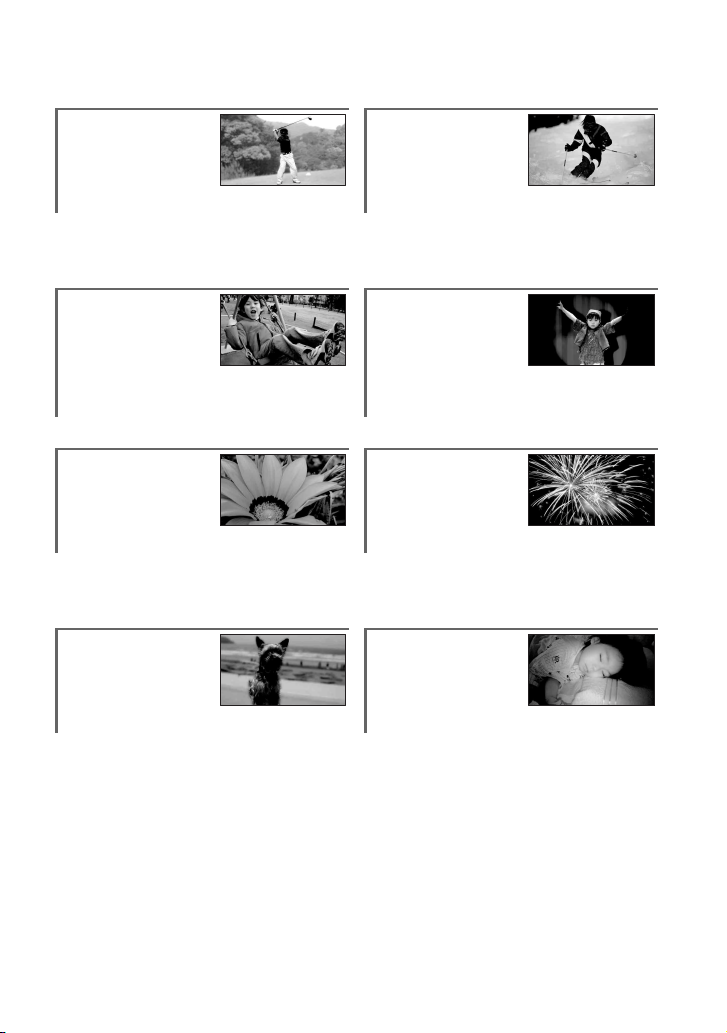
Voorbeelden van onderwerpen en oplossingen
Uw golfswing
controleren
Een mooie
opname van een
skipiste of strand
maken
B VL.LNGZ.OPN............................34 B Backlight ...................................33
B STRAND ....................................85
B SNEEUW ...................................85
Stilstaande
beelden opnemen
tijdens het
Een kind onder
een spotlight op
het podium
opnemen van een
film
B Dual Rec....................................31 B SPOTLIGHT...............................85
Bloemen van
dichtbij
Vuurwerk
opnemen met
schitterende
details
B PORTRET ..................................85
B FOCUS.......................................82
B TELEMACRO..............................83
Scherpstellen op
de hond aan de
linkerkant van het
B VUURWERK ..............................84
B FOCUS.......................................82
Een slapend kind
onder gedimd
licht
scherm
B FOCUS.......................................82
B SPOTFOCUS ..............................83
B NightShot ..................................33
B COLOR SLOW SHTR .................86
9
Page 10
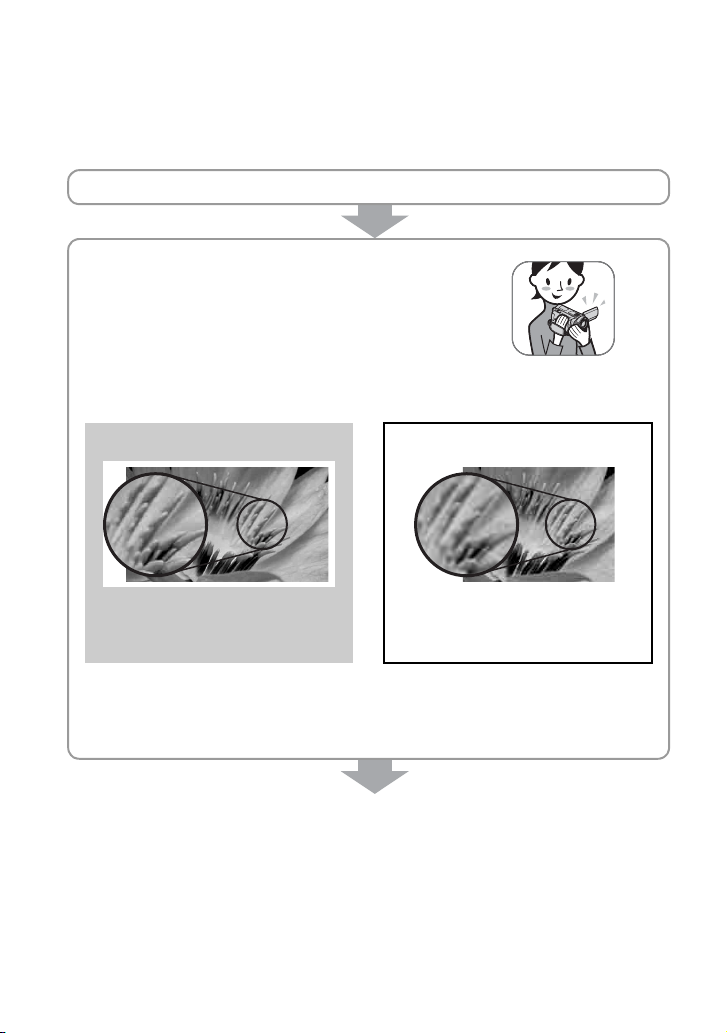
Genieten van de camcorder
Procedures
B Klaar om te beginnen (p. 16).
B Neem op met de camcorder (p. 28).
• Films worden opgenomen op de vaste schijf en stilstaande
beelden worden opgenomen op de vaste schijf of een "Memory
Stick Duo".
• U kunt de beeldkwaliteit selecteren: HD-beeldkwaliteit (high
definition) of SD-beeldkwaliteit (standard definition).
HD-beeldkwaliteit (high definition) SD-beeldkwaliteit (standard
definition)
AVCHD-indeling
Beeldresolutie: ongeveer 3,75 keer
die van SD-beeldkwaliteit (standard
definition)
b Opmerkingen
• De camcorder is compatibel met de "1440 × 1080/50i"-norm van de AVCHD-indeling (p. 103).
"AVCHD 1080i-indeling" wordt afgekort tot "AVCHD" in deze handleiding, behalve wanneer dit
gedetailleerder moet worden beschreven.
MPEG2-indeling
Hiermee neemt u op met SDbeeldkwaliteit (standard definition).
10
Page 11
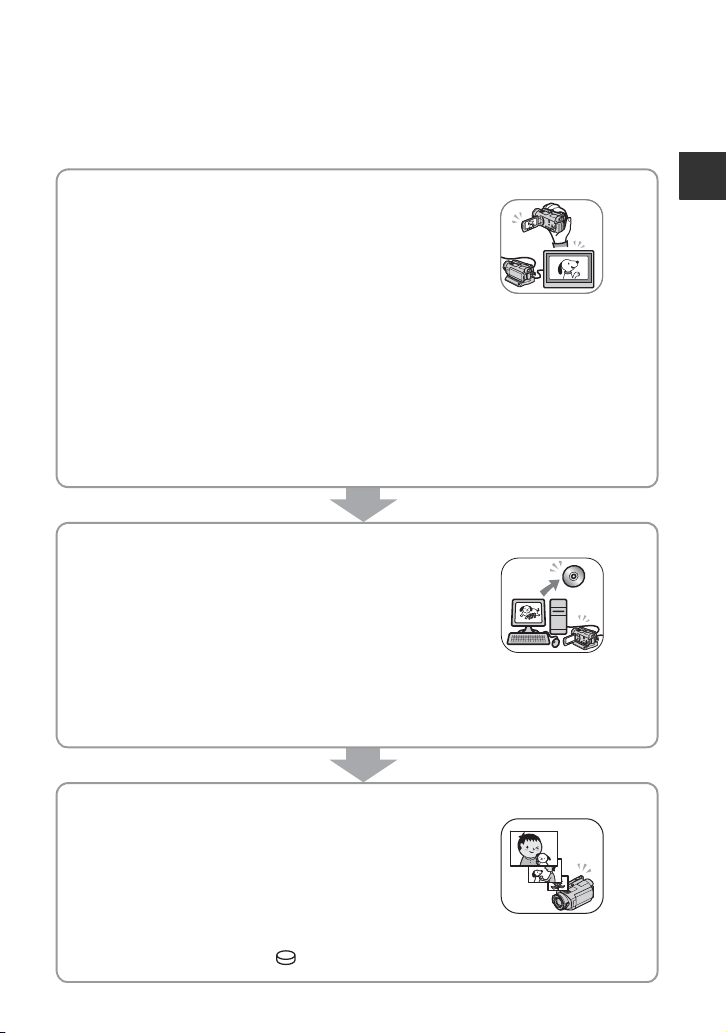
B De beelden weergeven.
x Weergeven op het LCD-scherm van uw camcorder
(p. 36)
x Weergeven op een HD-televisie (high definition)
(p. 43)
U kunt films met HD-beeldkwaliteit (high definition)
bekijken, met dezelfde beeldkwaliteit als waarmee ze zijn opgenomen.
x Weergeven op een niet-HD-televisie met 16:9-formaat (breedbeeld) (p. 44)
U kunt films bekijken die met HD-beeldkwaliteit (high definition) zijn opgenomen, maar
ze worden geconverteerd naar SD-beeldkwaliteit (standard definition).
z Tips
• U kunt de [TV-AANSLUITGIDS] (p. 41) die op het scherm wordt weergegeven, raadplegen voor
meer informatie over het aansluiten van de televisie en de camcorder.
B Opgenomen beelden opslaan.
x Beelden opslaan op een disc met een computer
x Beelden importeren naar een computer
x Beelden kopiëren naar videorecorders of DVD/HDD-
recorders (p. 55)
z Tips
• Raadpleeg de "Gids voor Picture Motion Browser" voor informatie over het bewerken van beelden
op de computer.
Genieten van de camcorder
B Beelden verwijderen.
Als de vaste schijf van uw camcorder vol is, kunt u geen
nieuwe beelden opnemen. Verwijder de beeldgegevens die
op de camcorder zijn opgeslagen. Als u de beelden
verwijdert, kunt u weer nieuwe beelden opslaan op de vrije
schijfruimte.
x Geselecteerde beelden verwijderen (p. 48)
x Alle beelden verwijderen ([ FORMAT], p. 59)
11
Page 12
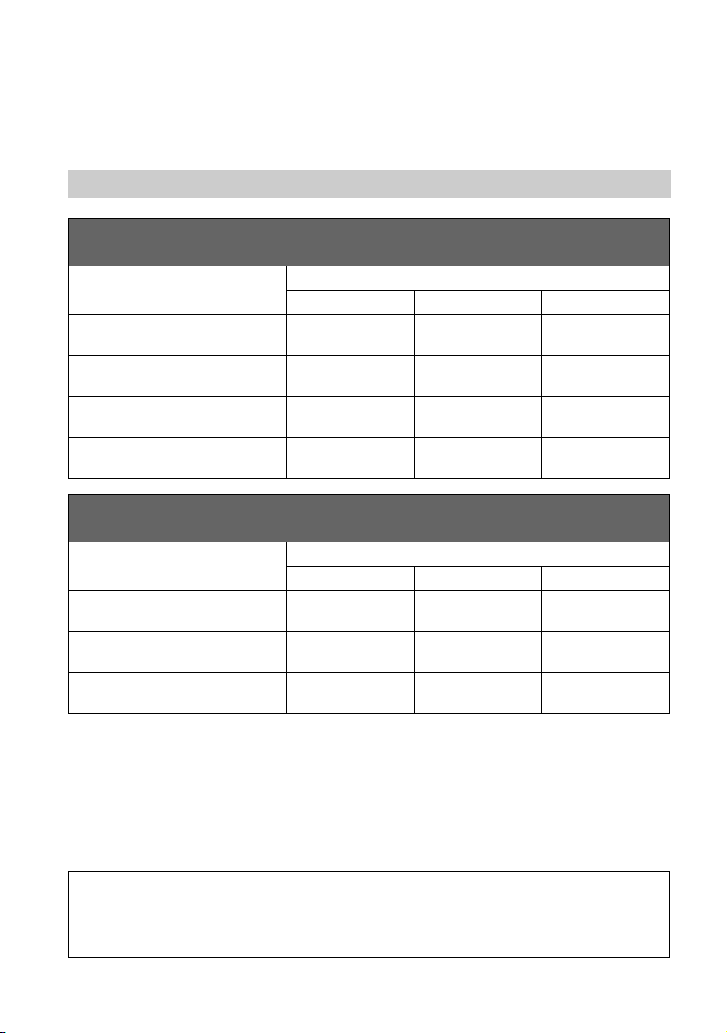
Opnameduur voor films
HD-beeldkwaliteit (high definition)
AVCHD-indeling
Opnamestand Geschatte opnameduur (uur minuut)
HDR-SR5E HDR-SR7E HDR-SR8E
AVC HD 15M (XP)
(hoogste kwaliteit)
AVC HD 9M (HQ)
(hoge kwaliteit)
AVC HD 7M (SP)
(standaardkwaliteit)
AVC HD 5M (LP)
(long play)
SD-beeldkwaliteit (standard definition)
MPEG2-indeling
Opnamestand Geschatte opnameduur (uur minuut)
SD 9M (HQ)
(hoge kwaliteit)
SD 6M (SP)
(standaardkwaliteit)
SD 3M (LP)
(long play)
z Tips
• Getallen als 15M en 9M in de tabel geven de gemiddelde bitsnelheid aan. M staat voor Mbps.
• U kunt films opnemen met maximaal 3.999 scènes met HD-beeldkwaliteit (high definition) en met
maximaal 9.999 scènes met SD-beeldkwaliteit (standard definition).
• U kunt maximaal 9.999 stilstaande beelden opnemen op de vaste schijf. Zie pagina 70 voor de "Memory
Stick Duo".
• De maximale doorlopende opnameduur is ongeveer 13 uur.
5 u 20 m 8 u 13 u 30 m
9 u 40 m 14 u 40 m 24 u 40 m
11 u 50 m 17 u 50 m 30 u
15 u 10 m 22 u 50 m 38 u 10 m
HDR-SR5E HDR-SR7E HDR-SR8E
9 u 40 m 14 u 40 m 24 u 40 m
14 u 30 m 21 u 50 m 36 u 30 m
27 u 50 m 41 u 50 m 70 u 10 m
De camcorder maakt gebruik van de VBR-indeling (Variable Bit Rate) om de beeldkwaliteit automatisch
aan te passen aan de scène die wordt opgenomen. Deze technologie heeft afwijkingen in de opnameduur
op de vaste schijf tot gevolg.
Films met snelbewegende en complexe onderwerpen worden met een hogere bitsnelheid opgenomen.
Hierdoor neemt de totale opnameduur af.
12
Page 13
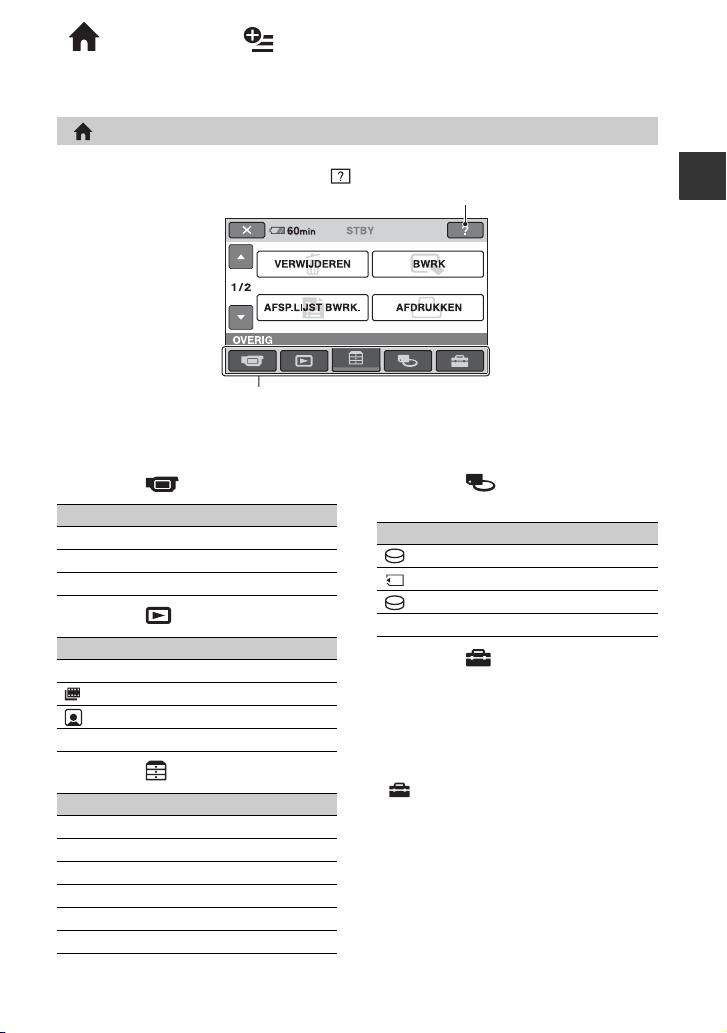
Geniet
en van de camcorder
" HOME" en " OPTION"
- Profiteren van twee menutypen
" HOME MENU" - het startpunt voor bewerkingen met de camcorder
(HELP)
Een beschrijving weergeven van het item (p. 14)
Categorie
B Categorieën en items van het HOME MENU
Genieten van de camcorder
De categorie (OPNEMEN)
Item Pagina
FILM* 29
FOTO* 29
VL.LNGZ.OPN. 34
De categorie (BEELDEN WEERGEVEN)
Item Pagina
VISUAL INDEX* 36
INDEX* 37
INDEX* 39
AFSPEELLIJST 52
De categorie (OVERIG)
Item Pagina
VERWIJDEREN* 48
BWRK 50, 51
AFSP.LIJST BWRK. 52
AFDRUKKEN 57
COMPUTER 48
TV-AANSLUITGIDS* 42
De categorie (HDD/GEHEUGEN
BEHEREN)
Item Pagina
FORMAT* 59
FORMAT* 60
-INFO 60
BLD.DB.BEST.REP. 61
De categorie (INSTELLINGEN)
Hiermee kunt u de camcorder aanpassen
(p. 63)*.
* U kunt deze items ook instellen wanneer Easy
Handycam wordt gebruikt (p. 24). Zie pagina 64
voor items die beschikbaar zijn in de categorie
(INSTELLINGEN).
13
Page 14
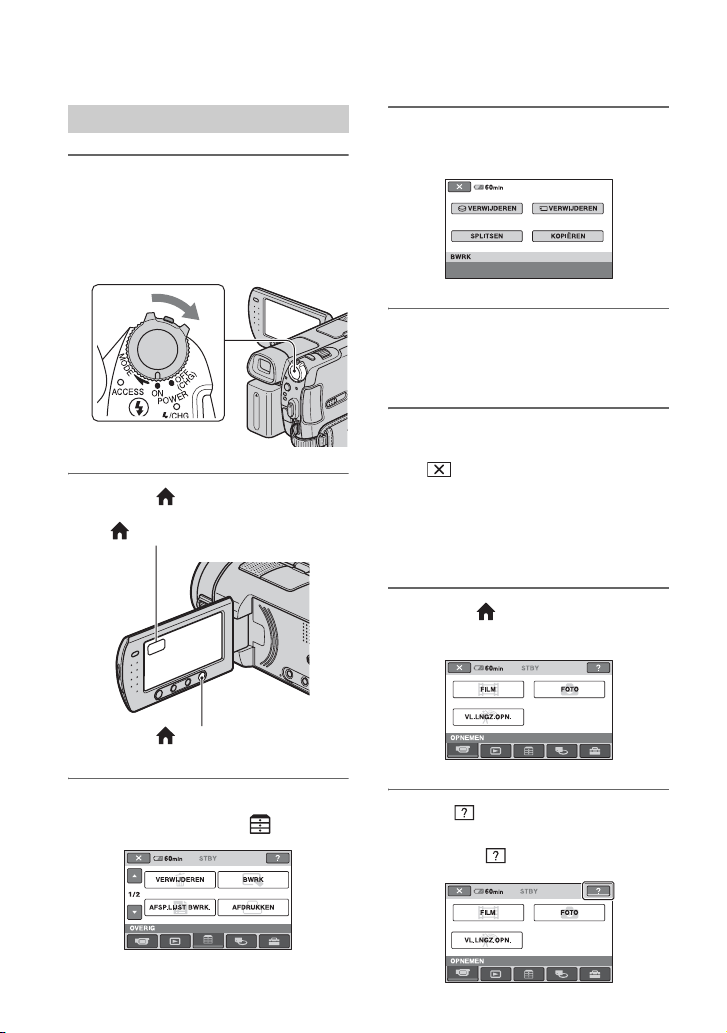
Gebruik van het HOME MENU
1 Houd het groene knopje in het
midden ingedrukt en schuif de
POWER-schakelaar in de richting
van de pijl om de stroom in te
schakelen.
2 Druk op (HOME) A (of B).
(HOME) B
4 Raak het gewenste item aan.
Voorbeeld: [BWRK]
5 Volg de aanwijzigen op het
scherm om de bewerking te
voltooien.
Het scherm HOME MENU verbergen
Raak aan.
B Wanneer u iets wilt weten over de
functie van elk item in het HOME
MENU - HELP
1 Druk op (HOME).
Het HOME MENU wordt weergegeven.
(HOME) A
3 Raak de gewenste categorie aan.
Voorbeeld: de categorie (OVERIG)
14
2 Raak (HELP) aan.
Het onderste gedeelte van het
vraagteken (HELP) wordt oranje.
Page 15
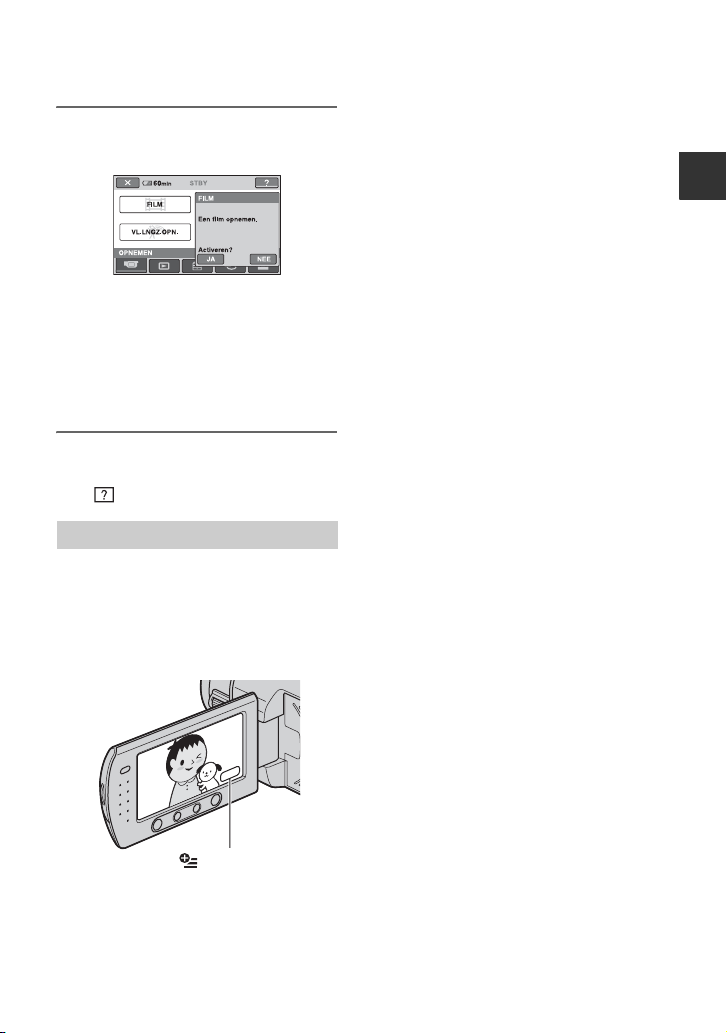
3 Raak het item aan waarover u
meer wilt weten.
Wanneer u een item aanraakt, wordt de
beschrijving van het item op het scherm
weergegeven.
Als u de optie wilt gebruiken, raakt u
[JA] aan. Zo niet, dan raakt u [NEE]
aan.
De "HELP" uitschakelen
Raak (HELP) nogmaals aan in stap 2.
Gebruik van het OPTION MENU
U hoeft het scherm maar één keer aan te
raken tijdens het opnemen of afspelen en
alle functies die op dat moment beschikbaar
zijn, worden weergegeven. U kunt
eenvoudiger instellingen opgeven. Zie
pagina 80 voor meer informatie.
Genieten van de camcorder
(OPTION)
15
Page 16
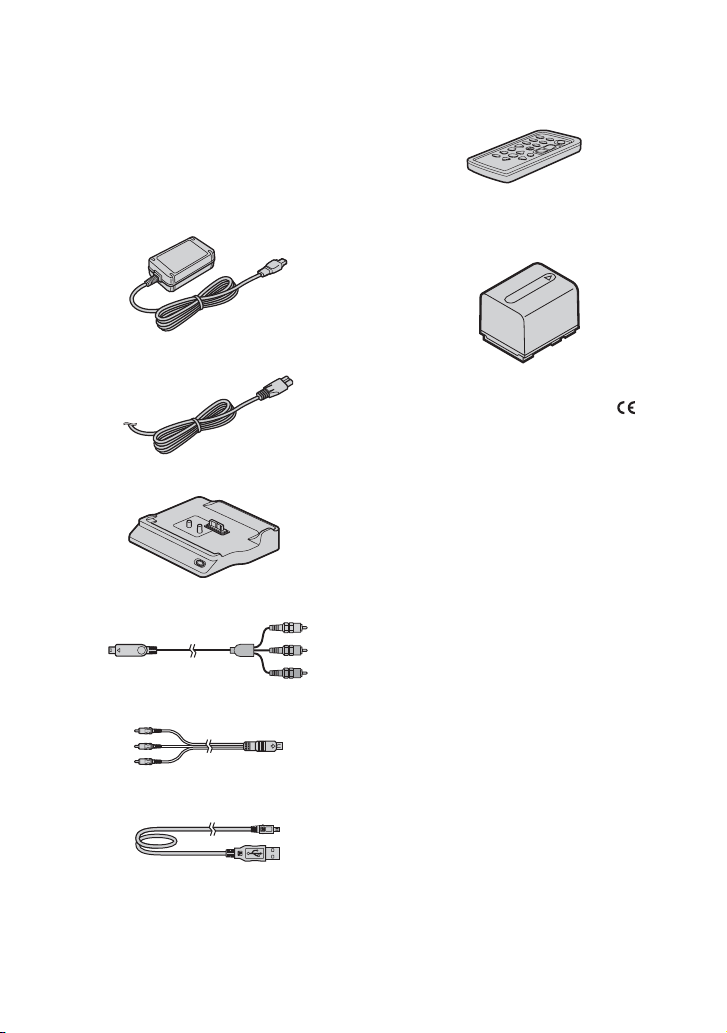
Aan de slag
Stap 1: Bijgeleverde onderdelen controleren
Controleer of de volgende onderdelen in de
verpakking van de camcorder aanwezig
zijn.
Het getal tussen haakjes geeft het
bijgeleverde aantal van het onderdeel aan.
Netspanningsadapter (1) (p. 17)
Netsnoer (1) (p. 17)
Handycam Station (1) (p. 17, 115)
Componentvideokabel (1) (p. 43)
Draadloze afstandsbediening (1) (p. 116)
Er is al een lithiumknoopcelbatterij geïnstalleerd.
Oplaadbare accu NP-FH60 (1) (p. 17, 106)
21-polige verloopstekker (p. 46)
Alleen voor modellen met de markering aan
de onderkant.
CD-ROM "Handycam Application
Software" (1)
– Picture Motion Browser (Software)
– Gids voor Picture Motion Browser
– Handycam-handboek (Dit Handboek)
"Bedieningshandleiding" (1)
A/V-kabel (1) (p. 43, 55)
USB-kabel (1) (p. 57)
16
Page 17
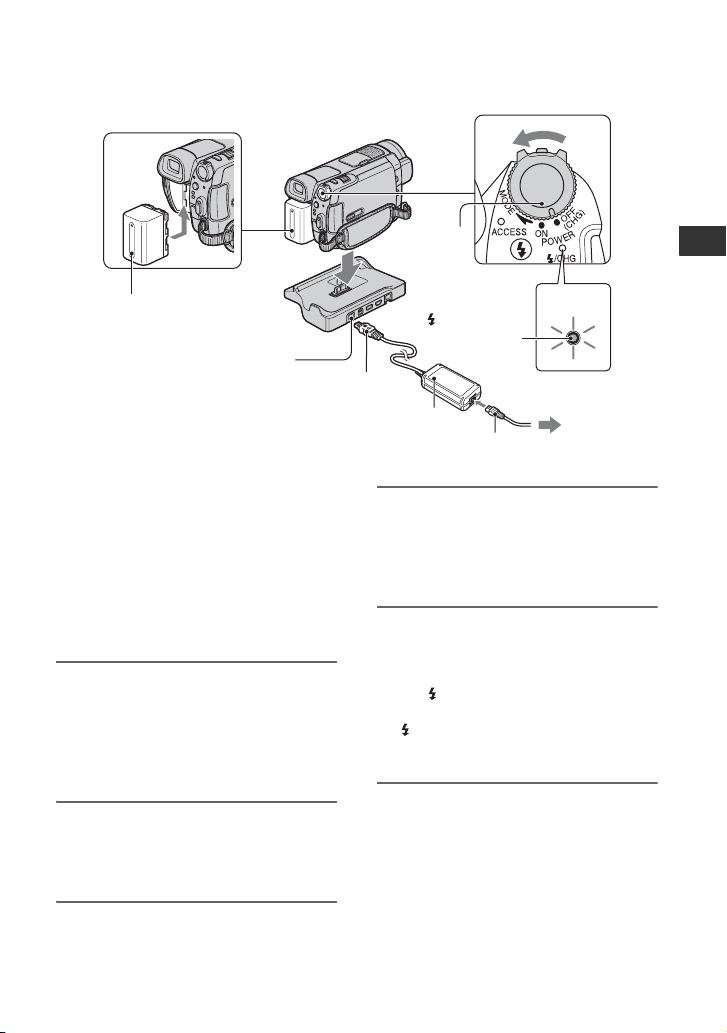
Stap 2: De accu opladen
4
5
Accu
DC IN-aansluiting
Netspanningsadapter
U kunt de "InfoLITHIUM"-accu (Hserie) (p. 106) opladen nadat u de
accu in de camcorder hebt geplaatst.
b Opmerkingen
• U kunt geen andere "InfoLITHIUM"-accu dan
een accu uit de H-serie in de camcorder
plaatsen.
1 Sluit de netspanningsadapter aan
op de DC IN-aansluiting van het
Handycam Station.
Zorg ervoor dat de markering v op de
stekker naar boven is gericht.
3
POWERschakelaar
5
Naar het stopcontact
Stekker
1
/CHG-lampje
(opladen)
2
Netsnoer
4 Bevestig de accu door de accu in
de richting van de pijl in de
camcorder te schuiven tot deze
vastklikt.
5 Plaats de camcorder stevig en zo
ver mogelijk in het Handycam
Station.
Het /CHG-lampje (opladen) gaat
branden en het opladen begint. Als het
/CHG-lampje (opladen) uitgaat, is de
accu volledig opgeladen.
Aan de slag
2 Sluit het netsnoer aan op de
netspanningsadapter en het
stopcontact.
3 Schuif de POWER-schakelaar in
de richting van de pijl naar OFF
(CHG) (de standaardinstelling).
b Opmerkingen
• Wanneer u de camcorder in het Handycam
Station plaatst, sluit u de afdekking van de DC
IN-aansluiting.
17
Page 18
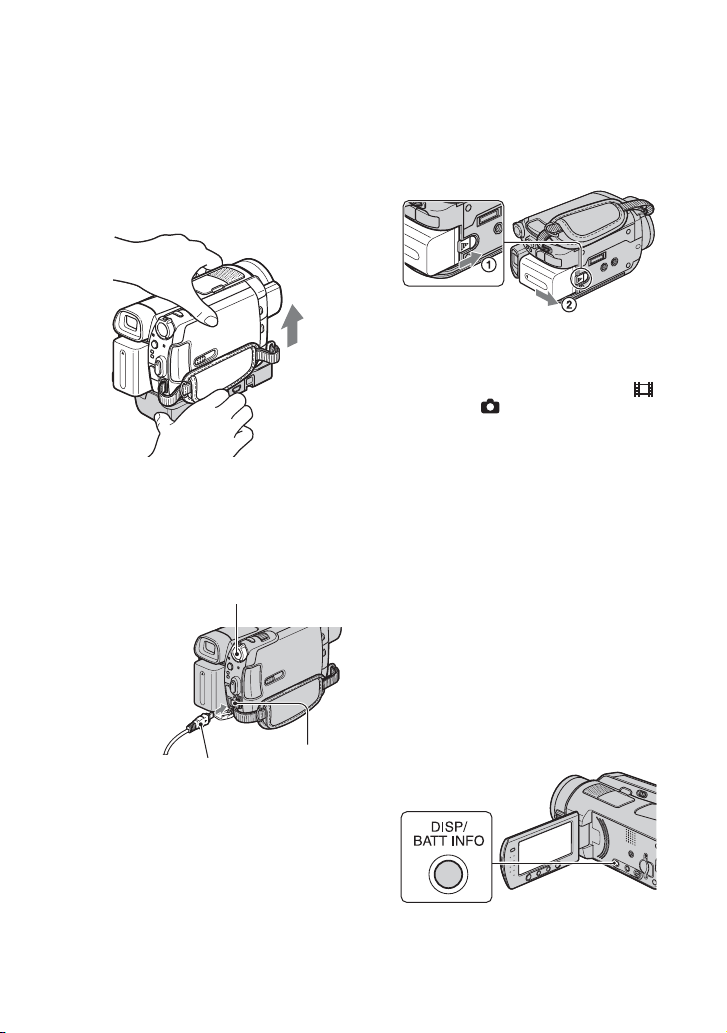
De camcorder verwijderen uit het
Handycam Station
Schakel het apparaat uit en verwijder de
camcorder uit het Handycam Station terwijl
u zowel de camcorder als het Handycam
Station vasthoudt.
De accu opladen met alleen de
netspanningsadapter
Schakel de stroom uit en sluit vervolgens de
netspanningsadapter aan op de DC INaansluiting op de camcorder.
POWER-schakelaar
Met het teken v
naar rechts
Stekker
b Opmerkingen
• Koppel de netspanningsadapter los van de DC
IN-aansluiting. Houd hierbij zowel de
camcorder als de stekker vast.
DC INaansluiting
Open de
afdekking van
de aansluiting
De accu verwijderen
Schuif de POWER-schakelaar naar OFF
(CHG). Schuif de BATT-knop
(accuontgrendeling) en verwijder de accu.
BATT-knop
(accuontgrendeling)
b Opmerkingen
• Wanneer u de accu verwijdert of de
netspanningsadapter loskoppelt, moet het lampje (Film)/ -lampje (Stilstaand beeld)
(p. 21) zijn uitgeschakeld.
De accu opbergen
Ontlaad de accu volledig voor u deze
gedurende lange tijd opbergt (zie pagina
107 voor meer informatie over het
opbergen).
Netspanning via het stopcontact
gebruiken
Sluit de accu op dezelfde manier aan als
wanneer u de accu oplaadt. In dit geval
wordt de accu niet ontladen.
De resterende accuduur controleren
(Battery Info)
Zet de POWER-schakelaar op OFF (CHG)
en druk op DISP/BATT INFO.
Na enige tijd worden de opnameduur bij
benadering en de toestand van de accu
gedurende ongeveer 7 seconden
18
Page 19
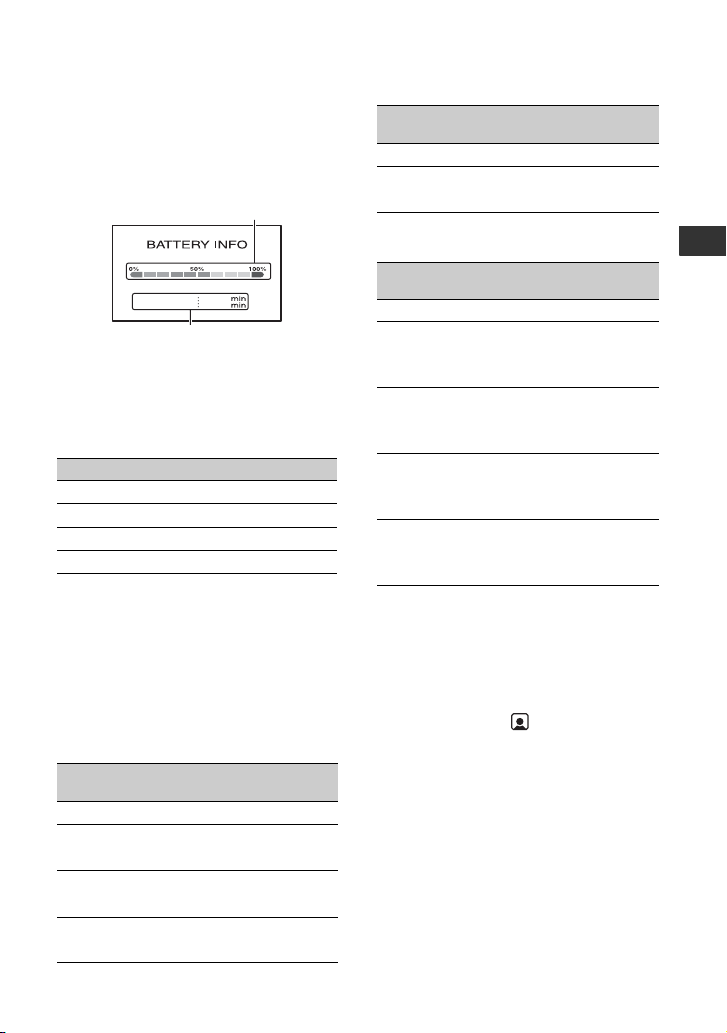
weergegeven. U kunt de informatie over de
accu gedurende 20 seconden weergeven
door nogmaals op DISP/BATT INFO te
drukken terwijl de informatie wordt
weergegeven.
Resterende accuduur (bij benadering)
Accu
Doorlopende
opnameduur
Normale
opnameduur*
Beeldkwaliteit HD SD HD SD
NP-FH100 385 440 190 220
405 470 200 235
BATTERIJLADING
BESCHIKB.OPNAMEDUUR
LCD-SCHERM
BLDZOEKER
60
65
Opnamecapaciteit (bij benadering)
Oplaadduur
Vereiste tijd in minuten (bij benadering) als
u een volledig ontladen accu volledig wilt
opladen.
Accu Oplaadduur
NP-FH50 135
NP-FH60 (bijgeleverd) 135
NP-FH70 170
NP-FH100 390
Opnameduur
Beschikbare tijd in minuten (bij
benadering) wanneer u een volledig
opgeladen accu gebruikt.
"HD" staat voor high definition
beeldkwaliteit en "SD" staat voor
standaardbeeldkwaliteit.
HDR-SR5E:
Accu
Doorlopende
opnameduur
Beeldkwaliteit HD SD HD SD
NP-FH50 80 90 40 45
80 95 40 45
NP-FH60
(bijgeleverd)
105 120 50 60
110 130 55 65
NP-FH70 170 195 85 95
180 205 90 100
Normale
opnameduur*
HDR-SR7E/SR8E:
Accu
Doorlopende
opnameduur
Normale
opnameduur*
Beeldkwaliteit HD SD HD SD
NP-FH50 65 75 30 35
70 80 35 40
70 80 35 40
NP-FH60
(bijgeleverd)
901004550
951054550
951054550
NP-FH70 145 165 70 80
1501757585
1501757585
NP-FH100 335 375 165 185
350 395 175 195
350 395 175 195
* Bij normale opnameduur wordt de tijd
weergegeven wanneer u de opname
herhaaldelijk start en stopt, de stroom in- en
uitschakelt en in- en uitzoomt.
b Opmerkingen
• Alle tijden zijn gemeten met de SPopnamestand terwijl [ INDEX INST.] is
ingesteld op [UIT] onder de volgende
omstandigheden:
Voor HDR-SR5E:
Bovenste waarde: als de achtergrondverlichting
van het LCD-scherm wordt ingeschakeld.
Onderste waarde: als de achtergrondverlichting
van het LCD-scherm wordt uitgeschakeld.
Voor HDR-SR7E/SR8E:
Bovenste waarde: als de achtergrondverlichting
van het LCD-scherm wordt ingeschakeld.
Middelste waarde: als de achtergrondverlichting
van het LCD-scherm wordt uitgeschakeld.
Onderste waarde: als er wordt opgenomen met
de beeldzoeker terwijl het LCD-scherm is
gesloten.
Aan de slag
19
Page 20
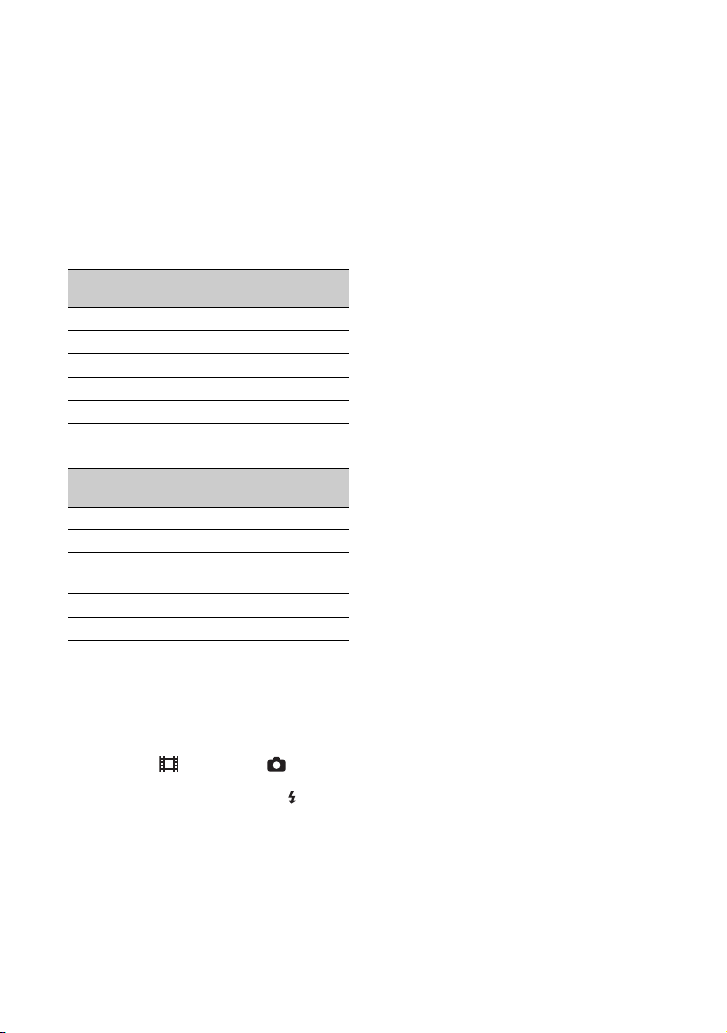
Speelduur
Beschikbare tijd in minuten (bij
benadering) wanneer u een volledig
opgeladen accu gebruikt.
"HD" staat voor high definition
beeldkwaliteit en "SD" staat voor
standaardbeeldkwaliteit.
HDR-SR5E:
Accu
Beeldkwaliteit HD SD
NP-FH50 115 125
NP-FH60 (bijgeleverd) 150 165
NP-FH70 245 270
NP-FH100 555 600
HDR-SR7E/SR8E:
Accu
Beeldkwaliteit HD SD HD SD
NP-FH50 105 120 115 130
NP-FH60
(bijgeleverd)
NP-FH70 230 255 245 280
NP-FH100 515 580 555 625
* Als de achtergrondverlichting van het LCD-
scherm is ingeschakeld.
Informatie over de accu
• Voordat u de accu vervangt, schuift u de
POWER-schakelaar naar OFF (CHG) en
schakelt u het -lampje (Film)/ -lampje
(Stilstaand beeld) uit.
• In de volgende gevallen knippert het /CHGlampje (opladen) tijdens het opladen of wordt
Battery Info (p. 18) niet correct weergegeven:
– De accu is niet correct in de camcorder
geplaatst.
– De accu is beschadigd.
– De accu is versleten (alleen voor informatie
over de accu).
LCD-scherm
geopend*
LCD-scherm
geopend*
LCD-scherm
gesloten
140 160 150 170
• De stroom wordt niet geleverd via de accu als de
netspanningsadapter is aangesloten op de DC
IN-aansluiting van de camcorder of het
Handycam Station, zelfs niet als het netsnoer
van de netspanningsadapter is losgekoppeld van
het stopcontact.
• U kunt het beste een NP-FH70- of NP-FH100accu gebruiken wanneer u een optionele
videolamp aansluit.
• Het gebruik van een NP-FH30-accu met de
camcorder wordt afgeraden, omdat de opnameen speelduur hiermee erg kort zijn.
Informatie over de oplaad-/opname-/
speelduur
• Tijden gemeten bij gebruik van de camcorder
bij 25 °C (10 °C tot 30 °C wordt aanbevolen).
• De opname- en speelduur zijn korter als u de
camcorder bij lage temperaturen gebruikt.
• De opname- en speelduur kunnen korter zijn,
afhankelijk van de gebruiksomstandigheden van
de camcorder.
Informatie over de netspanningsadapter
• Gebruik de netspanningsadapter in de buurt van
een stopcontact. Haal de stekker van de
netspanningsadapter onmiddellijk uit het
stopcontact als er een storing optreedt wanneer
u de camcorder gebruikt.
• Gebruik de netspanningsadapter niet in een
nauwe ruimte, zoals tussen een muur en
meubilair.
• Zorg ervoor dat de stekker van de
netspanningsadapter of het contactpunt van de
accu niet in aanraking komt met metalen
voorwerpen. Dit kan een storing veroorzaken.
• Zelfs als de camcorder is uitgeschakeld,
ontvangt het apparaat nog steeds stroom als het
via de netspanningsadapter is aangesloten op
een stopcontact.
20
Page 21
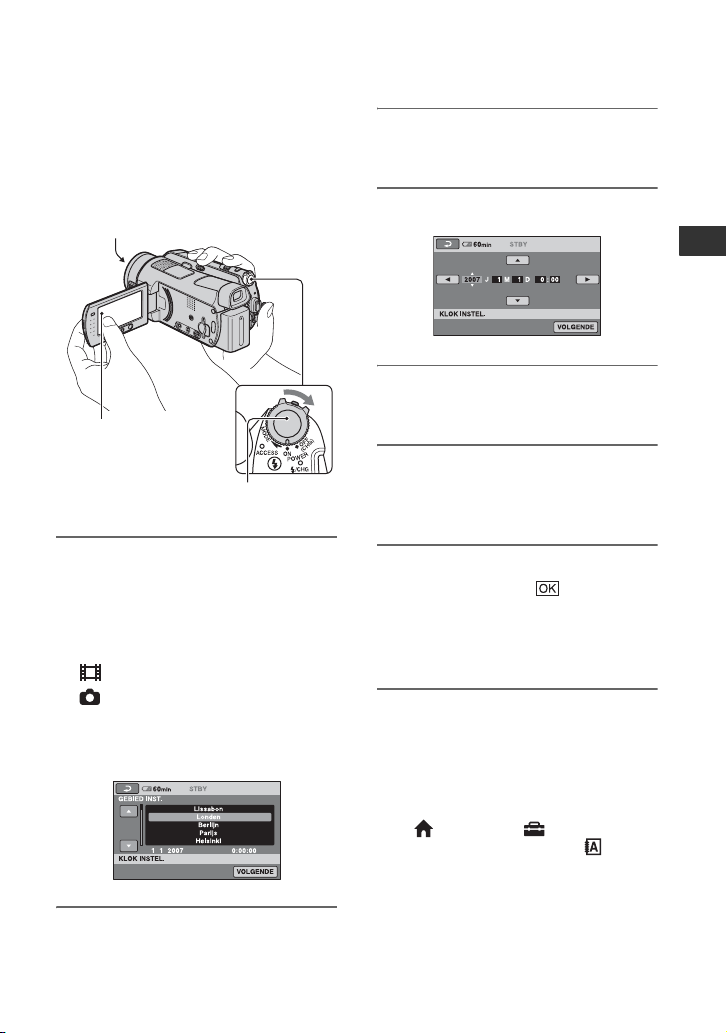
Stap 3: De stroom inschakelen en de datum en tijd instellen
Stel de datum en tijd in wanneer u de
camcorder voor het eerst gebruikt. Als u de
datum en tijd niet instelt, wordt het scherm
[KLOK INSTEL.] elke keer weergegeven
wanneer u de camcorder inschakelt of de
stand van de POWER-schakelaar wijzigt.
Lensdop
Raak de toets op
het LCD-scherm
aan.
POWER-schakelaar
3 Stel [ZOMERTIJD] in en raak
[VOLGENDE] aan.
4 Stel [J] (jaar) in met v/V.
5 Selecteer [M] met b/B en stel de
maand in met v/V.
6 Stel [D] (dag), uur en minuten op
dezelfde manier in en raak
[VOLGENDE] aan.
Aan de slag
1 Houd het groene knopje
ingedrukt en schuif de POWERschakelaar herhaaldelijk in de
richting van de pijl tot het
betreffende lampje gaat branden.
(Film): films opnemen
(Stilstaand beeld): stilstaande
beelden opnemen
Het scherm [KLOK INSTEL.] wordt
weergegeven.
2 Selecteer de gewenste regio met
v/V en raak [VOLGENDE] aan.
7 Controleer of de klok correct is
ingesteld en raak aan.
De klok begint te lopen.
U kunt elk gewenst jaar instellen tot het
jaar 2037.
De stroom uitschakelen
Schuif de POWER-schakelaar naar OFF
(CHG).
De datum en tijd opnieuw instellen
Raak (HOME) t
(INSTELLINGEN) t [KLOK/
TAALINS.] t [KLOK INSTEL.] aan en
stel de datum en tijd in.
21
Page 22
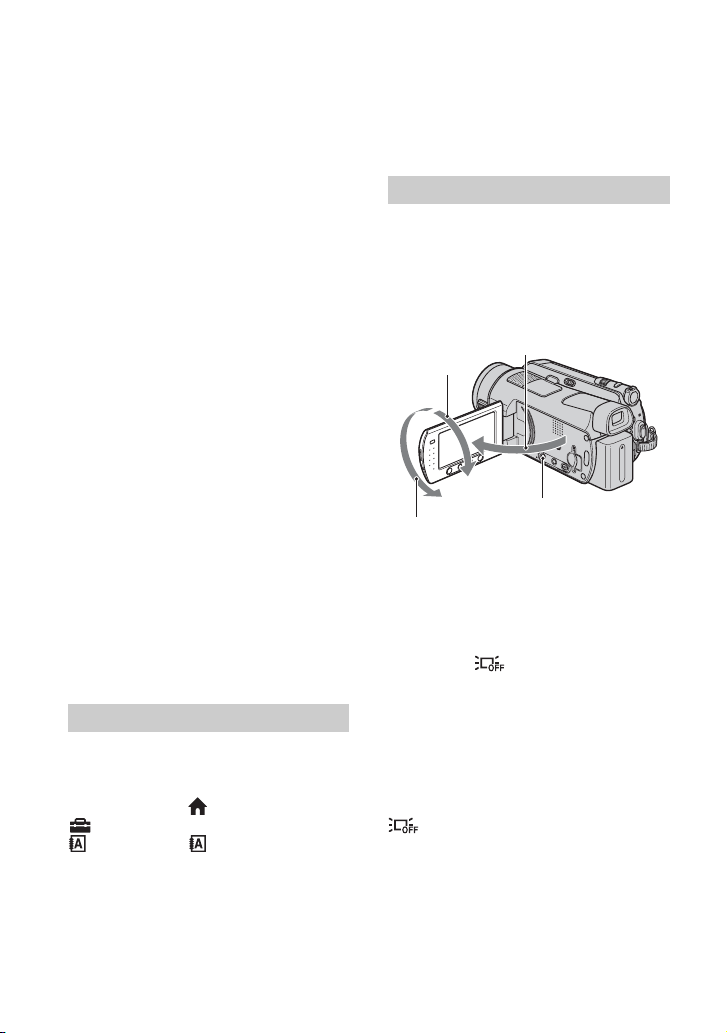
b Opmerkingen
• Als u de camcorder ongeveer 3 maanden
niet gebruikt, loopt de ingebouwde oplaadbare
batterij leeg en worden de instellingen voor
datum en tijd in h et geheugen wellicht gewist. In
dit geval moet u de ingebouwde oplaadbare
batterij opnieuw opladen en vervolgens de
datum en tijd opnieuw instellen (p. 109).
• Nadat de camcorder is ingeschakeld, duurt het
enkele seconden voordat de camcorder gereed is
om op te nemen. U kunt de camcorder
gedurende deze tijd niet gebruiken.
• De lensdop gaat automatisch open wanneer de
camcorder wordt ingeschakeld. Deze sluit
wanneer het weergavescherm wordt
geselecteerd of wanneer de camcorder wordt
uitgeschakeld.
• Bij aankoop is de camcorder zo ingesteld dat de
camcorder automatisch wordt uitgeschakeld als
u deze ongeveer 5 minuten laat staan zonder een
handeling uit te voeren. Dit wordt gedaan om de
acculading te sparen ([AUTOM. UIT], p. 78).
z Tips
• De datum en tijd worden niet weergegeven
tijdens het opnemen, maar ze worden
automatisch opgenomen op de vaste schijf. U
kunt de datum en tijd weergeven tijdens het
afspelen (zie pagina 73 voor
[GEGEVENSCODE]).
• Zie pagina 101 voor informatie over
"Tijdsverschillen in de wereld".
• Als de toetsen op het aanraakscherm niet goed
werken, past u het aanraakscherm aan
(KALIBRATIE) (p. 109).
De taalinstelling wijzigen
U kunt de schermdisplays wijzigen zodat
berichten in een bepaalde taal worden
weergegeven. Als u de schermtaal wilt
selecteren, raakt u
(INSTELLINGEN)
TAALINS.]
(p. 77).
(HOME) t
t [KLOK/
t [ TAALINSTELL.] aan
Stap 4: De instellingen aanpassen voordat u opneemt
Het LCD-scherm aanpassen
Open het LCD-scherm 90 graden ten
opzichte van de camcorder (1).
Vervolgens draait u het LCD-scherm in de
gewenste hoek om op te nemen of af te
spelen (2).
190 graden ten opzichte
290 graden
(max.)
2180 graden
(max.)
De achtergrondverlichting van het
LCD-scherm uitschakelen zodat de
accu langer meegaat
Houd DISP/BATT INFO enkele seconden
ingedrukt tot verschijnt.
Deze instelling is handig wanneer u de
camcorder in een heldere omgeving
gebruikt of als u de acculading wilt sparen.
Het opgenomen beeld wordt niet beïnvloed
door deze instelling. Als u de
achtergrondverlichting van het LCDscherm wilt inschakelen, houdt u DISP/
BATT INFO enkele seconden ingedrukt tot
verdwijnt.
b Opmerkingen
• Druk niet op de toetsen op de rand van het LCDscherm wanneer u het LCD-scherm opent of
aanpast.
van de camcorder
DISP/BATT INFO
22
Page 23
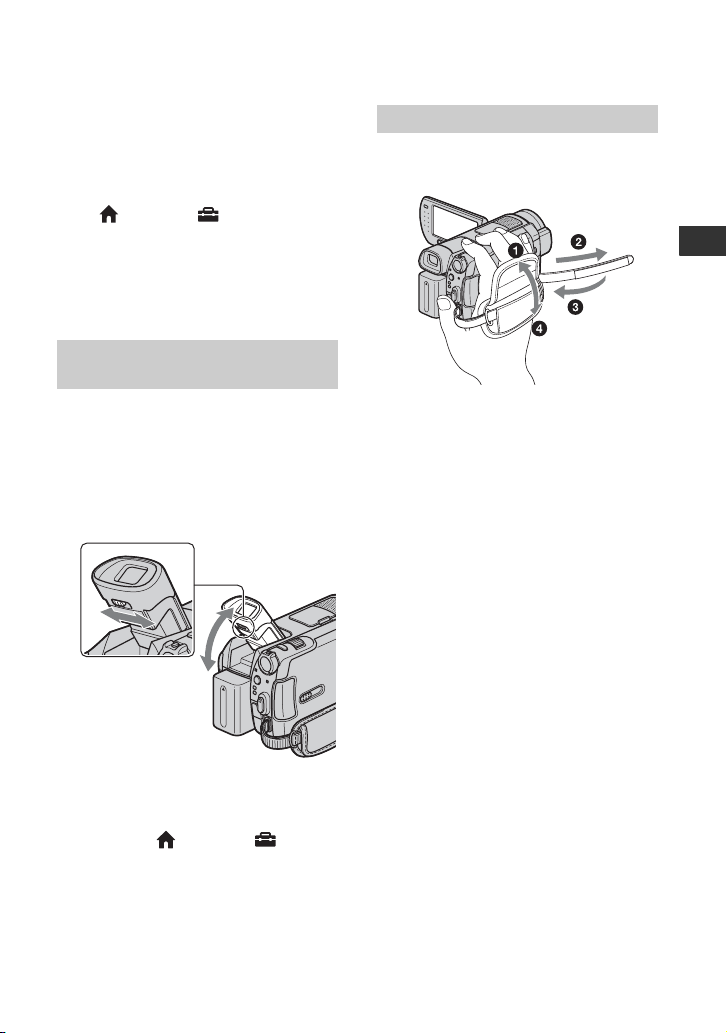
z Tips
• Als u het LCD-scherm 90 graden richting de
camcorder opent en vervolgens 180 richting de
lens draait, kunt u het LCD-scherm sluiten met
het scherm naar buiten gericht. Dit is handig
voor handelingen tijdens het afspelen.
• Raak (HOME) t (INSTELLINGEN)
t [INS.GELUID/WRGV] t [LCD
HELDER] (p. 75) aan en pas de helderheid van
het LCD-scherm aan.
• De informatie wordt weergegeven of verborgen
(weergeven y niet weergeven) telkens
wanneer u op DISP/BATT INFO drukt.
De beeldzoeker aanpassen
(HDR-SR7E/SR8E)
U kunt beelden weergeven in de
beeldzoeker terwijl het LCD-scherm is
gesloten. Zo bespaart u de lading van de
accu of kunt u het beeld beter zien als het
beeld op het LCD-scherm niet goed
zichtbaar is.
Beeldzoeker
Scherpstelknopje
voor de
beeldzoeker
Beweeg het knopje
tot het beeld
duidelijk zichtbaar is.
z Tips
• U kunt de helderheid van de
achtergrondverlichting van de beeldzoeker
aanpassen door (HOME) t
(INSTELLINGEN) t [INS.GELUID/WRGV]
t [LICHT BZ] aan te raken (p. 75).
De handgreepband vastmaken
Bevestig de handgreepband en houd de
camcorder op de juiste manier vast.
Aan de slag
23
Page 24
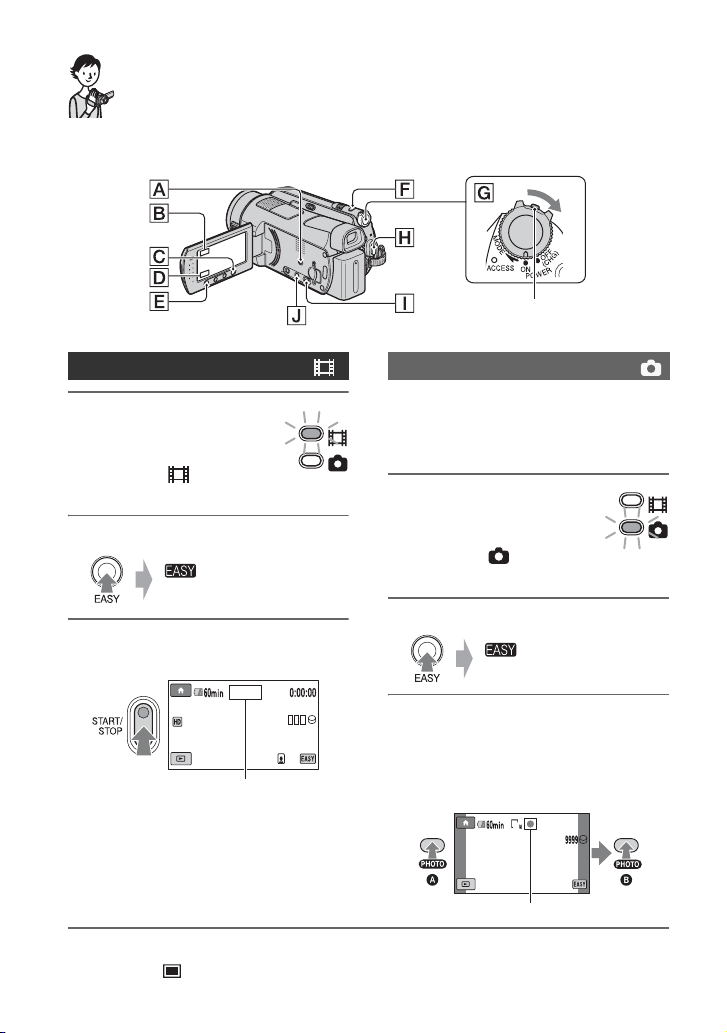
Opnemen/afspelen
Eenvoudig opnemen en afspelen (gebruik van Easy Handycam)
kunt opnemen of afspelen zonder gedetailleerde instellingen op te geven. Daarnaast wordt het
formaat van het schermlettertype vergroot, zodat de tekst beter leesbaar is.
1 Schuif de POWER-
2 Druk op EASY A.
Met Easy Handycam worden bijna alle instellingen automatisch ingesteld, zodat u
Als de POWER-schakelaar op OFF (CHG)
is gezet, moet u deze draaien terwijl u het
groene knopje ingedrukt houdt.
Films opnemen
schakelaar G in de
richting van de pijl
totdat het -lampje
(Film) gaat branden.
wordt op het LCD-
scherm weergegeven.
Stilstaande beelden opnemen
Stilstaande beelden worden standaard
opgenomen op de vaste schijf. U kunt het
opnamemedium voor stilstaande beelden
wijzigen in een "Memory Stick Duo" (p. 32).
1 Schuif de POWER-
schakelaar G in de
richting van de pijl
totdat het -lampje
(Stilstaand beeld) gaat branden.
3 Druk op START/STOP H (of E)
om te beginnen met opnemen.*
OPN
[STBY] b [OPN]
Druk nogmaals op START/STOP om te
stoppen met opnemen.
* De opnamestand is vast ingesteld op SP (p. 65).
** De instelling [ KWALITEIT] is vast ingesteld op [FIJN] (p. 70).
24
2 Druk op EASY A.
wordt op het LCD-
scherm weergegeven.
3
Druk PHOTO F enigszins in om
de scherpstelling aan te passen
(er klinkt een pieptoon) en druk de
toets daarna volledig in
klinkt een sluitergeluid).**
6,1
Knippert b Gaat branden
B
(er
A
Page 25
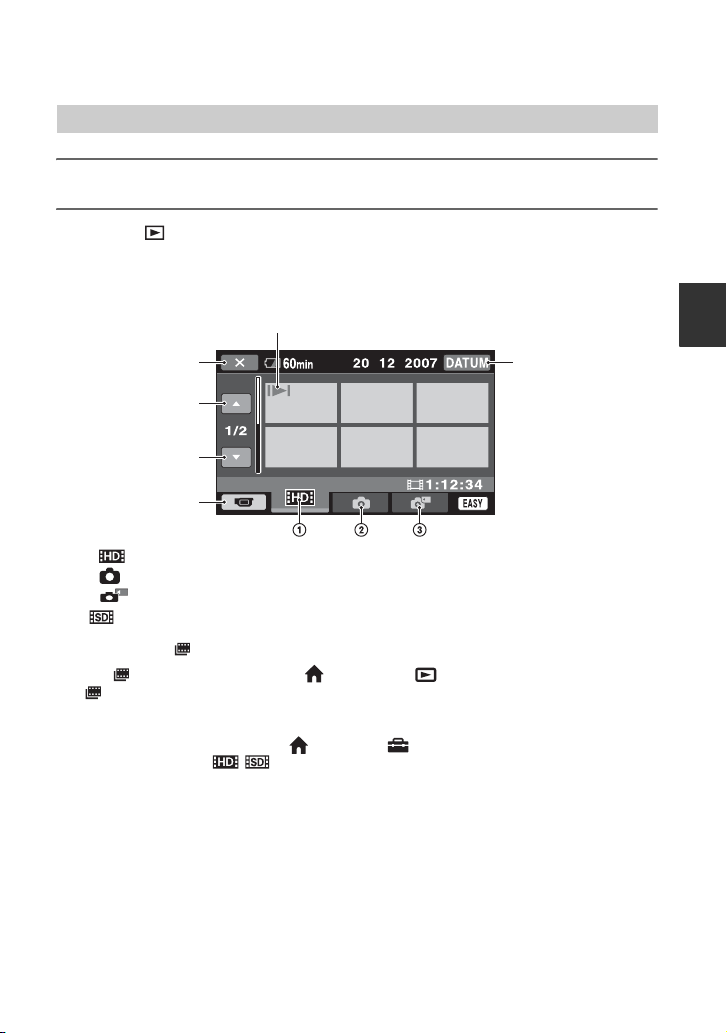
Opgenomen films/stilstaande beelden afspelen
1 Schuif de POWER-schakelaar G om de camcorder in te schakelen.
2 Druk op (BEELDEN WEERGEVEN) I (of D).
Het VISUAL INDEX-scherm wordt weergegeven op het LCD-scherm. (Het kan enige tijd
duren voordat de miniaturen worden weergegeven).
Wordt weergegeven bij het beeld op elk tabblad dat het laatst is afgespeeld/opgenomen
(B voor stilstaande beelden die op een "Memory Stick Duo" zijn opgenomen).
Hiermee keert u
terug naar het
opnamescherm
Vorige 6 beelden
Volgende 6 beelden
Hiermee keert
u terug naar het
opnamescherm
1 : films met HD-beeldkwaliteit (high definition) weergeven.*
2 : stilstaande beelden op de vaste schijf weergeven.
3 : stilstaande beelden op een "Memory Stick Duo" weergeven.
* wordt weergegeven voor films met SD-beeldkwaliteit (standard definition).
Afspelen vanuit INDEX
Druk op (Filmrolindex) J of raak (HOME) t (BEELDEN WEERGEVEN)
t [ INDEX] aan.
z Tips
• U kunt de beeldkwaliteit wijzigen door (HOME) t (INSTELLINGEN) t
[INS.BLDWEERG.] t [ / INDEX INS.] aan te raken
.
Hiermee zoekt u
beelden op datum
(p. 40)
Opnemen/afspelen
25
Page 26
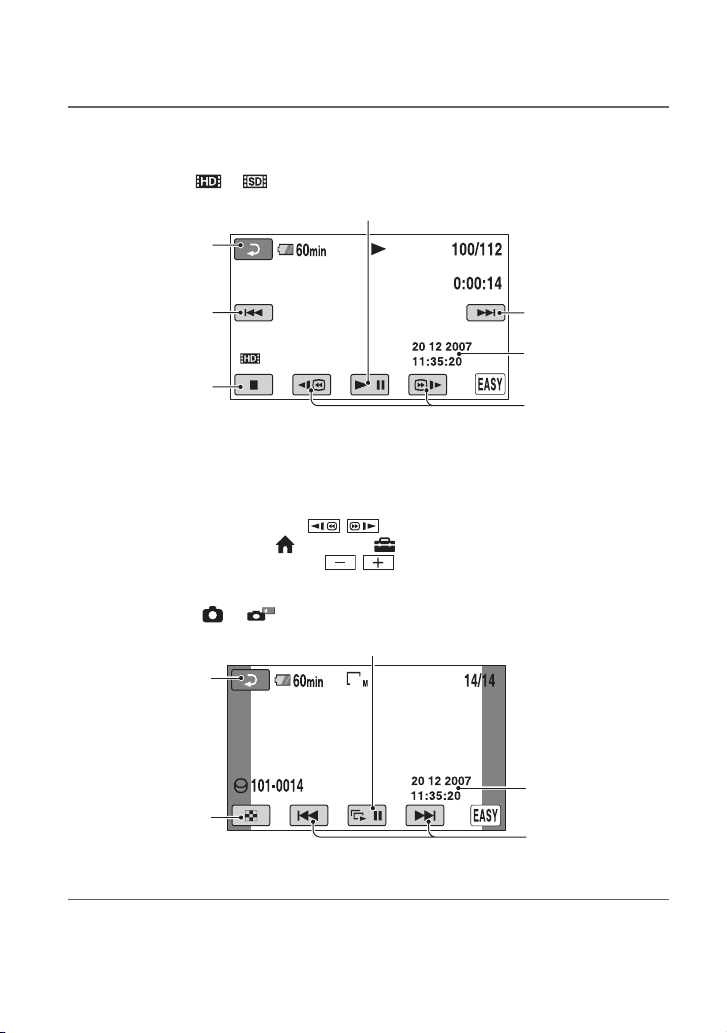
3 Begin met afspelen.
Films:
Raak het tabblad of en de film die u wilt afspelen aan.
Teruggaan (naar het
VISUAL INDEXscherm)
Schakelen tussen afspelen en onderbreken als u de toets aanraakt
Begin van de
film/vorige film
Stoppen (naar het
VISUAL INDEXscherm gaan)
* De instelling [GEGEVENSCODE] is vast ingesteld op [DATUM/TIJD] (p. 73).
z Tips
• Wanneer u geselecteerde films afspeelt en de laatste film wordt bereikt, gaat u terug naar het VISUAL
INDEX-scherm.
• U kunt de afspeelsnelheid verlagen door / aan te raken in de pauzestand.
• U kunt het volume aanpassen door (HOME) t (INSTELLINGEN) t [INSTELL.GELUID]
t [VOLUME] aan te raken en vervolgens / aan te raken.
Volgende film
De opnamedatum
en -tijd*
Terug-/vooruitspoelen
Stilstaande beelden:
Raak het tabblad of aan en selecteer het gewenste stilstaande beeld.
Teruggaan (naar het
VISUAL INDEXscherm)
Naar het VISUAL
INDEX-scherm gaan
Diavoorstelling (p. 40)
6,1
De opnamedatum
en -tijd*
Vorige/volgende
* De instelling [GEGEVENSCODE] is vast ingesteld op [DATUM/TIJD] (p. 73).
26
Page 27
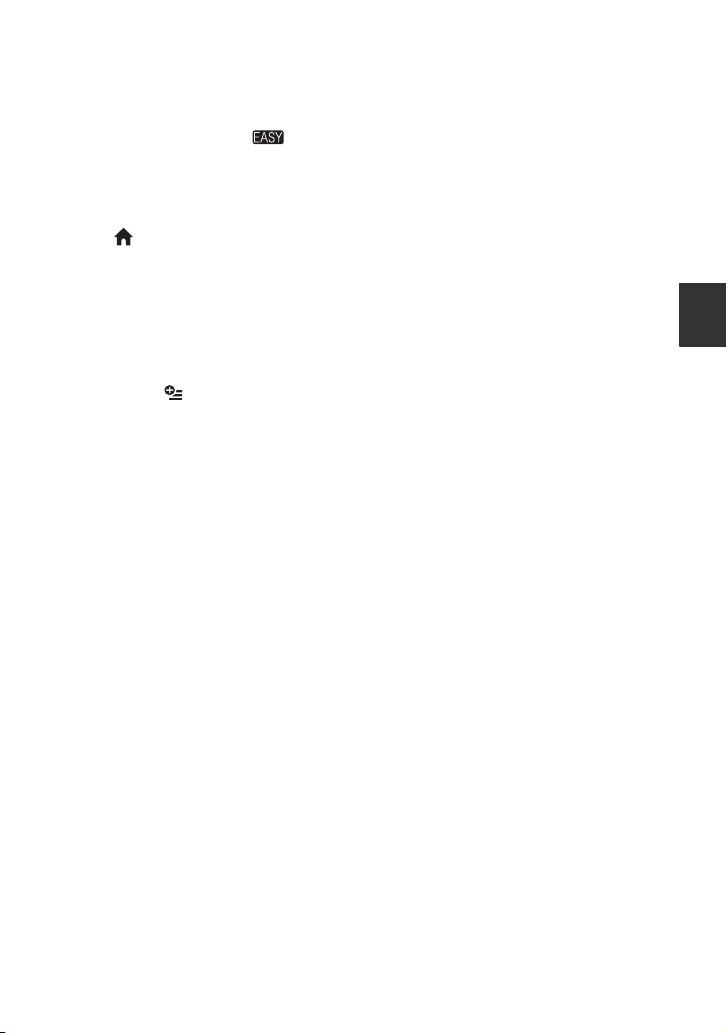
Easy Handycam annuleren
Druk nogmaals op EASY A.
verdwijnt van het LCD-scherm.
Menu-instellingen bij gebruik van
Easy Handycam
Druk op (HOME) C (of B) om de
menu-items weer te geven die kunnen
worden gewijzigd (p. 13, 63).
b Opmerkingen
• De meeste menu-items worden automatisch
teruggezet op de standaardinstellingen. De
instellingen voor bepaalde menu-items zijn vast
ingesteld. Zie pagina 89 voor meer informatie.
• U kunt het menu (OPTION) niet gebruiken.
• Annuleer Easy Handycam als u effecten wilt
toevoegen aan beelden of instellingen wilt
wijzigen.
Ongeldige toetsen bij gebruik van
Easy Handycam
U kunt bepaalde toetsen/functies niet
gebruiken wanneer Easy Handycam wordt
gebruikt, omdat deze automatisch worden
ingesteld (p. 89). Als u een ongeldige
bewerking instelt, kan het bericht [Ongeldig
tijdens Easy Handycam stand] worden
weergegeven.
Opnemen/afspelen
27
Page 28
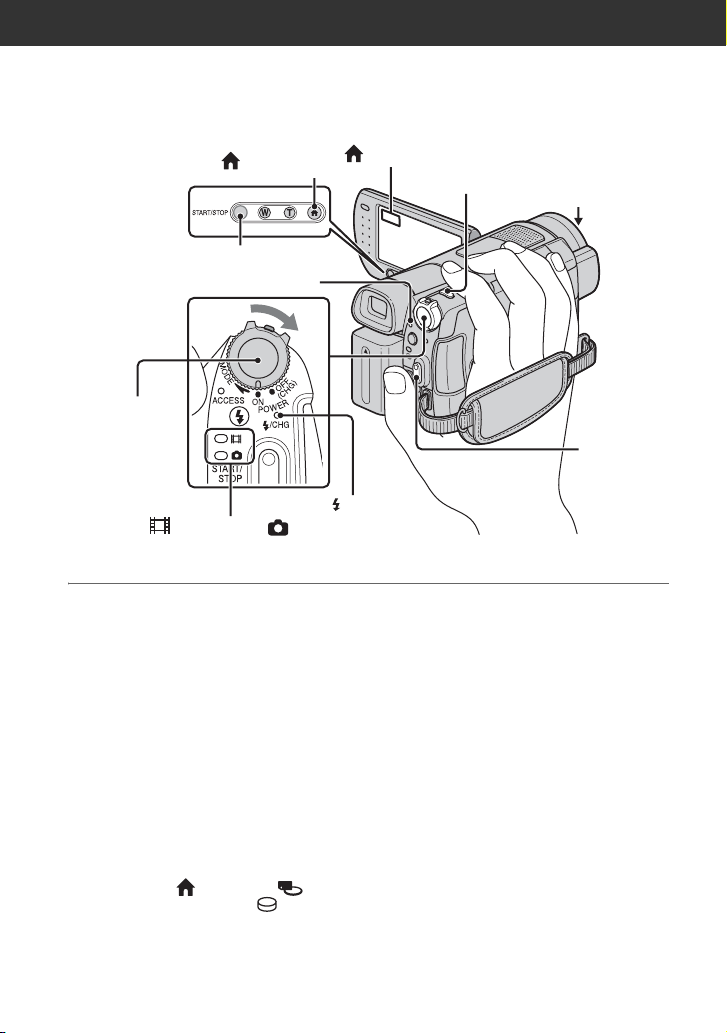
Opnemen
(HOME) A
START/STOP B
ACCESS-lampje (Vaste schijf)
POWERschakelaar C
-lampje (Film)/ -
lampje (Stilstaand beeld)
b Opmerkingen
• Als het ACCESS-lampje brandt of knippert
nadat de opname is voltooid, betekent dit dat er
nog gegevens naar de vaste schijf of de
"Memory Stick Duo" worden geschreven. Stel
de camcorder niet bloot aan schokken of
trillingen en verwijder de accu of
netspanningsadapter niet.
• De maximale doorlopende opnameduur is
ongeveer 13 uur.
• Wanneer een filmbestand groter wordt dan
2 GB, wordt automatisch een nieuw filmbestand
gemaakt.
z Tips
• U kunt de beschikbare ruimte op de vaste schijf
controleren door (HOME) t (HDD/
GEHEUGEN BEHEREN) t [ -INFO]
(p. 60) aan te raken.
(opladen)
(HOME) D
/CHG-lampje
PHOTO E
Lensdop
Wordt automatisch
geopend wanneer u het
apparaat inschakelt.
START/
STOP F
28
Page 29
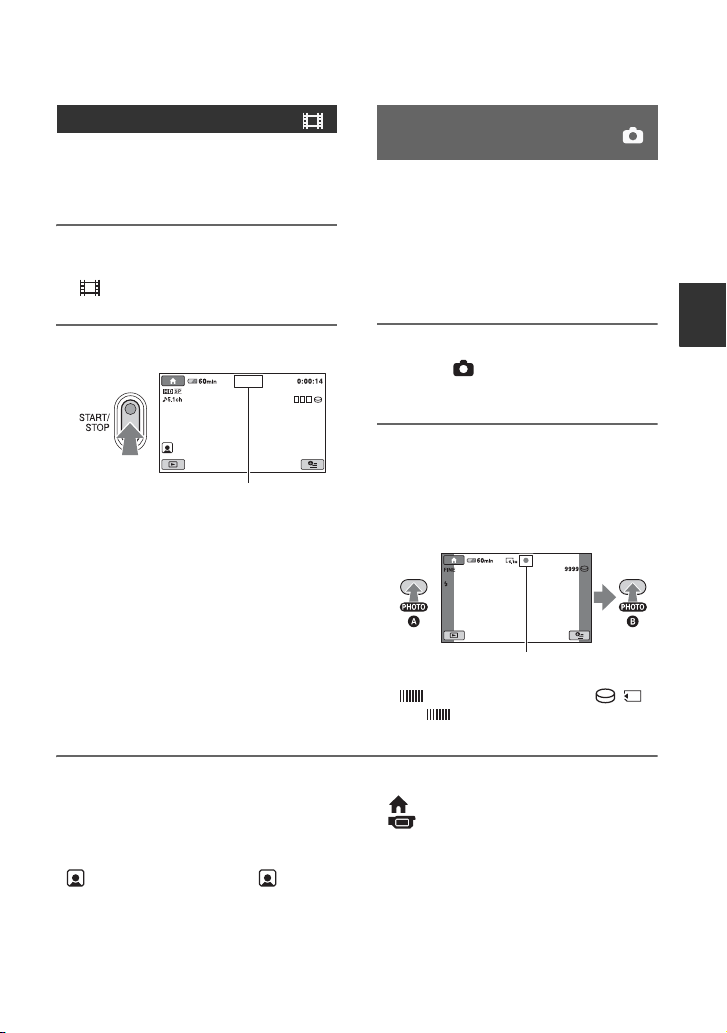
Films opnemen
U kunt films opnemen op de vaste schijf
van de camcorder. Zie pagina 12 voor
informatie over de opnameduur.
1 Schuif de POWER-schakelaar C
in de richting van de pijl totdat het
-lampje (Film) gaat branden.
Stilstaande beelden
opnemen
Stilstaande beelden worden standaard
opgenomen op de vaste schijf. Als u
stilstaande beelden wilt opnemen op een
"Memory Stick Duo", wijzigt u het
opnamemedium (p. 32). Zie pagina 70 voor
het aantal stilstaande beelden dat kan
worden opgenomen.
2 Druk op START/STOP B (of F).
OPN
[STBY] t [OPN]
Druk nogmaals op START/STOP B
(of F) om te stoppen met opnemen.
b Opmerkingen
• U kunt geen films opnemen op een "Memory
Stick Duo".
z Tips
• wordt weergegeven wanneer [ INDEX
INST.] wordt ingesteld op [AAN] (de
standaardinstelling) tijdens het opnemen van
een film (p. 69).
1 Schuif de POWER-schakelaar C
tot het -lampje (Stilstaand
beeld) gaat branden.
2 Druk PHOTO E enigszins in om
de scherpstelling aan te passen
A (er klinkt een pieptoon) en druk
de toets vervolgens volledig in B
(er klinkt een sluitergeluid).
Knippert b Gaat branden
wordt weergegeven naast / .
Als verdwijnt, is het beeld
opgenomen.
• U kunt de opnamestand wijzigen door
(HOME) D (of A) t
(OPNEMEN) t [FILM] of [FOTO] aan
te raken.
• Zie pagina 31 voor het opnemen van stilstaande
beelden van hoge kwaliteit tijdens het opnemen
van een film.
• Zie pagina 32 voor meer informatie over het
wijzigen van het opnamemedium voor
stilstaande beelden.
Opnemen/afspelen
29
Page 30
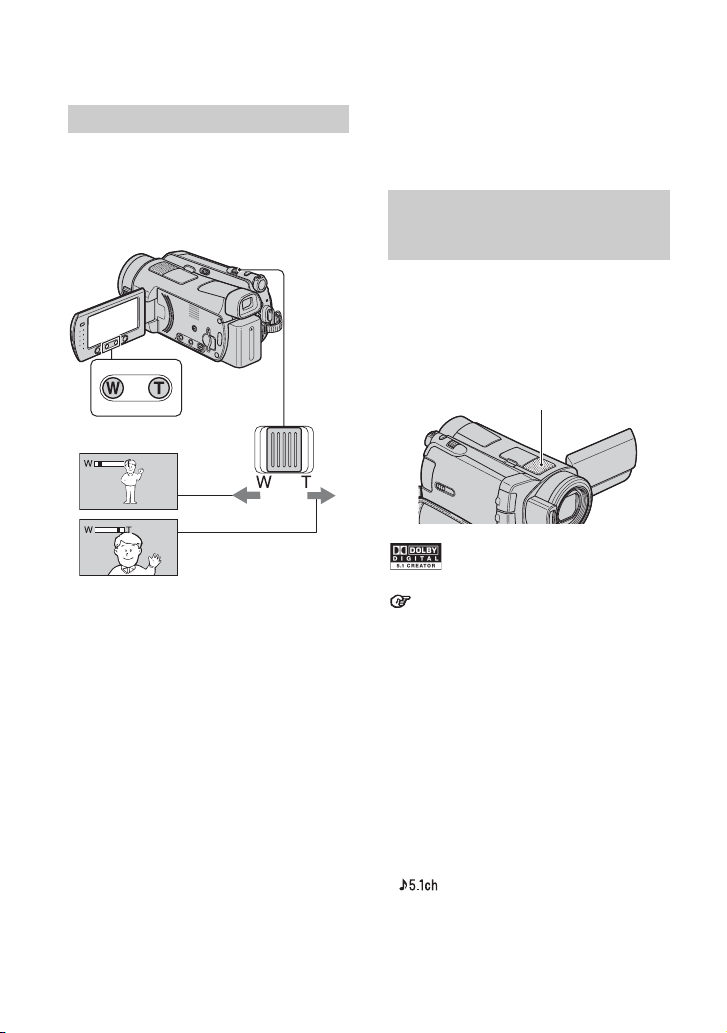
Zoomen
U kunt de motorzoomknop of de
zoomtoetsen onder het LCD-scherm
gebruiken om beelden te vergroten tot
maximaal 10 keer het oorspronkelijke
formaat.
Grote weergavehoek:
(Groothoekopnamen)
z Tips
• U kunt [DIGITAL ZOOM] instellen (p. 67) als
u meer dan 10 × wilt inzoomen wanneer u films
opneemt.
Geluid opnemen met meer
aanwezigheid (5.1ch surroundopname)
Dolby Digital 5.1ch surround sound kan
worden opgenomen met de interne
microfoon. U kunt genieten van realistisch
geluid bij het afspelen van de film op
apparaten die 5.1-kanaals surround sound
ondersteunen.
Interne microfoon
Kleine weergavehoek:
(Tele-opnamen)
Als u de motorzoomknop voorzichtig
verschuift, kunt u langzaam in- en
uitzoomen op het onderwerp. Verschuif de
motorzoomknop verder voor een snellere
zoombeweging.
b Opmerkingen
• Houd uw vinger op de motorzoomknop. Als u
uw vinger van de motorzoomknop haalt, kan het
bedieningsgeluid van de motorzoomknop ook
worden opgenomen.
• U kunt de zoomsnelheid niet aanpassen met de
zoomtoetsen onder het LCD-scherm.
• Voor een goede scherpstelling bedraagt de
minimale afstand tussen de camcorder en het
onderwerp ongeveer 1 cm voor
groothoekopnamen en ongeveer 80 cm voor
tele-opnamen.
30
Dolby Digital 5.1 Creator, 5.1ch surround sound
Verklarende woordenlijst (p. 121)
b Opmerkingen
• 5.1-kanaals geluid wordt geconverteerd naar 2kanaals geluid wanneer het wordt afgespeeld op
de camcorder.
• Als u wilt genieten van 5.1-kanaals surround
sound dat met HD-beeldkwaliteit (high
definition) is opgenomen, hebt u een apparaat
met AVCHD-indeling nodig dat compatibel is
met 5.1-kanaals surround sound.
• U kunt de bijgeleverde software gebruiken om
de films die u op met uw camcorder hebt
opgenomen, via de computer op een disc te
zetten. Als u de disc afspeelt op een 5.1-kanaals
surround systeem, kunt u genieten van een
realistisch geluid.
• wordt weergegeven op het scherm tijdens
het opnemen/afspelen van 5.1-kanaals surround
sound.
Page 31

De flitser gebruiken
Flitser
/CHG-lampje
(opladen)
Druk herhaaldelijk op (flitser) om de
gewenste instelling te selecteren.
Geen aanduiding (automatische flitser):
er wordt automatisch geflitst als de
omgeving niet helder genoeg is.
r
(geforceerd flitsen): de flitser wordt
altijd gebruikt, ongeacht de helderheid van
de omgeving.
r
(niet flitsen): er wordt zonder flitser
opgenomen.
b Opmerkingen
• De aanbevolen afstand tot het onderwerp is
ongeveer 0,3 tot 2,5 m als u de ingebouwde
flitser gebruikt.
• Verwijder eventueel stof van de flitser voordat u
deze gebruikt. Het effect van de flitser kan
worden verminderd als het licht van de lamp
wordt geblokkeerd door hitteverkleuring of stof.
• Het /CHG-lampje (opladen) knippert tijdens
het opladen en blijft branden als het opladen is
voltooid.
• Als u de flitser gebruikt in een heldere
omgeving, bijvoorbeeld bij het opnemen van
onderwerpen met tegenlicht, werkt de flitser
wellicht niet goed.
• Wanneer u een voorzetlens (optioneel) of een
filter (optioneel) op de camcorder bevestigt,
geeft de flitser geen licht.
z Tips
• U kunt de helderheid van de flitser wijzigen
door [FLITSNIVEAU] in te stellen (p. 68), en u
kunt rode ogen voorkomen door [RODEOGENR.] in te stellen (p. 69).
Stilstaande beelden van hoge kwaliteit opnemen tijdens het opnemen van films (Dual Rec)
U kunt stilstaande beelden van hoge
kwaliteit opnemen tijdens het opnemen van
een film op de vaste schijf.
1 Schuif de POWER-schakelaar totdat het
-lampje (Film) gaat branden en druk
vervolgens op START/STOP om te
beginnen met opnemen.
2 Druk PHOTO volledig in.
Nadat u het opnemen hebt gestart, en
voordat u stopt, kunt u maximaal 3 frames
van stilstaande beelden van de film
selecteren.
De oranje vakjes
geven het aantal
opgenomen
beelden aan. Als
de opname is
voltooid,
verandert de kleur
in oranje.
3 Druk op START/STOP om het opnemen
van de film te stoppen.
De opgenomen stilstaande beelden worden
één voor één weergegeven en de beelden
worden opgeslagen. Als verdwijnt, is
het beeld opgenomen.
Opnemen/afspelen
31
Page 32

b Opmerkingen
• Wanneer u stilstaande beelden opneemt op een
"Memory Stick Duo", moet u de "Memory Stick
Duo" niet uit de camcorder verwijderen voordat
de opnamen van de film zijn voltooid en de
stilstaande beelden zijn opgeslagen.
• U kunt de flitser niet gebruiken tijdens Dual
Rec.
z Tips
• Wanneer de POWER-schakelaar op (Film)
is gezet, hebben de stilstaande beelden de
volgende grootte:
– 2,3M (16:9-breedbeeld) of 1,7M (4:3)
(HDR-SR5E)
– 4,6M (16:9-breedbeeld) of 3,4M (4:3)
(HDR-SR7E/SR8E)
• Het opnemen van stilstaande beelden wanneer
het opnemen is onderbroken verloopt op
dezelfde manier als wanneer het -lampje
(Stilstaand beeld) is ingeschakeld. U kunt ook
opnemen met de flitser.
Stilstaande beelden op een "Memory Stick Duo" opnemen
U kunt het opnamemedium voor stilstaande
beelden wijzigen in een "Memory Stick
Duo". In de standaardinstelling worden
stilstaande beelden opgenomen op de vaste
schijf van de camcorder. U kunt alleen een
"Memory Stick Duo" met het teken
gebruiken (p. 104).
of
Het opnamemedium voor stilstaande
beelden wijzigen
1 Raak in het opnamescherm
(OPTION) t tabblad t
[STILST.MEDIA] aan.
2 Selecteer het medium waarop u
stilstaande beelden wilt opslaan en raak
aan.
De camcorder keert terug naar de
opnamewachtstand. Als u [MEMORY
STICK] selecteert, wordt op het
scherm weergegeven.
Een "Memory Stick Duo" verwijderen
Open het LCD-scherm en druk voorzichtig
één keer op de "Memory Stick Duo".
b Opmerkingen
• Als het ACCESS-lampje brandt of knippert,
worden gegevens gelezen/geschreven met de
camcorder. Stel de camcorder niet bloot aan
trillingen of schokken, schakel de stroom niet
uit en verwijder de "Memory Stick Duo" of de
accu niet uit de camcorder. Als u dit wel doet,
kunnen de beeldgegevens worden beschadigd.
• Als u de "Memory Stick Duo" in de verkeerde
richting in de sleuf plaatst, kunnen de "Memory
Stick Duo", de Memory Stick Duo-sleuf en de
beeldgegevens worden beschadigd.
z Tips
• Het aantal beelden dat kan worden opgenomen,
is afhankelijk van de beeldkwaliteit en het
beeldformaat. Zie pagina 70 voor meer
informatie.
Toegangslampje
("Memory Stick Duo")
Open het LCD-scherm. Plaats de "Memory
Stick Duo" in de juiste richting in de
Memory Stick Duo-sleuf totdat deze
vastklikt.
32
Page 33

3
Opnemen in een donkere omgeving (NightShot)
Infraroodpoort
Zet de NIGHTSHOT-schakelaar op ON
( wordt weergegeven).
b Opmerkingen
• De functies NightShot en Super NightShot
maken gebruik van infraroodlicht. Bedek de
infraroodpoort daarom niet met uw vingers of
andere voorwerpen.
• Verwijder de voorzetlens (optioneel).
• Pas de scherpstelling handmatig aan ([FOCUS],
p. 82) als er moeilijk automatisch kan worden
scherpgesteld.
• Gebruik de functies NightShot en Super
NightShot niet in een heldere omgeving. Dit kan
een storing veroorzaken.
z Tips
• Als u een helderder beeld wilt opnemen,
gebruikt u de functie Super NightShot (p. 86).
Als u een beeld wilt opnemen met kleuren die
dicht bij de originele kleuren liggen, gebruikt u
de functie Color Slow Shutter (p. 86).
De belichting voor onderwerpen met tegenlicht aanpassen
Als u de belichting voor onderwerpen met
tegenlicht wilt aanpassen, drukt u op BACK
LIGHT om . weer te geven. Druk
nogmaals op BACK LIGHT om de
tegenlichtfunctie te annuleren.
Opnemen in spiegelstand
Open het LCD-scherm 90 graden ten
opzichte van de camcorder (1) en draai het
vervolgens 180 graden in de richting van de
lens (2).
z Tips
• Er verschijnt een spiegelbeeld van het
onderwerp op het LCD-scherm, maar het beeld
wordt normaal opgenomen.
Opnemen/afspelen
33
Page 34

Snel bewegende onderwerpen in slow-motion opnemen (VL.LNGZ.OPN.)
Snel bewegende onderwerpen en acties die
onder normale omstandigheden niet kunnen
worden opgenomen, kunnen gedurende
ongeveer 3 seconden worden opgenomen in
vloeiende langzame beweging.
Dit is interessant om snelle acties, zoals een
golfswing of tennisslag, op te nemen.
1 Schuif de POWER-schakelaar om de
camcorder in te schakelen.
2 Raak (HOME) t (OPNEMEN)
t [VL.LNGZ.OPN.] aan.
3 Druk op START/STOP.
Een film van ongeveer 3 seconden wordt
opgenomen als een slow-motion film van
12 seconden.
[Opnemen…] verdwijnt als de opname is
voltooid.
Raak aan om vloeiend langzaam
opnemen te annuleren.
De instellingen wijzigen
Raak (OPTION) t tabblad aan en
selecteer de instelling die u wilt wijzigen.
•[TIJD]
Selecteer het beginpunt voor het opnemen
nadat u op START/STOP hebt gedrukt.
De standaardinstelling is [3sec NA].
[3sec NA]
[3sec VOOR]
• [GELUID OPNEMEN]
Selecteer [AAN] ( ) om geluiden zoals
conversatie toe te voegen aan slowmotion films (de standaardinstelling is
[UIT]). De camcorder neemt gedurende
ongeveer 12 seconden geluid op wanneer
[Opnemen…] wordt weergegeven in stap
3.
b Opmerkingen
• Tijdens het opnemen van een film van ongeveer
3 seconden kan er geen geluid worden
opgenomen.
• De beeldkwaliteit van [VL.LNGZ.OPN.] is niet
zo goed als bij normale opnamen.
De beeldinstellingen handmatig
opgeven met de CAM CTRLregelaar (HDR-SR7E/SR8E)
U kunt één veelgebruikt menu-item aan de
CAM CTRL-regelaar toewijzen.
Aangezien standaard de scherpstelling aan
de CAM CTRL-regelaar is toegewezen,
wordt hieronder uitgelegd hoe u de
scherpstelling met de regelaar instelt.
34
CAM CTRL-regelaar
MANUAL
Page 35

1 Druk op MANUAL zodat u de instellingen
handmatig kunt aanpassen.
Als u op MANUAL drukt, schakelt u
tussen de automatische en handmatige
instellingen.
2 Draai de CAM CTRL-regelaar om de
scherpstelling aan te passen.
Items die u aan de CAM CTRLregelaar kunt toewijzen
– [FOCUS] (p. 82)
– [BELICHTING] (p. 83)
– [AE KEUZE] (p. 66)
– [WB-VERSCH.] (p. 66)
Menu-items aan de CAM CTRLregelaar toewijzen
1 Houd MANUAL enkele seconden
ingedrukt.
Het scherm [REGELAARINSTELL.]
wordt weergegeven.
STBY
REGELAARINSTELL.
FOCUS
BELICHTING
AE KEUZE
WB-VERSCH.
[
MANUAL]:UITV.
2 Draai de CAM CTRL-regelaar en selecteer
het item dat moet worden toegewezen.
3 Druk op MANUAL.
b Opmerkingen
• Handmatige instellingen worden bewaard, zelfs
wanneer u een ander item aan de CAM CTRLregelaar toewijst. Als u [BELICHTING] echter
instelt nadat u [AE KEUZE] handmatig hebt
ingesteld, krijgt [BELICHTING] voorrang op
[AE KEUZE].
• Als u in stap 2 [HERSTEL] selecteert, worden
voor alle handmatig ingestelde items de
standaardinstellingen hersteld.
z Tips
• De functies van de items die aan de CAM
CTRL-regelaar kunnen worden toegewezen,
zijn gelijk aan de bewerkingen in het menu.
HERSTEL
• U kunt ook menu-items aan de CAM CTRLregelaar toewijzen door (HOME) t
(INSTELLINGEN) t
[FILMINST.CAMERA]/[FOTO-INSTELL.]
t [REGELAARINSTELL.] (p. 69) aan te
raken.
Opnemen/afspelen
35
Page 36

Opnemen/afspelen
Afspelen
Lensdop
Wordt gesloten wanneer een INDEX-scherm wordt
weergegeven
(HOME) A
(HOME) B
(BEELDEN WEERGEVEN) C
(Filmrolindex) G
Motorzoomknop D
POWER-schakelaar
E
(BEELDEN
WEERGEVEN) F
1 Schuif de POWER-schakelaar E om de camcorder in te schakelen.
2 Geef het gewenste INDEX-scherm weer.
Afspelen vanuit VISUAL INDEX
Druk op (BEELDEN WEERGEVEN) F (of C).
Het VISUAL INDEX-scherm wordt weergegeven op het LCD-scherm. (Het kan enige tijd
duren voordat de miniaturen worden weergegeven).
Wordt weergegeven bij het beeld op elk tabblad dat het laatst is afgespeeld/opgenomen
(B voor stilstaande beelden die zijn opgenomen op een "Memory Stick Duo")
Hiermee keert u
terug naar het
opnamescherm
Vorige
6 beelden
Volgende
6 beelden
Hiermee keert u
terug naar het
opnamescherm
DATUM
Hiermee selecteert u
beelden op datum
(p. 40)
(OPTION)
1 : films met HD-beeldkwaliteit (high definition) weergeven.*
36
Page 37

2 : stilstaande beelden op de vaste schijf weergeven.
3 : stilstaande beelden op een "Memory Stick Duo" weergeven.
* wordt weergegeven voor films met SD-beeldkwaliteit (standard definition).
z Tips
• U kunt de beeldkwaliteit van een film wijzigen door (OPTION) t tabblad t [/
INDEX INS.] in het INDEX-scherm van of aan te raken.
• U kunt in het VISUAL INDEX-scherm aangeven hoeveel beelden moeten worden weergegeven (6 y
12) door de motorzoomknop D te bewegen. Als u dit aantal wilt vastleggen, raakt u (HOME) t
(INSTELLINGEN) t [INS.BLDWEERG.] t [ WEERGEVEN] (p. 74) aan.
Afspelen vanuit Filmrolindex
Druk op (Filmrolindex) G.
Na enkele seconden wordt het scherm [ INDEX] weergegeven. (Het kan enige tijd duren
voordat de miniaturen worden weergegeven.)
Films kunnen worden opgedeeld op een ingesteld tijdsinterval en de eerste scène van elk
gedeelte wordt weergegeven op het INDEX-scherm. U kunt een film afspelen via de
geselecteerde miniatuur.
Hiermee geeft u de vorige/volgende miniatuur weer.
Hiermee keert u
terug naar het
opnamescherm
Vorige scène
DATUM
Volgende
scène
b Opmerkingen
• [ INDEX] is alleen beschikbaar voor films.
z Tips
• U kunt de beeldkwaliteit van een film die u wilt afspelen, wijzigen door (OPTION) t [/
INDEX INS.] in het INDEX-scherm van of aan te raken
• Raak (OPTION) t [ INTERVAL INST.] aan om de duur te selecteren.
Hiermee selecteert
u films op datum
(p. 40)
(OPTION)
Opnemen/afspelen
37
Page 38

3 Begin met afspelen.
Films afspelen
Raak in het INDEX-scherm het tabblad of aan om de films af te
spelen.
Schakelen tussen afspelen en onderbreken als u de toets aanraakt
Teruggaan (naar het INDEXscherm)
Begin van de scène/vorige scène
Volgende scène
Stoppen (naar het INDEXscherm gaan)
z Tips
• Wanneer u geselecteerde films afspeelt en de laatste film wordt bereikt, gaat u terug naar het INDEX-
scherm.
•Raak / aan in de pauzestand om de film langzaam af te spelen.
•Als u
item 2 keer aanraakt, wordt er ongeveer 10 keer sneller terug-/vooruitgespoeld. Bij 3 keer aanraken wordt
dit ongeveer 30 keer sneller, bij 4 keer aanraken ongeveer 60 keer sneller.
/ één keer aanraakt, wordt er ongeveer 5 keer sneller terug-/vooruitgespoeld. Als u het
Terug-/vooruitspoelen
(OPTION)
Stilstaande beelden weergeven
Raak in het VISUAL INDEX-scherm het tabblad of aan om de
stilstaande beelden af te spelen.
Teruggaan (naar het VISUAL
INDEX-scherm)
Diavoorstelling
(p. 40)
Naar het VISUAL INDEXscherm gaan
Vorige/volgende
(OPTION)
Het volume aanpassen
Raak (OPTION) t tabblad t [VOLUME] aan en pas het volume aan met /
.
z Tips
• U kunt de weergavestand wijzigen door (HOME) t (BEELDEN WEERGEVEN) t
[VISUAL INDEX]/[ INDEX] aan te raken.
38
Page 39

Afspelen vanuit een
gezichtsbeeld ([ INDEX])
De gevonden gezichtsbeelden worden
weergegeven in het indexscherm.
U kunt de film afspelen via het
geselecteerde gezichtsbeeld.
1 Schakel de camcorder in.
2 Raak (HOME) t (BEELDEN
WEERGEVEN) t [ INDEX] aan.
Hiermee keert u terug naar het opnamescherm
DATUM
Weergavezoom gebruiken
U kunt stilstaande beelden vergroten van
ongeveer 1,1 tot 5 keer het oorspronkelijke
formaat.
De vergroting kan worden aangepast met de
motorzoomknop of de zoomtoetsen onder
het LCD-scherm.
Opnemen/afspelen
Vorige/volgende
scène
Vorige/volgende
weergave
3 Raak v/V aan om de gewenste scène te
selecteren.
4 Raak b/B aan om het gewenste
gezichtsbeeld te zoeken en raak
vervolgens het gezichtsbeeld aan dat u
wilt weergeven.
Het afspelen wordt gestart vanaf het
geselecteerde gezichtsbeeld.
b Opmerkingen
• Gezichten worden niet altijd herkend. Dit is
afhankelijk van de opnameomstandigheden.
Voorbeeld: personen die een bril of een hoed
dragen of die niet met hun gezicht naar de
camera staan.
• Stel [ INDEX INST.] in op [AAN] voordat u
opneemt om af te spelen vanuit [ INDEX]
(de standaardinstelling) (p. 69).
De gezichtsbeelden worden niet weergegeven
als er geen gezichten worden herkend.
z Tips
• U kunt de beeldkwaliteit van een film die u wilt
afspelen, wijzigen door (OPTION) t
[ / INDEX INS.] in het scherm [
INDEX] aan te raken.
1 Geef het stilstaande beeld weer dat u
wilt vergroten.
2 Vergroot het stilstaande beeld met T
(tele-opnamen).
Er wordt een kader om het scherm
weergegeven.
3 Raak het scherm aan op het punt dat u in
het midden van het weergegeven beeld
wenst weer te geven.
4 Pas de vergroting aan met W
(groothoekopnamen)/T (tele-opnamen).
Als u wilt annuleren, raakt u aan.
39
Page 40

Gewenste beelden zoeken op datum (Datumindex)
U kunt gewenste beelden efficiënt zoeken
op datum.
(BEELDEN
WEERGEVEN)
1 Schuif de POWER-schakelaar om de
camcorder in te schakelen en druk op
(BEELDEN WEERGEVEN).
Het VISUAL INDEX-scherm wordt
weergegeven op het LCD-scherm.
2 Als u films wilt zoeken, raakt u het
tabblad of aan. Als u
stilstaande beelden wilt zoeken, raakt u
het tabblad aan.
3 Raak [DATUM] aan.
De opnamedatums van de beelden
worden op het scherm weergegeven.
Teruggaan naar het VISUAL INDEX-scherm
Vorige/volgende datum
4 Raak v/V aan om de datum van het
gewenste beeld te selecteren.
5 Raak aan terwijl de geselecteerde
datum van de gewenste beelden is
gemarkeerd.
De beelden van de geselecteerde datum
worden op het VISUAL INDEX-scherm
weergegeven.
z Tips
• U kunt in het scherm [ INDEX]/[
INDEX] de functie Datumindex gebruiken door
de stap 3 tot en met 5 uit te voeren.
Een reeks stilstaande beelden afspelen (Diavoorstelling)
Raak aan op het scherm voor het
afspelen van stilstaande beelden.
De diavoorstelling wordt gestart vanaf het
geselecteerde beeld.
Raak aan om de diavoorstelling te
stoppen. Raak nogmaals aan om de
diavoorstelling opnieuw te starten.
b Opmerkingen
• U kunt weergavezoom niet gebruiken tijdens de
diavoorstelling.
z Tips
• U kunt de diavoorstelling ook afspelen door
(OPTION) t tabblad t [SLIDE SHOW]
in het scherm VISUAL INDEX aan te raken.
• U kunt de diavoorstelling doorlopend
weergeven door (OPTION) t tabblad
t [SLIDE SHOW-INST.] te selecteren. De
standaardinstelling is [AAN] (doorlopende
weergave).
40
Page 41

Het beeld op een televisie afspelen
De verbindingsmethoden en de kwaliteit
van het beeld (HD (high definition)/SD
(standard definition)) op de televisie zijn
afhankelijk van het type televisie en de
gebruikte aansluitingen.
Gebruik de bijgeleverde
netspanningsadapter als stroombron (p. 17).
Raadpleeg ook de gebruiksaanwijzing bij
de apparaten die u wilt aansluiten.
b Opmerkingen
• Als u opneemt, stelt u [X.V.COLOR] in op
[AAN] om af te spelen op een x.v.Colortelevisie (p. 67). Bepaalde instellingen op de
televisie moeten mogelijk worden aangepast
voor het afspelen. Raadpleeg de handleiding die
bij uw televisie is geleverd voor meer
informatie.
Procedures
U kunt de camcorder gemakkelijk
aansluiten op de televisie aan de hand van
de instructies die op het LCD-scherm
worden weergegeven, [TVAANSLUITGIDS].
Schakel de invoer op de televisie
over naar de aangesloten
aansluiting.
Raadpleeg de handleiding bij de televisie.
r
Sluit de camcorder en de televisie
aan aan de hand van [TVAANSLUITGIDS].
r
Geef op de camcorder de
benodigde uitvoerinstellingen op
(pagina 43).
b Opmerkingen
• Het Handycam Station en de camcorder zijn
beide uitgerust met A/V OUT-aansluitingen en
COMPONENT OUT-aansluitingen (p. 112,
115). Sluit de A/V-kabel of
componentvideokabel aan op het Handycam
Station of de camcorder. Als u de A/V-kabels of
componentvideokabels tegelijkertijd aansluit op
zowel het Handycam Station als de camcorder,
kan dit beeldvervorming veroorzaken.
Opnemen/afspelen
41
Page 42

De beste aansluiting selecteren
- TV-AANSLUITGIDS
Uw camcorder geeft aan op welke manier u
de televisie het beste kunt aansluiten.
1 Schakel de camcorder in en druk
op (HOME).
2 Raak (OVERIG) aan.
3 Raak [TV-AANSLUITGIDS] aan.
Als het item niet op het scherm wordt
weergegeven, raakt u v/V aan om een
andere pagina weer te geven.
4 Raak het antwoord op de vraag
op het scherm aan.
Selecteer het TV-type.
High Definition TV
TV-AANSLUITGIDS
Ondertussen sluit u de camcorder op de
juiste manier aan op de televisie.
16:9 of 4:3 TV
42
Page 43

Aansluiten op een HD-televisie (high definition)
Beelden die met HD-beeldkwaliteit (high definition) zijn opgenomen, worden ook met HDbeeldkwaliteit (high definition) afgespeeld. Beelden die met SD-beeldkwaliteit (standard
definition) zijn opgenomen, worden ook met SD-beeldkwaliteit (standard definition)
afgespeeld.
t (p. 44)t (p. 43)
: Signaalverloop
Type Camcorder Kabel Televisie HOME MENU-instelling
A
1
Componentvideokabel
(bijgeleverd)
(groen) Y
(blauw) PB/C
(rood) PR/C
B
R
(INSTELLINGEN)
t
[UITVOERINSTELL.]
t [COMPONENT] t
[1080i/576i] (p. 77)
Opnemen/afspelen
2
b Opmerkingen
• Een A/V-kabel is ook nodig het uitvoeren van audiosignalen. Sluit de rode en witte stekkers van de A/Vkabel aan op de audio-ingang van uw televisie.
A/V-kabel (bijgeleverd)
(wit)
(rood)
(geel)
43
Page 44

: Signaalverloop
Type Camcorder Kabel Televisie HOME MENU-instelling
B
3
b Opmerkingen
• Gebruik een HDMI-kabel met het HDMI-logo.
• Gebruik een HDMI mini-aansluiting aan het ene uiteinde (voor de camcorder) en aan het andere uiteinde
een aansluiting die geschikt is voor uw televisie.
• Beelden met copyrightbeveiligingssignalen worden niet uitgevoerd via de HDMI OUT-aansluiting.
• Bepaalde televisies functioneren niet naar behoren (bijvoorbeeld geen geluid of beeld) met deze
aansluiting.
• Sluit de HDMI OUT-aansluiting van de camcorder en de HDMI OUT-aansluiting van het externe
apparaat niet op elkaar aan met de HDMI-kabel. Dit kan een storing veroorzaken.
HDMI-kabel (optioneel)
HDMI
IN
Aansluiten op een niet-HD-televisie met het formaat 16:9 (breedbeeld)
of 4:3
Beelden die met HD-beeldkwaliteit (high definition) zijn opgenomen, worden geconverteerd
naar SD-beeldkwaliteit (standard definition) en vervolgens afgespeeld. Beelden die met SDbeeldkwaliteit (standard definition) zijn opgenomen, worden ook met SD-beeldkwaliteit
(standard definition) afgespeeld.
t (p. 45)t (p. 45) t (p. 46)
De breedte-/hoogteverhouding instellen op basis van de aangesloten televisie
(16:9/4:3)
Stel [TV-TYPE] in op [16:9] of [4:3], afhankelijk van uw televisie (p. 76).
44
Page 45

b Opmerkingen
• Als u een film die met SD-beeldkwaliteit (standard definition) is opgenomen, afspeelt op een 4:3-televisie
die niet compatibel is met het 16:9-signaal, raakt u (HOME) t (INSTELLINGEN) t
[FILMINST.CAMERA] t [BR.BLD.SEL.] t [4:3] aan op de camcorder wanneer u een beeld opneemt
(p. 67).
: Signaalverloop
Type Camcorder Kabel Televisie HOME MENU-instelling
C
1
2
b Opmerkingen
• Een A/V-kabel is ook nodig het uitvoeren van audiosignalen. Sluit de rode en witte stekkers van de A/Vkabel aan op de audio-ingang van uw televisie.
D
Componentvideokabel
(bijgeleverd)
A/V-kabel (bijgeleverd)
A/V-kabel met S VIDEO
(optioneel)
(groen) Y
(blauw) PB/C
(rood) PR/C
(geel)
B
R
(wit)
(rood)
2
(wit)
(rood)
(geel)
(INSTELLINGEN)
t
[UITVOERINSTELL.]
t [COMPONENT] t
[576i] (p. 77)
(INSTELLINGEN)
t
[UITVOERINSTELL.]
t [TV-TYPE] t
[16:9]/[4:3] (p. 76)
(INSTELLINGEN)
t
[UITVOERINSTELL.]
t [TV-TYPE] t
[16:9]/[4:3] (p. 76)
Opnemen/afspelen
b Opmerkingen
• Wanneer de S VIDEO-stekker (S VIDEO-kanaal) is aangesloten, worden er geen audiosignalen
uitgevoerd. Als u audiosignalen wilt uitvoeren, sluit u de witte en rode stekkers van een A/V-kabel met S
VIDEO aan op de audio-ingang op uw televisie.
• Deze aansluiting produceert in vergelijking met de A/V-kabel beelden met een hogere resolutie (type
).
45
Page 46

: Signaalverloop
Type Camcorder Kabel Televisie HOME MENU-instelling
E
2
A/V-kabel (bijgeleverd)
(geel)
(wit)
(rood)
(INSTELLINGEN)
t
[UITVOERINSTELL.]
t [TV-TYPE] t
[16:9]/[4:3] (p. 76)
Wanneer u de televisie aansluit via een videorecorder
Sluit uw camcorder aan op de LINE IN-ingang van de videorecorder met de A/V-kabel. Zet de
ingangskeuzeschakelaar van de videorecorder op LINE (VIDEO 1, VIDEO 2, enzovoort).
Als de televisie mono is (als de televisie slechts één audio-ingang heeft)
Sluit de gele stekker van de A/V-kabel aan op de video-ingang en sluit de witte stekker
(linkerkanaal) of rode stekker (rechterkanaal) aan op de audio-ingang van de televisie of
videorecorder.
Als de televisie/videorecorder een 21-polige verloopstekker (EUROCONNECTOR)
heeft
Gebruik de 21-polige verloopstekker die bij de camcorder is geleverd (alleen bij modellen met
de markering aan de onderkant). Deze verloopstekker is alleen geschikt voor uitgangen.
b Opmerkingen
• Als de A/V-kabel wordt gebruikt om beelden uit te voeren, worden de beelden uitgevoerd met SDbeeldkwaliteit (standard definition).
z Tips
• Als u de camcorder aansluit op uw televisie en u meerdere soorten kabels gebruikt voor het uitvoeren van
beelden, is de prioriteit van de uitvoersignalen als volgt:
HDMI t componentvideo t S VIDEO t audio/video.
• HDMI (High Definition Multimedia Interface) is een interface waarmee zowel video- als audiosignalen
worden verzonden. Met de HDMI OUT-aansluiting worden beelden en digitale audiosignalen van hoge
kwaliteit uitgevoerd. U kunt automatisch overschakelen naar de juiste beeldkwaliteit als u een Sonytelevisie met de Video-A-stand aansluit. Raadpleeg de handleiding die bij de televisie is geleverd voor
meer informatie.
46
Page 47

Beelden opslaan
Opgenomen beelden worden bewaard op de interne vaste schijf van de camcorder. Omdat de
capaciteit van de interne vaste schijf beperkt is, moet u de beeldgegevens opslaan op een extern
medium, zoals een DVD-R of een computer.
U kunt de beelden die met de camcorder zijn opgenomen, als volgt opslaan.
Beelden opslaan op een computer
Als u "Picture Motion Browser" op de bijgeleverde CD-ROM gebruikt, kunt u de beelden
opslaan die op de camcorder zijn opgenomen.
U kunt films zo nodig opnieuw met HD-beeldkwaliteit (high definition) van uw computer
naar uw camcorder schrijven.
Een disc maken met One Touch
(One Touch Disc Burn)
U kunt beelden die met de camcorder zijn opgenomen, eenvoudig
rechtstreeks opslaan op een disc.
Beelden opslaan op een computer
(Easy PC Back-up)
U kunt beelden die met de camcorder zijn opgenomen, opslaan op de
vaste schijf van een computer.
Een disc maken met geselecteerde beelden
U kunt de beelden die u naar de computer hebt gekopieerd, opslaan
op een disc. U kunt deze beelden ook bewerken.
Beelden kunnen met HD-beeldkwaliteit (high definition) of SDbeeldkwaliteit (standard definition) worden opgeslagen. Raadpleeg de
"Gids voor Picture Motion Browser" die is opgeslagen op de bijgeleverde
CD-ROM.
Beelden opslaan door de camcorder aan te sluiten op andere apparaten
Kopiëren naar videorecorders of DVD/HDDapparaten
Wanneer u de camcorder aansluit met een A/V-kabel, kunnen de
beelden met SD-beeldkwaliteit (standard definition) worden
opgeslagen. Zie "Kopiëren naar een videorecorder of DVD/HDDrecorder" (p. 55).
Opnemen/afspelen
47
Page 48

Bewerken
De categorie
(OVERIG)
Met deze categorie kunt u beelden
bewerken, stilstaande beelden afdrukken en
de camcorder aansluiten op een computer.
De categorie (OVERIG)
Itemlijst
VERWIJDEREN
U kunt de beelden op de vaste schijf of een
"Memory Stick Duo" verwijderen (p. 48).
BWRK
U kunt de beelden op de vaste schijf of een
"Memory Stick Duo" bewerken (p. 48).
AFSP.LIJST BWRK.
U kunt een afspeellijst maken en bewerken
(p. 52).
AFDRUKKEN
U kunt stilstaande beelden afdrukken op
een aangesloten PictBridge-printer (p. 57).
COMPUTER
U kunt de camcorder aansluiten op een
computer.
Raadpleeg de "Bedieningshandleiding"
voor aansluiting op de computer.
TV-AANSLUITGIDS
De camcorder helpt u bij het selecteren van
de juiste aansluiting voor het apparaat
(p. 41).
Beelden verwijderen
U kunt de beelden op de vaste schijf of een
"Memory Stick Duo" verwijderen met de
camcorder.
b Opmerkingen
• U kunt beelden niet herstellen nadat deze zijn
verwijderd.
z Tips
• U kunt maximaal 100 beelden in één keer
selecteren.
• U kunt een beeld op het weergavescherm
verwijderen door (OPTION) t tabblad
t [VERWIJDEREN] te selecteren.
Beelden van de vaste schijf
verwijderen
U kunt ruimte op de vaste schijf vrijmaken
door beeldgegevens van de camcorder te
verwijderen.
Met [ -INFO] kunt u controleren
hoeveel schijfruimte beschikbaar is op de
vaste schijf van de camcorder (p. 60).
b Opmerkingen
• Belangrijke gegevens moeten op een extern
medium worden opgeslagen (p. 47).
• Probeer de bestanden niet van de vaste schijf van
de camcorder te verwijderen met een computer.
1 Raak (HOME) t (OVERIG)
t [VERWIJDEREN] aan.
2 Raak [ VERWIJDEREN] aan.
3 Raak [ VERWIJDEREN] of
[ VERWIJDEREN] aan om
films te verwijderen of
[ VERWIJDEREN] om
stilstaande beelden te
verwijderen.
48
Page 49

4 Raak het beeld aan dat u wilt
verwijderen.
Het geselecteerde beeld wordt
gemarkeerd met .
Raak het beeld aan op het LCD-scherm
om het beeld te bevestigen.
Raak aan om naar het vorige scherm
te gaan.
5 Raak t [JA] t aan.
Alle beelden van hetzelfde type (op
elk tabblad) in één keer verwijderen
Raak in stap 3 achtereenvolgens
[ ALLES VERW.]/[ ALLES
VERW.]/[ ALLES VERW.] t [JA] t
[JA] t aan.
Alle films of stilstaande beelden die
op dezelfde dag zijn opgenomen, in
één keer verwijderen
1 Raak (HOME) t (OVERIG)
t [VERWIJDEREN] t
[ VERWIJDEREN] aan.
2 Raak het type beeld aan dat u wilt
verwijderen ([ VRW.op datum]/
[ VRW.op datum]/[ VERW.op
datum]).
VRW.op datum
Vorige/volgende datum
3 Raak v/V aan om de opnamedatum van
het gewenste beeld te selecteren.
4 Raak aan wanneer de geselecteerde
opnamedatum is gemarkeerd.
De opnamen van de geselecteerde
datum worden op het scherm
weergegeven.
Raak het beeld aan op het LCD-scherm
om het beeld te bevestigen. Raak
aan om naar het vorige scherm te gaan.
5 Raak t [JA] t aan.
b Opmerkingen
• Verwijder de accu of de netspanningsadapter
niet van de camcorder terwijl u beelden
verwijdert. Hierdoor kan de vaste schijf worden
beschadigd.
• Als de verwijderde film is opgenomen in de
afspeellijst (p. 52), wordt de film ook
verwijderd uit de afspeellijst.
z Tips
• Als u alle beelden wilt verwijderen die op de
vaste schijf zijn opgenomen en alle beschikbare
opnameruimte op de vaste schijf wilt herstellen,
formatteert u de vaste schijf (p. 59).
De stilstaande beelden op de
"Memory Stick Duo" verwijderen
Als u beelden van een "Memory Stick Duo"
wilt verwijderen, plaatst u deze in de
camcorder voordat u de bewerking uitvoert.
Bewerken
1 Raak (HOME) t (OVERIG)
t [VERWIJDEREN] aan.
49
Page 50

2 Raak [ VERWIJDEREN] aan.
3 Raak [ VERWIJDEREN] aan.
Een film splitsen
U kunt films splitsen op de vaste schijf van
de camcorder.
b Opmerkingen
• Als Easy Handycam actief is, kunt u geen films
splitsen. Annuleer Easy Handycam (p. 27).
4 Raak het stilstaande beeld aan
dat u wilt verwijderen.
Het geselecteerde stilstaande beeld wordt
gemarkeerd met .
Raak het stilstaande beeld aan op het
LCD-scherm om het beeld te bevestigen.
Raak aan om naar het vorige scherm
te gaan.
5 Raak t [JA] t aan.
Alle stilstaande beelden van de
"Memory Stick Duo" verwijderen
Raak in stap 3 achtereenvolgens
[ ALLES VERW.] t [JA] t [JA] t
aan.
b Opmerkingen
• U kunt in de volgende gevallen geen stilstaande
beelden verwijderen:
– De "Memory Stick Duo" is tegen schrijven
beveiligd (p. 104).
– Er is met een ander apparaat
schrijfbeveiliging ingesteld voor de
stilstaande beelden.
z Tips
• Als u alle beelden wilt verwijderen die zijn
opgenomen op de "Memory Stick Duo",
formatteert u de "Memory Stick Duo" (p. 60).
1 Raak (HOME) t (OVERIG)
t [BWRK] aan.
2 Raak [SPLITSEN] t
[ SPLITSEN]/[ SPLITSEN]
aan.
3 Raak de film aan die u wilt
splitsen.
De geselecteerde film wordt afgespeeld.
4 Raak aan op het punt waar u
de film in scènes wilt splitsen.
Het afspelen van de film wordt
onderbroken.
Het splitsingspunt preciezer aanpassen
nadat het splitsingspunt is geselecteerd
met .
Terug naar het begin van de
geselecteerde film.
Schakelen tussen afspelen en
onderbreken wanneer u op drukt.
5 Raak t [JA] t aan.
50
Page 51

b Opmerkingen
• U kunt films niet herstellen nadat deze zijn
gesplitst.
• Verwijder de accu of de netspanningsadapter
niet van de camcorder terwijl u de film splitst.
Hierdoor kan de vaste schijf worden
beschadigd.
• Als de gesplitste originele film wordt
opgenomen in de afspeellijst, wordt de film in
de afspeellijst ook gesplitst.
• Er kan een klein verschil ontstaan tussen het
punt waar u aanraakt en het punt waar de
film wordt gesplitst. De c amcorder selecteert het
splitsingspunt op basis van stappen van
ongeveer een halve seconde.
• De films die aan de afspeellijst zijn toegevoegd,
kunnen niet worden gesplitst als het aantal films
in de afspeellijst het maximum toegestane aantal
overschrijdt. In dit geval verwijdert u de films
uit de afspeellijst. Vervolgens splitst u de films.
Stilstaande beelden kopiëren
U kunt stilstaande beelden kopiëren van de
vaste schijf naar een "Memory Stick Duo".
Plaats een "Memory Stick Duo" in de
camcorder voordat u de bewerking uitvoert.
z Tips
• U kunt maximaal 100 stilstaande beelden in één
keer selecteren.
• U kunt een stilstaand beeld op het
weergavescherm voor stilstaande beelden
kopiëren door (OPTION) t tabblad
t [KOPIËREN t ] aan te raken.
1 Raak (HOME) t (OVERIG)
t [BWRK] t [KOPIËREN] aan.
2 Raak [ t KOPIËREN] aan.
3 Raak het stilstaande beeld aan
dat u wilt kopiëren.
Bewerken
Het geselect eerde stilstaande bee ld wordt
gemarkeerd met .
Raak het beeld aan op het LCD-scherm
om het beeld te bevestigen.
Raak aan om naar het vorige scherm
te gaan.
4 Raak t [JA] aan.
Het beeld wordt gekopieerd.
5 Wanneer [Voltooid.] wordt
weergegeven, raakt u aan.
51
Page 52

De afspeellijst maken
Alle stilstaande beelden die op
dezelfde dag zijn opgenomen, in één
keer kopiëren
1 Raak (HOME) t (OVERIG)
t [BWRK] t [KOPIËREN] aan.
2 Raak [ t KOP.op dat.] aan.
De opnamedatums van de stilstaande
beelden worden op het scherm
weergegeven.
Vorige/volgende datum
3 Raak v/V aan om de opnamedatum van
het gewenste stilstaande beeld te
selecteren.
4 Raak aan wanneer de geselecteerde
opnamedatum is gemarkeerd.
De stilstaande beelden die op de
geselecteerde datum zijn opgenomen,
worden op het scherm weergegeven.
Raak het beeld aan op het LCD-scherm
om het stilstaande beeld te bevestigen.
Raak aan om naar het vorige
scherm te gaan.
5 Raak t [JA] t aan.
b Opmerkingen
• Gebruik de netspanningsadapter als stroombron
om te voorkomen dat de accu van de camcorder
tijdens het kopiëren leeg raakt.
• Stel de camcorder niet bloot aan schokken of
trillingen en koppel de netspanningsadapter niet
los tijdens het kopiëren.
• Het kopiëren kan enige tijd duren als er veel
stilstaande beelden moeten worden gekopieerd.
• U kunt stilstaande beelden op een "Memory
Stick Duo" niet naar de vaste schijf kopiëren.
z Tips
• U kunt ook alle stilstaande beelden die op
dezelfde dag zijn opgenomen, in één keer
kopiëren in het VISUAL INDEX-scherm door
(OPTION) t tabblad t [ KOP.op
datum] aan te raken.
52
Een afspeellijst is een lijst met miniaturen
van de films die u hebt geselecteerd. De
oorspronkelijke scènes worden niet
gewijzigd wanneer u de scènes in de
afspeellijst bewerkt of verwijdert.
b Opmerkingen
• Als Easy Handycam actief is, kunt u geen films
aan de afspeellijst toevoegen of de afspeellijst
bewerken. Annuleer Easy Handycam.
• Beelden met HD-beeldkwaliteit (high
definition) en met SD-beeldkwaliteit (standard
definition) worden aan een afzonderlijke
afspeellijst toegevoegd.
z Tips
• De beelden die zijn opgenomen met deze
camcorder en zijn opgeslagen op een vaste
schijf, worden "origineel" genoemd.
1 Raak (HOME) t (OVERIG)
t [AFSP.LIJST BWRK.] aan.
2 Raak [ TOEVOEGEN] of
[ TOEVOEGEN] aan.
3 Raak het beeld aan dat u wilt
toevoegen aan de afspeellijst.
.
Het geselecteerde beeld wordt
gemarkeerd met .
Raak het beeld aan op het LCD-scherm
om het beeld te bevestigen.
Raak aan om naar het vorige scherm
te gaan.
4 Raak t [JA] t aan.
Page 53

Alle films die op dezelfde dag zijn
opgenomen, in één keer toevoegen
1 Raak (HOME) t (OVERIG)
t [AFSP.LIJST BWRK.] aan.
2 Raak [ TOEV.op datum] of
[ TOEV.op datum] aan.
De opnamedatums van de films worden
op het scherm weergegeven.
• U kunt de afspeellijst zo naar een disc kopiëren
met de bijgeleverde software.
De afspeellijst afspelen
1 Raak (HOME) t
(BEELDEN WEERGEVEN) t
[AFSPEELLIJST] aan.
Het scherm met de afspeellijst wordt
weergegeven.
Vorige/volgende datum
3 Raak v/V aan om de opnamedatum van
de gewenste film te selecteren.
4 Raak aan wanneer de geselecteerde
opnamedatum is gemarkeerd.
De films die op de geselecteerde datum
zijn opgenomen, worden op het scherm
weergegeven.
Raak het beeld aan op het LCD-scherm
om de film te bevestigen. Raak aan
om naar het vorige scherm te gaan.
5 Raak t [JA] t aan.
b Opmerkingen
• Verwijder de accu of de netspanningsadapter
niet van de camcorder terwijl u de afspeellijst
bewerkt. Hierdoor kan de vaste schijf worden
beschadigd.
• U kunt geen stilstaande beelden toevoegen aan
een afspeellijst.
z Tips
• U kunt maximaal 999 scènes met HDbeeldkwaliteit (high definition) of 99 films met
SD-beeldkwaliteit (standard definition) aan de
afspeellijst toevoegen.
• U kunt een film in het weergavescherm
toevoegen door (OPTION) t tabblad
t [ TOEVOEGEN]/
[ TOEVOEGEN]/[ TOEV.op datum]/
[ TOEV.op datum] aan te raken.
2 Raak het beeld aan vanaf waar u
wilt afspelen.
De afspeellijst wordt afgespeeld vanaf
het geselecteerde beeld tot het einde.
Het scherm keert terug naar het scherm
met de afspeellijst.
z Tips
• U kunt de beeldkwaliteit van een film die u wilt
afspelen, wijzigen door (OPTION) t
tabblad t [ / INDEX INS.] aan te
raken.
Onnodige beelden verwijderen uit de
afspeellijst
1 Raak (HOME) t (OVERIG)
t [AFSP.LIJST BWRK.] aan.
2 Raak [ WISSEN] of [ WISSEN]
aan.
Als u alle beelden uit de afspeellijst wilt
verwijderen, raakt u [ ALLES
WISSEN]/[ ALLES WISSEN] t
[JA] t [JA] t aan.
Bewerken
53
Page 54

3 Selecteer de scène die u wilt
verwijderen uit de lijst.
5 Selecteer de bestemming met /
.
De geselecteerde scène wordt
gemarkeerd met .
Raak het beeld aan op het LCD-scherm
om het beeld te bevestigen.
Raak aan om naar het vorige
scherm te gaan.
4 Raak t [JA] t aan.
z Tips
• De oorspronkelijke scènes worden niet
gewijzigd als u de scènes verwijdert uit de
afspeellijst.
De volgorde van de afspeellijst
wijzigen
1 Raak (HOME) t (OVERIG)
t [AFSP.LIJST BWRK.] aan.
2 Raak [ VERPLTSEN] of
[ VERPLTSEN] aan.
3 Selecteer het beeld dat u wilt
verplaatsen.
De geselecteerde scène wordt
gemarkeerd met .
Raak het beeld aan op het LCD-scherm
om het beeld te bevestigen.
Raak aan om naar het vorige
scherm te gaan.
4 Raak aan.
Bestemmingsbalk
6 Raak t [JA] t aan.
z Tips
• Als u meerdere beelden selecteert, worden de
beelden verplaatst in de volgorde waarin ze in
de afspeellijst voorkomen.
54
Page 55

Bewerken
Kopiëren naar een videorecorder of DVD/HDDrecorder
U kunt beelden die worden afgespeeld op de camcorder, kopiëren naar andere
opnameapparaten, zoals videorecorders of DVD/HDD-recorders. Sluit het apparaat op een
van de volgende manieren aan.
Voor deze bewerking moet de camcorder op het stopcontact zijn aangesloten met de
bijgeleverde netspanningsadapter (p. 17). Raadpleeg ook de gebruiksaanwijzing bij de
apparaten die u wilt aansluiten.
b Opmerkingen
• Films die met HD-beeldkwaliteit (high definition) zijn opgenomen, worden gekopieerd met
SD-beeldkwaliteit (standard definition).
• Als u een film die met HD-beeldkwaliteit (high definition) is opgenomen, wilt kopiëren, moet u de
toepassingssoftware (bijgeleverd) op de computer installeren en de beelden naar een disc in de computer
kopiëren.
• Aangezien het kopiëren wordt uitgevoerd via analoge gegevensoverdracht, kan de beeldkwaliteit
verslechteren.
A/V OUT-aansluiting
(geel)
Bewerken
IN
S VIDEO
Apparaten met een S VIDEO-aansluiting
: Video-/signaalverloop
A A/V-kabel (bijgeleverd)
Het Handycam Station en uw camcorder
zijn beide voorzien van A/V OUTaansluitingen (p. 112, 115). Sluit de
A/V-kabel aan op het Handycam Station
of op de camcorder, afhankelijk van de
instellingen.
B A/V-kabel met S VIDEO
(optioneel)
Als u de camcorder op een ander
apparaat aansluit via de S VIDEOaansluiting door een A/V-kabel met een
S VIDEO-kabel (optioneel) te
gebruiken, kunnen beelden met hogere
(wit) (rood)
VIDEO
IN
(geel) (wit) (rood)
AUDIO
Videorecorders
of DVD/HDDrecorders
VIDEO
Apparaten zonder
een S VIDEOaansluiting
AUDIO
kwaliteit worden geproduceerd dan met
een A/V-kabel. Sluit de witte en rode
stekkers (links/rechts audio) en de S
VIDEO-stekker (S VIDEO-kanaal) van
de A/V-kabel aan met S VIDEO
(optioneel) aan. U hoeft de gele stekker
niet aan te sluiten. Als u alleen de S
VIDEO-aansluiting gebruikt, wordt er
geen audio uitgevoerd.
b Opmerkingen
• U kunt niet kopiëren naar recorders die zijn
aangesloten met een HDMI-kabel.
55
Page 56

• Als u de schermaanduidingen (zoals een teller,
enzovoort) op het scherm van het aangesloten
apparaat wilt verbergen, raakt u (HOME)
t (INSTELLINGEN) t
[UITVOERINSTELL.] t [DISPLAY] t
[LCD] (de standaardinstelling) in het HOME
MENU (p. 77) aan.
• Als u de datum/tijd en de gegevens van de
camera-instellingen wilt opnemen, geeft u deze
weer op het scherm (p. 73).
• Wanneer u de camcorder aansluit op een
apparaat met monogeluid, sluit u de gele stekker
van de A/V-kabel aan op de videoaansluiting
van het apparaat en de rode (rechterkanaal) of de
witte stekker (linkerkanaal) op de
audioaansluiting van het apparaat.
1 Schakel de camcorder in en druk
op (BEELDEN WEERGEVEN).
Stel [TV-TYPE] in op basis van het
weergaveapparaat (p. 76).
2 Plaats het opnamemedium in het
opnameapparaat.
Als het opnameapparaat beschikt over
een ingangskeuzeschakelaar, zet u deze
in de invoerstand.
3 Sluit de camcorder aan op het
opnameapparaat (videorecorder
of DVD/HDD-recorder) met de
A/V-kabel (bijgeleverd) 1 of een
A/V-kabel met S VIDEO
(optioneel) 2.
Sluit de camcorder aan op de ingangen
van het opnameapparaat.
5 Wanneer het kopiëren is voltooid,
stopt u het opnameapparaat en
vervolgens de camcorder.
4 Start het afspelen op de
camcorder en neem de beelden
op met het opnameapparaat.
Raadpleeg de gebruiksaanwijzing bij
het opnameapparaat voor meer
informatie.
56
Page 57

Opgenomen beelden afdrukken (PictBridge-
compatibele printer)
U kunt stilstaande beelden afdrukken met
een PictBridge-compatibele printer zonder
de camcorder aan te sluiten op een
computer.
Sluit de camcorder aan op de
netspanningsadapter om de camcorder van
stroom te voorzien via het stopcontact
(p. 17). Schakel de printer in.
Als u stilstaande beelden op een "Memory
Stick Duo" wilt afdrukken, plaatst u de
"Memory Stick Duo" met de beelden in de
camcorder.
4 Raak [ AFDRUKKEN] (vaste
schijf) of [ AFDRUKKEN]
("Memory Stick Duo") aan,
afhankelijk van het medium
waarop het beeld staat dat u wilt
afdrukken.
Als de aansluiting is voltooid,
verschijnt (PictBridgeaansluiting) op het scherm.
1 Sluit het Handycam Station aan
op een stopcontact met de
bijgeleverde
netspanningsadapter.
2 Plaats de camcorder stevig in het
Handycam Station en schakel de
camcorder in.
3 Sluit de -aansluiting (USB) van
het Handycam Station aan op de
printer met de USB-kabel (p. 115).
[USB SELECT.] verschijnt automatisch
op het scherm.
Bewerken
U kunt een stilstaand beeld op het
scherm selecteren.
5 Raak het stilstaande beeld aan
dat u wilt afdrukken.
Het geselecteerde beeld wordt
gemarkeerd met .
Raak het beeld aan op het LCD-scherm
om het beeld te bevestigen.
Raak aan om naar het vorige
scherm te gaan.
57
Page 58

6 Raak (OPTION) aan, stel de
volgende opties in en raak
aan.
[AANTAL]: stel het aantal exemplaren
in dat moet worden afgedrukt van het
stilstaande beeld. U kunt maximaal 20
exemplaren instellen.
[DATUM/TIJD]: selecteer [DATUM],
[DAG&TIJD] of [UIT] (geen datum/tijd
afdrukken).
[FORMAAT]: selecteer het
papierformaat.
Als u de instelling niet wijzigt, gaat u
naar stap 7.
7 Raak [UITV.] t [JA] t aan.
Het scherm voor het selecteren van
beelden wordt opnieuw weergegeven.
Het afdrukken voltooien
Raak aan op het scherm voor het
selecteren van beelden.
b Opmerkingen
• We kunnen alleen de werking garanderen van
modellen die compatibel zijn met PictBridge.
• Raadpleeg ook de gebruiksaanwijzing voor de
printer die moet worden gebruikt.
• Voer de volgende handelingen niet uit als op
het scherm wordt weergegeven. De handelingen
kunnen wellicht niet goed worden uitgevoerd.
– De POWER-schakelaar bedienen.
– Op (BEELDEN WEERGEVEN)
drukken.
– De camcorder verwijderen uit het Handycam
Station.
– De USB-kabel loskoppelen van het
Handycam Station of de printer.
– De "Memory Stick Duo" uit de camcorder
verwijderen, in het geval van
[ AFDRUKKEN].
• Als de printer plotseling ophoudt met
afdrukken, koppelt u de USB-kabel los, schakelt
u de printer uit en weer in en voert u de
handeling nogmaals vanaf het begin uit.
• U kunt alleen papierformaten selecteren waarop
de printer kan afdrukken.
• Bij sommige printermodellen worden de
boven-, onder-, linker- en rechterzijde van het
beeld bijgesneden. Als u een stilstaand beeld
afdrukt dat met de breedte-/hoogteverhouding
16:9 (breedbeeld) is opgenomen, worden de
linker- en rechterzijde van het beeld wellicht
afgesneden.
• Bepaalde printermodellen bieden wellicht geen
ondersteuning voor de functie voor het
afdrukken van de datum. Raadpleeg de
gebruiksaanwijzing van de printer voor meer
informatie.
• De onderstaande beelden worden mogelijk niet
afgedrukt:
– Beelden bewerkt op een computer
– Beelden opgenomen met andere apparaten
– Beeldbestanden groter dan 3 MB
– Beeldbestanden groter dan 2.848 × 2.136
pixels
z Tips
• PictBridge is een industrienorm van de Camera
& Imaging Products Association (CIPA). U
kunt stilstaande beelden afdrukken zonder een
computer te gebruiken door een printer direct
aan te sluiten op een digitale videocamera of een
digitale camera, ongeacht de fabrikant of het
model.
• U kunt een stilstaand beeld op het
weergavescherm voor stilstaande beelden
afdrukken door (OPTION) t tabblad
t [AFDRUKKEN] aan te raken.
58
Page 59

Opnamemedia gebruiken
De categorie (HDD/GEHEUGEN BEHEREN)
Met deze categorie kunt u de vaste schijf of
een "Memory Stick Duo" gebruiken voor
verschillende doeleinden.
De categorie (HDD/
GEHEUGEN BEHEREN)
Itemlijst
De vaste schijf of de "Memory Stick Duo" formatteren
De vaste schijf formatteren
U kunt alle beelden op de vaste schijf van de
camcorder verwijderen om schijfruimte voor
opnamen vrij te maken.
Voor deze bewerking moet de camcorder op
het stopcontact zijn aangesloten met de
bijgeleverde netspanningsadapter (p. 17).
b Opmerkingen
• Als u belangrijke beelden niet wilt kwijtraken,
moet u deze opslaan (p. 47) voordat u de functie
[ FORMAT] uitvoert.
FORMAT
U kunt de vaste schijf formatteren en
beschikbare opnameruimte herstellen
(p. 59).
FORMAT
U kunt de "Memory Stick Duo" formatteren
en beschikbare opnameruimte herstellen
(p. 60).
-INFO
U kunt de capaciteit van de vaste schijf
weergeven (p. 60).
BLD.DB.BEST.REP.
U kunt de beheerinformatie op de vaste
schijf repareren (p. 61).
1 Schakel de camcorder in.
2 Raak (HOME) t (HDD/
GEHEUGEN BEHEREN) t
[FORMAT] aan.
3 Raak [JA] t [JA] aan.
4 Wanneer [Voltooid.] wordt
weergegeven, raakt u aan.
b Opmerkingen
• Terwijl [ FORMAT] wordt uitgevoerd,
moet u de netspanningsadapter niet loskoppelen.
Opnamemedia gebruiken
59
Page 60

De "Memory Stick Duo"
formatteren
Als u een "Memory Stick Duo" formatteert,
worden alle beelden verwijderd.
De gegevens van de vaste schijf controleren
U kunt de gegevens van de vaste schijf
weergeven en controleren hoeveel
schijfruimte ongeveer op de vaste schijf
beschikbaar is.
1 Schakel de camcorder in.
2 Plaats de "Memory Stick Duo" die
u wilt formatteren in de
camcorder.
3 Raak (HOME) t (HDD/
GEHEUGEN BEHEREN) t
[ FORMAT] aan.
4 Raak [JA] t [JA] aan.
5 Wanneer [Voltooid.] wordt
weergegeven, raakt u aan.
b Opmerkingen
• Zelfs stilstaande beelden die op een ander
apparaat zijn beveiligd tegen per ongeluk
wissen, worden verwijderd.
• Voer de volgende handelingen niet uit als
[Uitvoeren…] op het scherm wordt
weergegeven:
– De POWER-schakelaar of toetsen bedienen
– De "Memory Stick Duo" verwijderen
Raak (HOME) t (HDD/
GEHEUGEN BEHEREN) t
[ -INFO] aan.
Het scherm uitschakelen
Raak aan.
b Opmerkingen
• De berekening voor vaste-schijfruimte is: 1 MB
= 1.048.576 bytes. Hoeveelheden van minder
dan 1 MB worden genegeerd wanneer de vasteschijfruimte wordt weergegeven.
De weergegeven totale grootte van de vaste
schijf zal iets kleiner zijn dan de hieronder
getoonde grootte, hoewel zowel de vrije en
gebruikte schijfruimte wordt weergegeven.
–HDR-SR5E:
40.000 MB
–HDR-SR7E:
60.000 MB
–HDR-SR8E:
100.000 MB
• Vanwege het gebied dat wordt ingenomen door
bestandsbeheer wordt de gebruikte schijfruimte
niet weergegeven als 0 MB, zelfs niet wanneer u
[ FORMAT] uitvoert (p. 59).
60
Page 61

Het beelddatabasebestand repareren
Met deze functie worden de
beheerinformatie en de consistentie van
films en stilstaande beelden op de vaste
schijf gecontroleerd en worden eventuele
inconsistenties gerepareerd.
1 Schakel de camcorder in.
2 Raak (HOME) t (HDD/
GEHEUGEN BEHEREN) t
[BLD.DB.BEST.REP.] aan.
Het scherm [BLD.DB.BEST.REP.]
wordt weergegeven.
Wilt u het beelddatabasebestand controleren?
JA
BLD.DB.BEST.REP.
NEE
3 Raak [JA] aan.
De controle van het beheerbestand
wordt gestart. Raak aan en sluit de
controle van het beheerbestand af als er
geen inconsistenties worden gevonden.
Inconsistenties in beelddatabasebestand.
Wilt u het beelddatabasebestand repareren?
GESCH.VERWRK.TIJD: 1m
JA
BLD.DB.BEST.REP.
NEE
b Opmerkingen
• Stel de camcorder tijdens deze bewerking niet
bloot aan mechanische schokken of trillingen.
• Koppel tijdens deze bewerking de
netspanningsadapter niet los en verwijder de
accu niet.
Opnamemedia gebruiken
4 Raak [JA] aan.
5 Nadat [Voltooid.] is weergegeven,
raakt u aan.
61
Page 62

Voorkomen dat gegevens op de vaste schijf van de camcorder kunnen worden hersteld
Met [ LEEG] kunt u onbegrijpelijke
gegevens naar de vaste schijf van de
camcorder schrijven. Op deze manier wordt
het moeilijker om originele gegevens te
herstellen. Wanneer u de camcorder
wegdoet of aan anderen overdraagt, wordt u
aangeraden [ LEEG] uit te voeren.
Voor deze bewerking moet de camcorder
op het stopcontact zijn aangesloten met de
bijgeleverde netspanningsadapter (p. 17).
b Opmerkingen
• Als u [ LEEG] uitvoert, worden alle beelden
verwijderd. Als u belangrijke beelden niet wilt
kwijtraken, moet u deze opslaan (p. 47) voordat
u [ LEEG] uitvoert.
• U kunt [ LEEG] alleen uitvoeren wanneer u
de netspanningsadapter aansluit op het
stopcontact.
• Koppel alle kabels los, behalve de
netspanningsadapter. Koppel de
netspanningsadapter niet los tijdens de
bewerking.
• Stel de camcorder tijdens het uitvoeren van
[ LEEG] niet bloot aan trillingen of
schokken.
1 Zorg ervoor dat de
netspanningsadapter is
aangesloten en schuif de
POWER-schakelaar om het
apparaat in te schakelen.
2 Raak (HOME) t (HDD/
GEHEUGEN BEHEREN) t
[ FORMAT] aan.
Het scherm [ FORMAT] wordt
weergegeven.
3 Houd BACK LIGHT enkele
seconden ingedrukt (p. 115).
Het scherm [ LEEG] wordt
weergegeven.
4 Raak [JA] t [JA] aan.
5 Wanneer [Voltooid.] wordt
weergegeven, raakt u aan.
b Opmerkingen
• De werkelijke tijd voor de uitvoering van
[ LEEG] is als volgt:
–HDR-SR5E:
ongeveer 40 minuten
–HDR-SR7E:
ongeveer 60 minuten
–HDR-SR8E:
ongeveer 100 minuten
• Als u [ LEEG] stopt terwijl [Uitvoeren…]
wordt weergegeven, moet u de bewerking wel
voltooien door de volgende keer dat u de
camcorder gebruikt, [ FORMAT] of
[ LEEG] uit te voeren.
62
Page 63

De camcorder aanpassen
Wat u kunt doen met de categorie (INSTELLINGEN) van het HOME MENU
U kunt de opnamefuncties en de
bedieningsinstellingen aan uw wensen
aanpassen.
Gebruik van het HOME MENU
1 Schakel de camcorder in en druk
op (HOME).
(HOME)
(HOME)
De categorie (INSTELLINGEN)
2 Raak (INSTELLINGEN) aan.
3 Raak het gewenste item aan.
Als het item niet op het scherm wordt
weergegeven, raakt u v/V aan om een
andere pagina weer te geven.
FILMINST.CAMERA
1/3
STBY
/ -OPN.INS. OPNM STAND
-OPN.INS.
WB-VERSCH. NIGHTSHOT-LAMP
4 Raak het gewenste item aan.
Als het item niet op het scherm wordt
weergegeven, raakt u v/V aan om een
andere pagina weer te geven.
STBY
60
min
HD XP HD HQ
HD SP
AVC HD 7M (SP
OPNM STAND
De kwaliteit van films instellen.
5 Wijzig de instelling en raak
aan.
AE KEUZE
HD LP
)
De camcorder aanpassen
HD SP
63
Page 64

Lijst met items in de categorie
(INSTELLINGEN)
FILMINST.CAMERA (p. 65)
Items Pagina
/-OPN.INS.*
OPNM STAND
OPNM STAND
AE KEUZE*
3
WB-VERSCH.*
NIGHTSHOT-LAMP
BR.BLD.SEL.
DIGITAL ZOOM
STEADYSHOT
AUTO LGZ.SLUITER
X.V.COLOR
HULPKADER
ZEBRA
RESTANT
FLITSNIVEAU
RODE-OGENR.
REGELAARINSTELL.*
INDEX INST.*
FOTO-INSTELL. (p. 70)
Items Pagina
BEELDFORM.*
KWALITEIT
NUMMER BEST.
AE KEUZE*
WB-VERSCH.*
NIGHTSHOT-LAMP
STEADYSHOT*
HULPKADER
ZEBRA
FLITSNIVEAU
3
1
65
65
66
66
3
66
66
67
67
67
67
67
68
68
68
68
69
3
1
1
69
69
70
70
72
66
3
66
66
3
67
68
68
68
Items Pagina
RODE-OGENR.
REGELAARINSTELL.*
STILST.MEDIA*
1
3
69
69
32
INS.BLDWEERG. (p. 73)
Items Pagina
/ INDEX INS.*
GEGEVENSCODE
WEERGEVEN
INTERVAL INST.*
INS.GELUID/WRGV*
Items Pagina
VOLUME*
PIEPTOON*
LCD HELDER
NIV.AV.LCD
LCD KLEUR
LICHT BZ*
1
1
3
1
1
2
(p. 75)
73
73
74
74
75
75
75
75
75
75
UITVOERINSTELL. (p. 76)
Items Pagina
TV-TYPE
DISPLAY
COMPONENT
76
77
77
KLOK/ TAALINS. (p. 77)
Items Pagina
KLOK INSTEL.*
GEBIED INST.
ZOMERTIJD
TAALINSTELL.*
1
21
77
77
1
77
64
Page 65

ALGEMENE INST. (p. 78)
Items Pagina
DEMOFUNCTIE
OPNAMELAMP
KALIBRATIE
AUTOM. UIT
EXTERNE CTRL
VALSENSOR
*1U kunt deze items ook instellen wanneer Easy
Handycam wordt gebruikt (p. 24).
2
*
De menunaam verandert in
[INSTELL.GELUID] tijdens het gebruik van
Easy Handycam.
3
HDR-SR7E/SR8E
*
78
78
109
78
78
78
FILMINST.CAMERA
(Items voor het opnemen van films)
Raak 1 en vervolgens 2 aan.
Als het item niet op het scherm wordt
weergegeven, raakt u v/V aan om een
andere pagina weer te geven.
Instellen
(HOME MENU) t pagina 63
(OPTION MENU) t pagina 80
De standaardinstellingen worden aangeduid
met B.
/ -OPN.INS.
U kunt een opnamekwaliteit selecteren voor
het opnemen van een film.
B HD-KWALITEIT
Hiermee neemt u op met HDbeeldkwaliteit (high definition).
SD-KWALITEIT
Hiermee neemt u op met SDbeeldkwaliteit (standard definition).
De camcorder aanpassen
OPNM STAND
U kunt kiezen uit 4 verschillende niveaus
voor de opnamestand om een film met HDbeeldkwaliteit (high definition) op te
nemen.
HD XP
Hiermee neemt u op met de hoogste
kwaliteit.
(AVC HD 15M (XP))
HD HQ
Hiermee neemt u op met hoge kwaliteit.
(AVC HD 9M (HQ))
65
Page 66

B HD SP
Hiermee neemt u op met
standaardkwaliteit.
(AVC HD 7M (SP))
HD LP
Hiermee kunt u de opnameduur verlengen
(Long Play).
(AVC HD 5M (LP))
b Opmerkingen
• Als u opneemt in de LP-stand, worden details in
films met snelle bewegingen mogelijk grof
weergegeven, wanneer u de beelden afspeelt.
z Tips
• Zie pagina 12 voor meer informatie over de
verwachte opnameduur voor elke opnamestand.
OPNM STAND
U kunt kiezen uit 3 verschillende niveaus
voor de opnamestand om een film met SDbeeldkwaliteit (standard definition) op te
nemen.
SD HQ
Hiermee neemt u op met hoge kwaliteit.
(SD 9M (HQ))
B SD SP
Hiermee neemt u op met
standaardkwaliteit.
(SD 6M (SP))
SD LP
Hiermee kunt u de opnameduur verlengen
(Long Play).
(SD 3M (LP))
b Opmerkingen
• Als u opneemt in de LP-stand, kan de kwaliteit
van films afnemen of kunnen scènes met snelle
bewegingen worden weergegeven met blokruis
wanneer u het beeld afspeelt.
z Tips
• Zie pagina 12 voor meer informatie over de
verwachte opnameduur voor elke opnamestand.
AE KEUZE (HDR-SR7E/
SR8E)
Selecteer [AAN] om de belichting aan te
passen met (donker)/ (helder).
en de ingestelde waarde worden op het
scherm weergegeven (de
standaardinstelling is [UIT]).
z Tips
• Raak aan als het onderwerp wit is of de
achtergrondverlichting helder is, of raak
aan als het onderwerp zwart is of het licht
gedimd.
• U kunt het automatische belichtingsniveau
instellen op helderder of donkerder wanneer
[BELICHTING] is ingesteld op [AUTO].
• U kunt de instelling ook handmatig aanpassen
met de CAM CTRL-regelaar (p. 34).
WB-VERSCH.
(Witbalansverschuiving)
(HDR-SR7E/SR8E)
Selecteer [AAN] om de witbalans in te
stellen op de gewenste instelling met
/.
en de ingestelde waarde worden op het
scherm weergegeven (de
standaardinstelling is [UIT]).
z Tips
• Wanneer de witbalans wordt ingesteld op een
lagere waarde, zien de beelden er blauwachtig
uit. Bij een hogere waarde zijn de beelden
roodachtig.
• U kunt de instelling ook handmatig aanpassen
met de CAM CTRL-regelaar (p. 34).
NIGHTSHOT-LAMP
Wanneer u de functie NightShot (p. 33) of
[SUPER NIGHTSHOT] (p. 86) gebruikt
om op te nemen, kunt u helderdere beelden
opnemen door [NIGHTSHOT-LAMP],
waarmee infraroodlicht (onzichtbaar) wordt
uitgestraald, in te stellen op [AAN] (de
standaardinstelling).
66
Page 67

b Opmerkingen
• Bedek de infraroodpoort niet met uw vingers of
andere voorwerpen (p. 33).
• Verwijder de voorzetlens (optioneel).
• De maximale opnameafstand met
[NIGHTSHOT-LAMP] is ongeveer 3 meter.
BR.BLD.SEL.
Wanneer u opneemt met SD-beeldkwaliteit
(standard definition), kunt u de breedte-/
hoogteverhouding selecteren op basis van
de aangesloten televisie. Raadpleeg ook de
gebruiksaanwijzing bij de televisie.
B 16:9 BREED
Neemt beelden in het volledige scherm op
een 16:9-televisie (breedbeeld) op.
4:3 ( )
Neemt beelden in het volledige scherm op
een 4:3-televisie op.
b Opmerkingen
• Stel [TV-TYPE] in op basis van de televisie die
is aangesloten voor weergave (p. 76).
DIGITAL ZOOM
U kunt het maximale zoomniveau
selecteren als u tijdens het opnemen verder
wilt inzoomen dan de vergroting 10 × (de
standaardinstelling). De beeldkwaliteit
vermindert als u de digitale zoomfunctie
gebruikt.
De rechterkant van de zoombalk toont het
digitale zoombereik. Het zoombereik
wordt weergegeven als u het zoomniveau
selecteert.
B UIT
Zoomen tot maximaal 10 × wordt optisch
uitgevoerd.
20 ×
Zoomen tot maximaal 10 × wordt optisch
uitgevoerd en daarna wordt zoomen tot
maximaal 20 × digitaal uitgevoerd.
80 × (HDR-SR5E)
Zoomen tot maximaal 10 × wordt optisch
uitgevoerd en daarna wordt zoomen tot
maximaal 80 × digitaal uitgevoerd.
STEADYSHOT
U kunt cameratrillingen onderdrukken (de
standaardinstelling is [AAN]). Stel
[STEADYSHOT] in op [UIT] ( ) als u
een statief (optioneel) gebruikt, zodat u een
natuurlijk beeld krijgt.
AUTO LGZ.SLUITER
(Automatisch langzame
sluitertijd)
Wanneer u opneemt in een donkere
omgeving wordt de sluitertijd automatisch
teruggebracht tot 1/25 seconde (de
standaardinstelling is [AAN]).
X.V.COLOR
Stel deze optie tijdens het opnemen in op
[AAN] om een groter kleurenbereik vast te
leggen. Bepaalde kleuren zoals de heldere
kleuren van bloemen of de blauwe kleur
van de zee worden waarheidsgetrouwer
gereproduceerd.
b Opmerkingen
• Stel [X.V.COLOR] alleen in op [AAN] wanneer
de opgenomen inhoud wordt afgespeeld op een
televisie die compatibel is met x.v.Color. Stel
anders [UIT] in (de standaardinstelling).
• Als u een film die is opgenomen terwijl deze
functie is ingeschakeld, afspeelt op een televisie
die niet compatibel is met x.v.Color, worden de
kleuren mogelijk niet correct gereproduceerd.
De camcorder aanpassen
67
Page 68

• [X.V.COLOR] kan niet worden ingesteld op
[AAN]:
– als u opneemt met SD-beeldkwaliteit
(standard definition)
– als u een film opneemt
HULPKADER
Als u [HULPKADER] instelt op [AAN],
kunt u het hulpkader weergeven en
controleren of het onderwerp horizontaal of
verticaal is.
Het kader wordt niet opgenomen. Druk op
DISP/BATT INFO om het kader te
verbergen (de standaardinstelling is [UIT]).
z Tips
• Als u het onderwerp in het kruispunt van het
hulpkader plaatst, krijgt u een evenwichtige
compositie.
ZEBRA
Diagonale strepen verschijnen in delen van
het scherm waar de helderheid gelijk is aan
een vooraf ingesteld niveau.
Deze optie is handig als richtlijn wanneer u
de helderheid aanpast. Als u de
standaardinstelling wijzigt, wordt
weergegeven. Het zebrapatroon wordt niet
opgenomen.
B UIT
Het zebrapatroon wordt niet weergegeven.
70
Het zebrapatroon wordt weergegeven bij
een helderheidsniveau op het scherm van
ongeveer 70 IRE.
100
Het zebrapatroon wordt weergegeven bij
een helderheidsniveau op het scherm van
ongeveer 100 IRE of hoger.
b Opmerkingen
• Gedeelten van het scherm waar de helderheid
ongeveer 100 IRE of hoger is, kunnen
overbelicht lijken.
z Tips
• IRE geeft de helderheid van het scherm aan.
RESTANT
B AUTO
Hiermee wordt in de volgende gevallen de
aanduiding voor de resterende
opnameduur voor films ongeveer 8
seconden weergegeven.
– Wanneer de camcorder de resterende
schijfruimte herkent terwijl de POWERschakelaar op (Film) is gezet.
– Wanneer u op DISP/BATT INFO drukt
om de aanduiding in te schakelen terwijl
de POWER-schakelaar op (Film) is
gezet.
– Wanneer u de opnamestand voor films
selecteert in het HOME MENU.
AAN
Hiermee wordt de aanduiding voor de
resterende schijfruimte altijd weergegeven.
b Opmerkingen
• Als de resterende opnameduur voor films
minder dan 5 minuten bedraagt, wordt de
aanduiding constant op het scherm
weergegeven.
FLITSNIVEAU
U kunt deze functie instellen als u de
ingebouwde flitser of een externe flitser
(optioneel) gebruikt die geschikt is voor de
camcorder.
HOOG( )
Hiermee wordt het flitsniveau verhoogd.
B NORMAAL( )
LAAG( )
Hiermee wordt het flitsniveau verlaagd.
68
Page 69

RODE-OGENR.
U kunt deze functie instellen als u de
ingebouwde flitser of een externe flitser
(optioneel) gebruikt die geschikt is voor de
camcorder.
U kunt rode ogen voorkomen door de flitser
te activeren voordat u opneemt.
Stel [RODE-OGENR.] in op [AAN] en
druk herhaaldelijk op (flitser) (p. 31) om
een instelling te selecteren.
(automatische beperking van rode ogen):
er wordt vooraf geflitst om rode ogen te
beperken voordat er automatisch wordt
geflitst omdat er niet genoeg omgevingslicht
is.
r
(geforceerde beperking van rode ogen):
er wordt altijd geflitst en vooraf geflitst om
rode ogen te beperken.
r
(niet flitsen): er wordt zonder flitser
opgenomen.
b Opmerkingen
• De beperking van rode ogen kan soms niet het
gewenste resultaat geven vanwege individuele
verschillen en andere omstandigheden.
S
REGELAARINSTELL.
(HDR-SR7E/SR8E)
U kunt een item selecteren dat u wilt
toewijzen aan de CAM CTRL-regelaar. Zie
pagina 34 voor meer informatie.
: wanneer de gezichtsdetectie is voltooid
(het pictogram knippert).
: als er geen gezichten kunnen worden
gevonden.*
* Als het aantal gevonden gezichten te groot is
(ongeveer 100 gezichten), wordt het zoeken
naar gezichten gestopt.
Zie pagina 39 voor afspelen vanuit
Gezichtsindex.
De camcorder aanpassen
INDEX INST.
De standaardinstelling is [AAN], zodat u
tijdens het opnemen naar gezichten kunt
zoeken.
Gezichtspictogrammen en
betekenissen
: bij de instelling [AAN].
: wanneer het eerste gezicht wordt
gevonden.
69
Page 70

FOTO-INSTELL.
(Items voor het opnemen van stilstaande beelden)
Raak 1 en vervolgens 2 aan.
Als het item niet op het scherm wordt
weergegeven, raakt u v/V aan om een
andere pagina weer te geven.
Instellen
(HOME MENU) t pagina 63
(OPTION MENU) t pagina 80
De standaardinstellingen worden aangeduid
met B.
BEELDFORM.
Voor HDR-SR5E:
B 4,0M ( )
Voor HDR-SR7E/SR8E:
B 6,1M ( )
4,0M
Met deze instelling worden stilstaande
beelden duidelijk opgenomen.
3,0M ( )
Met deze instelling worden stilstaande
beelden duidelijk met de breedte-/
hoogteverhouding 16:9 (breedbeeld)
opgenomen.
1,9M ( )
Met deze instelling kunt u meer stilstaande
beelden relatief duidelijk opnemen.
3,0M
1,9M
VGA(0,3M) ( )
Met deze instelling kunt u het maximum
aantal stilstaande beelden opnemen.
6,1M
Met deze instelling worden stilstaande
beelden duidelijk opgenomen.
4,6M ( )
Met deze instelling worden stilstaande
beelden duidelijk met de breedte-/
hoogteverhouding 16:9 (breedbeeld)
opgenomen.
3,1M ( )
Met deze instelling kunt u meer stilstaande
beelden relatief duidelijk opnemen.
4,6M
3,1M
VGA(0,3M) ( )
Met deze instelling kunt u het maximum
aantal stilstaande beelden opnemen.
b Opmerkingen
• [ BEELDFORM.] kan alleen worden
ingesteld in de opnamepauzestand.
KWALITEIT
B FIJN ( )
Met deze instelling worden stilstaande
beelden opgenomen met fijne
beeldkwaliteit.
STANDAARD ( )
Met deze instelling worden stilstaande
beelden opgenomen met
standaardbeeldkwaliteit.
Capaciteit van de "Memory Stick Duo"
(MB) en het aantal beelden dat kan
worden opgenomen
b Opmerkingen
• Alle waarden gemeten met de volgende
instelling:
Bovenste waarde: [FIJN] is geselecteerd als
beeldkwaliteit.
Onderste waarde: [STANDAARD] is
geselecteerd als beeldkwaliteit.
70
Page 71

Als u de POWER-schakelaar op
(Stilstaand beeld) zet
HDR-SR5E
4,0M
3,0M
2304 ×
2304 ×
1728
1296
4,0M 3,0M
64MB 328142
10565160
128MB 64
16085215
256MB 115
512MB 235
1GB 480
1200
2GB 990
2500
4GB 1950
4900
8GB 3900
9500
295
600
150
395
310
800
640
1600
1300
3350
2600
6600
5200
13000
1,9M
1600 ×
1200
1,9M
130
325
235
590
480
1200
980
2450
2000
5000
3950
9500
8000
20000
VGA
(0,3M)
640 ×
480
1970
1400
3550
2850
7200
5900
14500
12000
30000
23500
59000
48000
115000
390
980
780
HDR-SR7E/SR8E
6,1M
4,6M
2848 ×
2848 ×
2136
1602
6,1M
4,6M 3,1M
64MB 2153287040
128MB 42
1055613580205
256MB 76
512MB 155
1GB 315
2GB 650
1600
190
390
800
100
250
205
510
420
1050
860
2150
3,1M
2048 ×
1536
100
140
370
295
760
600
1550
1200
3150
VGA
(0,3M)
640 ×
480
1970
1400
3550
2850
7200
5900
14500
12000
30000
390
980
780
6,1M
2848 ×
2136
6,1M
4GB 1250
3200
8GB 2550
6400
4,6M
2848 ×
1602
4,6M 3,1M
1700
4250
3400
8500
3,1M
2048 ×
1536
2400
6300
4900
12500
VGA
(0,3M)
640 ×
480
23500
59000
48000
115000
Als u de POWER-schakelaar op
(Film)* zet
HDR-SR5E
2,3M
2016 × 1134
2,3M
64MB 56
135
128MB 110
280
256MB 200
500
512MB 410
1000
1GB 840
2100
2GB 1700
4300
4GB 3400
8500
8GB 6800
17000
* De beeldgrootte wordt vastgesteld op basis van
de breedte-/hoogteverhouding van het
opgenomen beeld:
– [ 2,3M] met HD-beeldkwaliteit (high
definition)
– [ 2,3M] in de breedte-/hoogteverhouding
16:9 met SD-beeldkwaliteit (standard
definition)
– [1,7M] in de breedte-/hoogteverhouding 4:3
met SD-beeldkwaliteit (standard definition)
1,7M
1512 × 1134
1,7M
72
175
145
355
260
640
530
1300
1050
2650
2200
5500
4400
10500
8900
21500
De camcorder aanpassen
71
Page 72

HDR-SR7E/SR8E
4,6M
2848 × 1602
64MB 28
128MB 56
256MB 100
512MB 205
1GB 420
2GB 860
4GB 1700
8GB 3400
* De beeldgrootte wordt vastgesteld op basis van
de breedte-/hoogteverhouding van het
opgenomen beeld:
– [ 4,6M] met HD-beeldkwaliteit (high
definition)
– [ 4,6M] in de breedte-/hoogteverhouding
16:9 met SD-beeldkwaliteit (standard
definition)
– [3,4M] in de breedte-/hoogteverhouding 4:3
met SD-beeldkwaliteit (standard definition)
b Opmerkingen
• Alle waarden gemeten bij gebruik van een
"Memory Stick Duo" van Sony Corporation.
Het aantal stilstaande beelden en de duur van
films kan verschillen, afhankelijk van de
opnameomstandigheden en het gebruikte
opnamemedium.
• U kunt maximaal 9.999 stilstaande beelden
opnemen op de vaste schijf.
• De unieke pixelindeling van de Sony ClearVid
CMOS-sensor en het beeldverwerkingssysteem
(nieuwe Enhanced Imaging Processor) maakt
een resolutie voor stilstaande beelden mogelijk
die overeenkomt met de beschreven waarden.
4,6M 3,4M
70
135
250
510
1050
2150
4250
8500
3,4M
2136 × 1602
72
185
130
335
270
690
550
1400
1100
2850
2250
5700
4500
11000
NUMMER BEST.
B SERIE
Hiermee worden bestanden op volgorde
37
93
74
genummerd, zelfs als de "Memory Stick
Duo" wordt vervangen. De
bestandsnummering begint opnieuw
wanneer een nieuwe map wordt gemaakt
of als de opnamemap wordt vervangen.
HERSTEL
Hiermee worden bestanden op volgorde
genummerd, waarbij verder wordt
genummerd vanaf het hoogste
bestandsnummer op het huidige
opnamemedium.
AE KEUZE
(HDR-SR7E/SR8E)
Zie pagina 66.
WB-VERSCH.
(Witbalansverschuiving)
(HDR-SR7E/SR8E)
Zie pagina 66.
NIGHTSHOT-LAMP
Zie pagina 66.
STEADYSHOT
(HDR-SR7E/SR8E)
Zie pagina 67.
HULPKADER
Zie pagina 68.
ZEBRA
Zie pagina 68.
FLITSNIVEAU
Zie pagina 68.
Page 73

RODE-OGENR.
Zie pagina 69.
REGELAARINSTELL.
(HDR-SR7E/SR8E)
Zie pagina 69.
STILST.MEDIA
Zie pagina 32.
INS.BLDWEERG.
(Items om het scherm aan te passen)
Raak 1 en vervolgens 2 aan.
Als het item niet op het scherm wordt
weergegeven, raakt u v/V aan om een
andere pagina weer te geven.
Instellen
(HOME MENU) t pagina 63
(OPTION MENU) t pagina 80
De standaardinstellingen worden aangeduid
met B.
/ INDEX INS.
U kunt de beeldkwaliteit selecteren van de
film die u wilt afspelen.
B HD-KWALITEIT
Hiermee speelt u films af die met HDbeeldkwaliteit (high definition) zijn
opgenomen.
SD-KWALITEIT
Hiermee speelt u films af die met SDbeeldkwaliteit (standard definition) zijn
opgenomen.
De camcorder aanpassen
GEGEVENSCODE
Met deze optie kunt u de gegevens
weergeven die automatisch tijdens de
opname zijn opgenomen (gegevenscode).
B UIT
De gegevenscode wordt niet weergegeven.
DATUM/TIJD
Hiermee worden de datum en tijd
weergegeven.
CAMERAGEGEV. (hierna)
Hiermee worden gegevens over de
camera-instellingen weergegeven.
73
Page 74

DATUM/TIJD
• Wanneer u op DATA CODE op de
afstandsbediening drukt, geeft de aanduiding
achtereenvolgens het volgende weer: [DATUM/
TIJD] t [CAMERAGEGEV.] t [UIT] (geen
aanduiding).
• Afhankelijk van de staat van de vaste schijf
kunnen streepjes [--:--:--] worden weergegeven.
ADatum
BTijd
CAMERAGEGEV.
Film
F1,8
Stilstaand beeld
CSteadyShot uit
DHelderheid
EWitbalans
FGevoeligheid
GSluitertijd
HDiafragma
IBelichting
z Tips
• wordt weergegeven voor een beeld dat met
de flitser is opgenomen.
• De gegevenscode wordt op de televisie
weergegeven als u de camcorder aansluit op een
televisie.
WEERGEVEN
U kunt het aantal miniaturen selecteren dat
op het VISUAL INDEX-scherm wordt
weergegeven.
B ZOOMLINK
U kunt het aantal miniaturen (6 of 12)
wijzigen met de motorzoomknop op de
camcorder.*
6BEELDEN
Hiermee worden miniaturen voor 6
beelden weergegeven.
12BEELDEN
Hiermee worden miniaturen voor 12
beelden weergegeven.
* U kunt de bewerking ook uitvoeren met de
zoomtoetsen op de rand van het LCDscherm of op de afstandsbediening.
INTERVAL INST.
U kunt de duur van elke miniatuur instellen
op 3, 6 of 12 seconden of op 1 of 5 minuten.
De standaardinstelling is [3 sec].
74
Page 75

INS.GELUID/WRGV
(Items om de pieptoon en het scherm aan te passen)
U kunt de helderheid van de
achtergrondverlichting van het LCDscherm aanpassen.
Raak 1 en vervolgens 2 aan.
Als het item niet op het scherm wordt
weergegeven, raakt u v/V aan om een
andere pagina weer te geven.
Instellen
(HOME MENU) t pagina 63
(OPTION MENU) t pagina 80
De standaardinstellingen worden aangeduid
met B.
VOLUME
Raak / aan om het volume aan te
passen (p. 38).
PIEPTOON
B AAN
U hoort een melodie wanneer u de opname
start/stopt of het aanraakscherm gebruikt.
UIT
Hiermee zet u de melodie uit.
b Opmerkingen
• Wanneer u de camcorder aansluit op externe
• Wanneer u [LICHT] selecteert, wordt de
• Als u het LCD-scherm 180 graden opent om het
z Tips
• Deze aanpassing is niet van invloed op de
U kunt de kleur op het LCD-scherm
aanpassen met / .
NIV.AV.LCD
B NORMAAL
Standaardhelderheid.
LICHT
Het LCD-scherm helderder maken.
stroombronnen, wordt [LICHT] automatisch
geselecteerd voor de instelling.
levensduur van de accu iets verminderd bij het
opnemen.
scherm naar buiten te richten en vervolgens het
LCD-scherm tegen de camcorder klapt, wordt
de instelling automatisch op [NORMAAL]
gezet.
opgenomen beelden.
LCD KLEUR
De camcorder aanpassen
LCD HELDER
U kunt de helderheid van het LCD-scherm
aanpassen met / .
1 Pas de helderheid aan met / .
2 Raak aan.
z Tips
• Deze aanpassing is niet van invloed op de
opgenomen beelden.
Fletser Feller
z Tips
• Deze aanpassing is niet van invloed op de
opgenomen beelden.
LICHT BZ (HDR-SR7E/
SR8E)
U kunt de helderheid van de beeldzoeker
aanpassen.
B NORMAAL
Standaardhelderheid.
75
Page 76

LICHT
Hiermee maakt u het scherm van de
beeldzoeker helderder.
b Opmerkingen
• Wanneer u de camcorder aansluit op externe
stroombronnen, wordt [LICHT] automatisch
geselecteerd voor de instelling.
• Wanneer u [LICHT] selecteert, wordt de
levensduur van de accu iets verminderd bij het
opnemen.
z Tips
• Deze aanpassing is niet van invloed op de
opgenomen beelden.
UITVOERINSTELL.
(Items voor aansluiting op andere
apparaten)
Raak 1 en vervolgens 2 aan.
Als het item niet op het scherm wordt
weergegeven, raakt u v/V aan om een
andere pagina weer te geven.
Instellen
(HOME MENU) t pagina 63
(OPTION MENU) t pagina 80
De standaardinstellingen worden aangeduid
met B.
TV-TYPE
Als u het beeld wilt afspelen, moet u het
signaal converteren op basis van de
aangesloten televisie. De opgenomen
beelden worden afgespeeld zoals in de
volgende illustraties.
B 16:9
Selecteer deze stand om uw beelden weer
te geven op een 16:9-televisie
(breedbeeld).
16:9-beelden
(breedbeeld)
4:3-beelden
76
4:3
Selecteer deze stand om uw beelden weer
te geven op een standaard 4:3-televisie.
Page 77

KLOK/ TAALINS.
(Items om de klok en de taal in te stellen)
16:9-beelden
(breedbeeld)
b Opmerkingen
• De breedte-/hoogteverhouding van een beeld dat
is met HD-beeldkwaliteit (high definition) is
opgenomen, is 16:9.
4:3-beelden
DISPLAY
B LCD
Hiermee worden aanduidingen, zoals de
tijdcode, in de beeldzoeker (HDR-SR7E/
SR8E) en op het LCD-scherm
weergegeven.
V-UIT/LCD
Hiermee worden aanduidingen, zoals de
tijdcode, in de beeldzoeker (HDR-SR7E/
SR8E), op de televisie en op het LCDscherm weergegeven.
COMPONENT
Selecteer [COMPONENT] wanneer u de
camcorder aansluit op een televisie via de
componentingang.
576i
Selecteer deze instelling wanneer u de
camcorder aansluit op een televisie via de
componentingang.
B 1080i/576i
Selecteer deze instelling wanneer u de
camcorder aansluit op een televisie met
een componentingang die het 1080isignaal kan weergeven.
Raak 1 en vervolgens 2 aan.
Als het item niet op het scherm wordt
weergegeven, raakt u v/V aan om een
andere pagina weer te geven.
Instellen
(HOME MENU) t pagina 63
(OPTION MENU) t pagina 80
KLOK INSTEL.
Zie pagina 21.
GEBIED INST.
U kunt het tijdsverschil aanpassen zonder
de klok stil te zetten.
Stel het gewenste gebied in met v/V
wanneer u de camcorder in andere tijdzones
gebruikt.
Zie pagina 101 voor meer informatie over
tijdsverschillen in de wereld.
ZOMERTIJD
U kunt deze instelling wijzigen zonder de
klok stil te zetten.
Stel deze optie in op [AAN] om de tijd
1 uur vooruit te zetten.
TAALINSTELL.
U kunt de taal voor het LCD-scherm
selecteren.
z Tips
• De camcorder biedt de optie ENG [SIMP]
(vereenvoudigd Engels) als uw eigen taal
niet beschikbaar is.
De camcorder aanpassen
77
Page 78

ALGEMENE INST.
(Andere items)
Raak 1 en vervolgens 2 aan.
Als het item niet op het scherm wordt
weergegeven, raakt u v/V aan om een
andere pagina weer te geven.
Instellen
(HOME MENU) t pagina 63
(OPTION MENU) t pagina 80
De standaardinstellingen worden aangeduid
met B.
DEMOFUNCTIE
De standaardinstelling is [AAN], waarmee
de demonstratie wordt geactiveerd
ongeveer 10 minuten nadat u de POWERschakelaar op (Film) hebt gezet.
z Tips
• In de onderstaande gevallen wordt de
demonstratie onderbroken.
– Als u op START/STOP of PHOTO drukt.
– Als u het scherm aanraakt tijdens de
demonstratie (de demonstratie wordt na
ongeveer 10 minuten opnieuw gestart).
– Als u een "Memory Stick Duo" verwijdert of
plaatst.
– Als u de POWER-schakelaar op
(Stilstaand beeld) zet.
– Als u op (HOME) of (BEELDEN
WEERGEVEN) drukt.
OPNAMELAMP
(Opnamelamp)
Het cameraopnamelampje aan de voorkant
van de camcorder gaat branden, aangezien
de standaardinstelling [AAN] is.
KALIBRATIE
Zie pagina 109.
AUTOM. UIT
(Automatische
uitschakeling)
B 5min
De camcorder wordt automatisch
uitgeschakeld wanneer u de camcorder
langer dan ongeveer 5 minuten niet
gebruikt.
NOOIT
De camcorder wordt nooit automatisch
uitgeschakeld.
b Opmerkingen
• Als u de camcorder aansluit op een stopcontact,
wordt [AUTOM. UIT] automatisch ingesteld op
[NOOIT].
EXTERNE CTRL
(Afstandsbediening)
De standaardinstelling is [AAN], zodat u de
bijgeleverde afstandsbediening kunt
gebruiken (p. 116).
z Tips
• Selecteer [UIT] om te voorkomen dat de
camcorder reageert op een opdracht die met de
afstandsbediening van een andere videorecorder
wordt verzonden.
VALSENSOR
Wanneer de valsensor heeft geregistreerd
dat de camcorder is gevallen, kan het
opnemen of afspelen van opgenomen
beelden worden uitgeschakeld om de
interne vaste schijf te beschermen. De
standaardinstelling is [AAN]. Als een val
wordt geregistreerd, wordt
weergegeven.
78
Page 79

b Opmerkingen
• Stel de valsensor in op [AAN] wanneer u de
camcorder gebruikt. Als u dit niet doet, kan de
interne vaste schijf worden beschadigd als u de
camcorder laat vallen.
• In situaties met verminderde zwaartekracht
wordt de valsensor ingeschakeld. Wanneer u
beelden opneemt terwijl u bijvoorbeeld in een
achtbaan zit of parachutespringt, kunt u
[VALSENSOR] op [UIT] ( ) zetten, zodat
de valsensor niet wordt ingeschakeld.
De camcorder aanpassen
79
Page 80

Functies activeren met het OPTION MENU
Het menu (OPTION) wordt op dezelfde
manier weergegeven als het pop-upvenster
dat wordt weergegeven wanneer u met de
rechtermuisknop klikt op een computer.
Het menu bevat verschillende functies.
Gebruik van het OPTION MENU
1 Raak (OPTION) aan op het
scherm terwijl u de camcorder
gebruikt.
(OPTION)
Tabblad
2 Raak het gewenste item aan.
Als u het gewenste item niet kunt
vinden, raakt u een ander tabblad aan
om naar een andere pagina te gaan.
Als het gewenste item niet op het
scherm wordt weergegeven
Raak een ander tabblad aan. Als u het item
helemaal niet kunt vinden, is de functie niet
beschikbaar in de huidige situatie.
b Opmerkingen
• De tabbladen en items die op het scherm worden
weergegeven, zijn afhankelijk van de opname-/
weergavestatus van de camcorder.
• Bepaalde items worden zonder tabblad
weergegeven.
• Het menu (OPTION) is niet beschikbaar als
Easy Handycam wordt gebruikt.
3 Wijzig de instelling en raak
aan.
80
Page 81

Opname-items in het OPTION MENU
Weergave-items in het OPTION MENU
Items * Pagina
Tabblad
FOCUS
SPOTFOCUS
TELEMACRO
BELICHTING
SPOTMETER
AE KEUZE**
SCÈNEKEUZE
WITBALANS
WB-VERSCH.**
COLOR SLOW SHTR
SUPER NIGHTSHOT
–82
–83
–83
–83
–84
a 66
–84
–85
a 66
–86
–86
Tabblad
FADER
DIG EFFECT
B EFFECT
–86
–86
–87
Tabblad
/ -OPN.INS.
OPNM STAND
OPNM STAND
MICR.NIVEAU
BEELDFORM.
KWALITEIT
Z.ONTSPANNER
STILST.MEDIA
TIJD
GELUID OPNEMEN
* Items die ook beschikbaar zijn in het HOME
MENU.
** HDR-SR7E/SR8E
a 65
a 65
a 66
–87
a 70
a 70
–87
a 32
–34
–34
Items * Pagina
Tabblad
VERWIJDEREN
VERWIJD.op datum
ALLES VERW.
a 48
a 49
a 49
Tabblad
SPLITSEN
WISSEN
ALLES WISSEN
VERPLTSEN
a 50
a 53
a 53
a 54
-- (Het tabblad is afhankelijk van de
situatie/geen tabblad)
TOEVOEGEN**
TOEVOEGEN**
TOEV.op datum**
TOEV.op datum**
AFDRUKKEN
SLIDE SHOW
VOLUME
GEGEVENSCODE
SLIDE SHOW-INST.
TOEVOEGEN
TOEVOEGEN
TOEV.op datum
TOEV.op datum
/ INDEX INS.
KOPIËREN t **
KOP.op datum**
AANTAL
a 53
a 53
a 53
a 53
a 57
–40
a 75
a 73
–40
a 52
a 52
a 53
a 53
a 73
a 51
a 52
–57
De camcorder aanpassen
81
Page 82

Items * Pagina
DATUM/TIJD
FORMAAT
INTERVAL INST.
* Items die ook beschikbaar zijn in het HOME
MENU.
** Items die ook beschikbaar zijn in het HOME
MENU, maar de itemnamen zijn anders.
–57
–57
a 74
Functies ingesteld in het OPTION MENU
Items die u alleen in het (OPTION
MENU) kunt instellen, worden hierna
beschreven.
De standaardinstellingen worden aangeduid
met B.
FOCUS
U kunt de scherpstelling handmatig
aanpassen. Selecteer deze optie als u gericht
wilt scherpstellen op een bepaald
onderwerp.
1 Raak [HANDMATIG] aan.
9 wordt weergegeven.
2 Raak (scherpstellen op onderwerpen
in de buurt)/ (scherpstellen op
onderwerpen op afstand) aan om scherper
te stellen. wordt weergegeven als u niet
dichterbij kunt scherpstellen en wordt
weergegeven als u niet verder weg kunt
scherpstellen.
3 Raak aan.
Als u de scherpstelling automatisch wilt
aanpassen, raakt u [AUTO] t aan in
stap 1.
b Opmerkingen
• Voor een goede scherpstelling bedraagt de
minimale afstand tussen de camcorder en het
onderwerp ongeveer 1 cm voor
groothoekopnamen en ongeveer 80 cm voor
tele-opnamen.
z Tips
• Het is eenvoudiger om scherp te stellen op het
onderwerp door de motorzoomknop naar T
(tele-opnamen) te draaien om de scherpstelling
aan te passen en deze knop vervolgens naar W
(groothoekopnamen) te draaien om de
zoomfunctie aan te passen voor de opname. Om
een onderwerp van dichtbij op te nemen,
beweegt u de motorzoomknop naar W
(groothoekopnamen) en stelt u vervolgens
scherp.
82
Page 83

• De informatie over de brandpuntsafstand (de
afstand waarop wordt scherpgesteld op het
onderwerp, in gevallen waarin het donker is en
moeilijk om de scherpstelling aan te passen)
wordt in de volgende gevallen enkele seconden
weergegeven (deze informatie wordt niet correct
weergegeven als u een conversielens (optioneel)
gebruikt).
– wanneer de scherpstellingsstand wordt
overgeschakeld van automatisch naar
handmatig
– wanneer u handmatig scherpstelt
• Voor HDR-SR7E/SR8E:
U kunt de instelling ook handmatig aanpassen
met de CAM CTRL-regelaar (p. 34).
SPOTFOCUS
U kunt het brandpunt selecteren en
aanpassen om het brandpunt te richten op
een onderwerp dat zich niet in het midden
van het scherm bevindt.
1 Raak het onderwerp aan op het scherm.
9 wordt weergegeven.
2 Raak [END] aan.
Als u de scherpstelling automatisch wilt
aanpassen, raakt u [AUTO] t [
END] aan
in stap 1.
b Opmerkingen
• Als u [SPOTFOCUS] instelt, wordt [FOCUS]
automatisch ingesteld op [HANDMATIG].
TELEMACRO
Dit is handig als u kleine onderwerpen,
zoals bloemen of insecten, wilt opnemen. U
kunt de achtergrond waziger maken en het
onderwerp naar voor halen.
Wanneer u [TELEMACRO] instelt op
[AAN] ( ), wordt de zoomfunctie (p. 30)
automatisch naar de bovenkant van de Tzijde (tele-opnamen) verplaatst en kunt u
onderwerpen als volgt van dichtbij
opnemen:
Voor HDR-SR5E: tot ongeveer 37 cm.
Voor HDR-SR7E/SR8E: ongeveer 45 cm.
Als u de bewerking wilt annuleren, raakt u
[UIT] aan of verplaatst u de zoomfunctie
naar de W-zijde (groothoekopnamen).
b Opmerkingen
• Wanneer u een onderwerp op afstand wilt
opnemen, kunt u wellicht moeilijk scherpstellen
op het onderwerp en kan het scherpstellen enige
tijd in beslag nemen.
• Pas de scherpstelling handmatig aan ([FOCUS],
p. 82) als er moeilijk automatisch kan worden
scherpgesteld.
BELICHTING
U kunt de helderheid van een beeld
handmatig aanpassen. Pas de helderheid
aan wanneer het beeld te helder of te donker
is.
1 Raak [HANDMATIG] aan.
2 Pas de belichting aan door / aan
te raken.
3 Raak aan.
Als u de instelling wilt terugzetten op
automatische belichting, raakt u [AUTO]
t aan in stap 1.
wordt weergegeven.
De camcorder aanpassen
83
Page 84

z Tips
• Voor HDR-SR7E/SR8E:
U kunt de instelling ook handmatig aanpassen
met de CAM CTRL-regelaar (p. 34).
SPOTMETER (Flexibele
spotmeter)
U kunt de belichting aanpassen en
vastleggen voor het onderwerp, zodat het
onderwerp wordt opgenomen met de meest
geschikte helderheid, zelfs als er een scherp
contrast is tussen het onderwerp en de
achtergrond, zoals bij personen in de
spotlight op het toneel.
SCHEMER* ( )
Selecteer deze optie om in schemerige
omstandigheden de donkere sfeer van
contouren veraf te behouden.
SCHEMERPORTRET ( )
Selecteer deze optie om het onderwerp op
de voorgrond 's nachts op te nemen.
KAARSLICHT ( )
Selecteer deze optie om de gedempte sfeer
van een met kaarsen verlichte scène te
behouden.
1 Raak het punt waar u de scherpstelling wilt
vastleggen en aanpassen, aan op het
scherm.
2 Raak [END] aan.
wordt weergegeven.
Als u de instelling wilt terugzetten op
automatische belichting, raakt u [AUTO]
END] aan in stap 1.
t [
b Opmerkingen
• Als u [SPOTMETER] instelt, wordt
[BELICHTING] automatisch ingesteld op
[HANDMATIG].
SCÈNEKEUZE
U kunt op een effectieve manier beelden in
verschillende omstandigheden opnemen.
B AUTO
Selecteer deze optie om beelden
automatisch op een effectieve manier op te
nemen zonder de functie
[SCÈNEKEUZE].
84
ZONSOP&ONDERG.* ( )
Selecteer deze optie om de sfeer van
scènes als een zonsopgang of
zonsondergang te reproduceren.
VUURWERK* ( )
Selecteer deze optie om spectaculaire
opnamen van vuurwerk te maken.
LANDSCHAP*( )
Selecteer deze optie om onderwerpen op
afstand duidelijk op te nemen. Met deze
instelling voorkomt u dat de camera
scherpstelt op glas of metalen gaas in
ramen dat tussen de camcorder en het
onderwerp staat.
Page 85

PORTRET (Zacht portret) ( )
Selecteer deze optie om het onderwerp,
zoals personen of bloemen, naar voren te
halen en een zachte, diffuse achtergrond te
maken.
SPOTLIGHT**( )
Selecteer deze optie om te voorkomen dat
gezichten van personen zeer wit lijken
wanneer u de onderwerpen opneemt bij fel
licht.
STRAND** ( )
Selecteer deze optie om de heldere blauwe
kleur van de oceaan of een meer op te
nemen.
SNEEUW** ( )
Selecteer deze optie om heldere opnamen
van een wit landschap te maken.
* Aangepast om alleen scherp te stellen op
onderwerpen die verder weg zijn.
** Aangepast om niet scherp te stellen op
onderwerpen die dichtbij zijn.
b Opmerkingen
• Als u [SCÈNEKEUZE] instelt, wordt
[WITBALANS] automatisch geannuleerd.
• Als u [SCÈNEKEUZE] instelt op
[SCHEMERPORTRET] en overschakelt van
stilstaande beelden naar het opnemen van films,
verandert de instelling in [AUTO].
WITBALANS (Witbalans)
U kunt de witbalans aanpassen aan de
helderheid van de opnameomgeving.
B AUTO
De witbalans wordt automatisch
aangepast.
BUITEN ( )
De witbalans wordt afgeregeld voor de
volgende opnameomstandigheden:
– Buiten
– Nachtopnamen, neonreclames en vuurwerk
– Zonsopgang of zonsondergang
– Onder fluorescerende lampen
BINNEN (n)
De witbalans wordt afgeregeld voor de
volgende opnameomstandigheden:
– Binnen
– Op feestjes en in studio's waar de
lichtomstandigheden snel veranderen
– Onder videolampen in een studio, of onder
natriumlampen of gloeilampachtige
kleurlampen
EEN DRUK ( )
De witbalans wordt aangepast aan het
omgevingslicht.
1 Raak [EEN DRUK] aan.
2 Geef een wit voorwerp, zoals een vel
papier, volledig weer op het scherm
onder dezelfde lichtomstandigheden als
waarmee u het onderwerp wilt
opnemen.
3 Raak [ ] aan.
knippert snel. Als de witbalans is
aangepast en opgeslagen in het
geheugen, knippert de aanduiding niet
meer.
b Opmerkingen
• Stel [WITBALANS] in op [AUTO] of pas de
kleur aan bij [EEN DRUK] onder witte of
koelwitte fluorescerende lampen.
• Als u [EEN DRUK] selecteert, blijft u de
camcorder richten op witte voorwerpen terwijl
snel knippert.
• knippert langzaam als [EEN DRUK] niet
kan worden ingesteld.
• Als blijft knipperen nadat u hebt
aangeraakt, terwijl [EEN DRUK] is
geselecteerd, stelt u [WITBALANS] in op
[AUTO].
De camcorder aanpassen
85
Page 86

• Als u [WITBALANS] instelt, wordt
[SCÈNEKEUZE] ingesteld op [AUTO].
z Tips
• Wanneer u de accu vervangt terwijl [AUTO]
was geselecteerd, of als u de camcorder van
binnen naar buiten of van buiten naar binnen
brengt, moet u [AUTO] selecteren en de
camcorder ongeveer 10 seconden op een wit
voorwerp in de buurt richten voor een betere
aanpassing van de kleurbalans.
• Wanneer u de witbalans hebt ingesteld op [EEN
DRUK] en u de instellingen voor
[SCÈNEKEUZE] wijzigt, of de camcorder van
binnen naar buiten of van buiten naar binnen
brengt, moet u de procedure voor [EEN DRUK]
herhalen om de witbalans te herstellen.
COLOR SLOW SHTR
(Color Slow Shutter)
Wanneer u [COLOR SLOW SHTR] instelt
op [AAN], wordt weergegeven en kunt
u een beeld helderder opnemen in kleur,
zelfs in een donkere omgeving.
b Opmerkingen
• Pas de scherpstelling handmatig aan ([FOCUS],
p. 82) als er moeilijk automatisch kan worden
scherpgesteld.
• De sluitertijd van de camcorder wordt gewijzigd
afhankelijk van de helderheid, waardoor de
beweging van het beeld kan worden vertraagd.
• Bedek de infraroodpoort niet met uw vingers of
andere voorwerpen (p. 33).
• Verwijder de voorzetlens (optioneel).
• Pas de scherpstelling handmatig aan ([FOCUS],
p. 82) als er moeilijk automatisch kan worden
scherpgesteld.
• De sluitertijd van de camcorder wordt gewijzigd
afhankelijk van de helderheid, waardoor de
beweging van het beeld kan worden vertraagd.
FADER
U kunt de volgende effecten toevoegen aan
de overgang tussen twee scènes.
1 Selecteer het gewenste effect in de stand
[STBY] (voor infaden) of [OPN] (voor
uitfaden) en raak aan.
2 Druk op START/STOP.
De faderaanduiding stopt met knipperen en
verdwijnt als het faden is voltooid.
Raak [UIT] aan in stap 1 om de fader te
annuleren voordat deze wordt gestart.
Als u op START/STOP drukt, wordt de
instelling geannuleerd.
Uitfaden Infaden
FADER WIT
SUPER NIGHTSHOT
Het beeld wordt opgenomen met maximaal
16 keer de gevoeligheid van opnemen met
de functie NightShot als u [SUPER
NIGHTSHOT] instelt op [AAN] terwijl de
NIGHTSHOT-schakelaar (p. 33) ook op
ON is gezet.
wordt op het scherm weergegeven.
Als u de normale instelling wilt herstellen,
stelt u [SUPER NIGHTSHOT] in op [UIT].
b Opmerkingen
• Gebruik [SUPER NIGHTSHOT] niet in heldere
omgevingen. Dit kan een storing veroorzaken.
86
FADER ZWART
DIG EFFECT (Digitale
effecten)
Als u [OUDE FILM] selecteert, wordt
weergegeven en kunt u het effect van een
oude film toevoegen aan beelden.
Als u [DIG EFFECT] wilt annuleren, raakt
u [UIT] aan.
Page 87

B EFFECT (Beeldeffecten)
U kunt speciale effecten toevoegen aan een
beeld tijdens het opnemen of afspelen.
wordt weergegeven.
B UIT
De instelling [B EFFECT] wordt niet
gebruikt.
SEPIA
Beelden worden in sepia weergegeven.
ZWART-WIT (Zwart-wit)
Beelden worden in zwart-wit
weergegeven.
PASTEL
Beelden worden weergegeven als een
lichte tekening in pastelkleuren.
MICR.NIVEAU
(Microfoonniveau)
U kunt het microfoonniveau voor het
opnemen van geluid selecteren.
Selecteer [LAAG] als u krachtig geluid wilt
opnemen, bijvoorbeeld in een concertzaal.
B NORMAAL
Hiermee kunt u verschillende
omgevingsgeluiden opnemen en
converteren naar het bijpassende niveau.
LAAG ( )
Hiermee wordt het omgevingsgeluid
natuurgetrouw opgenomen. Dez e instelling
is niet geschikt voor het opnemen van
gesprekken.
Z.ONTSPANNER
Een stilstaand beeld wordt na ongeveer 10
seconden opgenomen.
Druk op PHOTO wanneer
[Z.ONTSPANNER] is ingesteld op [AAN]
en wordt weergegeven.
Raak [HERST.] aan om het aftellen te
stoppen.
Als u de zelfontspanner wilt annuleren,
selecteert u [UIT].
z Tips
• U kunt deze functie ook gebruiken door op de
afstandsbediening op PHOTO te drukken
(p. 116).
De camcorder aanpassen
87
Page 88

Problemen oplossen
Problemen oplossen
Als er problemen optreden bij het gebruik
van de camcorder, kunt u de volgende tabel
gebruiken om het probleem op te lossen.
Als het probleem blijft optreden, verwijdert
u de stroombron en neemt u contact op met
de Sony-handelaar.
• Algemene werking/Easy Handycam/
afstandsbediening..................................88
• Accu/stroombronnen .............................90
• Beeldzoeker (HDR-SR7E/SR8E)/LCD-
scherm ...................................................90
• "Memory Stick Duo".............................91
• Opnemen ...............................................91
• Beelden afspelen op de camcorder
...............................................................93
• Beelden bewerken op de camcorder......94
• Weergeven op de televisie.....................94
• Kopiëren/aansluiten op andere
apparaten ...............................................95
• Functies die niet tegelijk kunnen worden
gebruikt..................................................95
Opmerkingen voordat u de camcorder
opstuurt ter reparatie
• De huidige vaste schijf van de camcorder
moet mogelijk worden geïnitialiseerd of
gewijzigd, afhankelijk van het probleem.
In deze gevallen worden de gegevens die
zijn opgeslagen op de vaste schijf,
verwijderd. Zorg ervoor dat u de gegevens
op de interne vaste schijf (p. 47) opslaat
op een ander medium (back-up) voordat u
de camcorder opstuurt ter reparatie. U
wordt niet gecompenseerd voor verlies
van gegevens op de vaste schijf.
• Tijdens de reparatie wordt mogelijk een
kleine hoeveelheid gegevens op de vaste
schijf gecontroleerd om het probleem te
kunnen onderzoeken. Uw Sony-handelaar
zal echter geen gegevens kopiëren of
bewaren.
88
Algemene werking/Easy
Handycam/afstandsbediening
De stroom wordt niet ingeschakeld.
• Plaats een opgeladen accu in de camcorder
(p. 17).
• De stekker van de netspanningsadapter is
uit het stopcontact gehaald. Sluit deze aan
op het stopcontact (p. 17).
• Plaats de camcorder stevig op het
Handycam Station (p. 17).
De camcorder functioneert niet, zelfs
niet als de stroom is ingeschakeld.
• Nadat de camcorder is ingeschakeld, duurt
het enkele seconden voordat de camcorder
gereed is om op te nemen. Dit duidt niet op
een storing.
• Trek de stekker van de netspanningsadapter
uit het stopcontact of verwijder de accu en
sluit deze na 1 minuut weer aan. Als de
functies nog steeds niet werken, drukt u de
RESET-toets in (p. 114) met een puntig
voorwerp. (Als u de RESET-toets indrukt,
worden alle instellingen, waaronder de
klokinstellingen, hersteld.)
• De temperatuur van de camcorder is zeer
hoog. Schakel de camcorder uit en laat deze
een tijdje op een koele plaats liggen.
• De temperatuur van de camcorder is zeer
laag. Laat de camcorder enige tijd
ingeschakeld liggen. Schakel de camcorder
uit en breng deze naar een warme
omgeving. Laat de camcorder daar enige
tijd liggen en schakel de camcorder
vervolgens opnieuw in.
Toetsen werken niet.
• Als Easy Handycam wordt gebruikt, zijn de
volgende toetsen/functies niet beschikbaar.
– BACK LIGHT-toets (p. 33)
– CAM CTRL-regelaar (HDR-SR7E/
SR8E) (p. 34)
– Weergavezoom (p. 39)
– De achtergrondverlichting van het LCD-
scherm in- en uitschakelen (de DISP/
BATT INFO-toets enkele seconden
ingedrukt houden) (p. 22)
Page 89

(OPTION) wordt niet
weergegeven.
• Het OPTION MENU kan niet worden
gebruikt als Easy Handycam wordt
gebruikt.
De menu-instellingen zijn
automatisch gewijzigd.
• Wanneer u Easy Handycam gebruikt,
worden bijna alle menu-items automatisch
ingesteld op de standaardinstellingen.
• Wanneer u Easy Handycam gebruikt,
worden sommige menu-items als volgt
ingesteld.
– [ OPNM STAND]: [HD SP]
– [ OPNM STAND]: [SD SP]
– [ KWALITEIT]: [FIJN]
– [GEGEVENSCODE]: [DATUM/TIJD]
• De volgende menu-items worden
teruggezet naar de standaardinstellingen als
de POWER-schakelaar gedurende meer
dan 12 uur is ingesteld op OFF (CHG).
–[FOCUS]
– [SPOTFOCUS]
– [BELICHTING]
– [SPOTMETER]
– [SCÈNEKEUZE]
– [WITBALANS]
– [MICR.NIVEAU]
– [VALSENSOR]
Zelfs als u op EASY drukt, worden de
menu-instellingen niet automatisch
teruggezet naar de
standaardwaarden.
• Wanneer u Easy Handycam gebruikt,
blijven de volgende menu-items ingesteld
op dezelfde waarden als voordat u Easy
Handycam gebruikte.
– [BR.BLD.SEL.]
– [X.V.COLOR]
– [REGELAARINSTELL.] (HDR-SR7E/
SR8E)
– [ INDEX INST.]
– [ BEELDFORM.]
– [NUMMER BEST.]
– [STILST.MEDIA]
– [ / INDEX INS.]
– [ WEERGEVEN]
– [ INTERVAL INST.]
– [VOLUME]
– [PIEPTOON]
– [TV-TYPE]
– [COMPONENT]
– [KLOK INSTEL.]
–[GEBIED INST.]
–[ZOMERTIJD]
– [ TAALINSTELL.]
– [DEMOFUNCTIE]
– [TIJD] en [GELUID OPNEMEN] in
[VL.LNGZ.OPN.]
De camcorder wordt warm.
• Dit komt doordat de camcorder gedurende
lange tijd is ingeschakeld. Dit duidt niet op
een storing.
De bijgeleverde afstandsbediening
werkt niet.
• Stel [EXTERNE CTRL] in op [AAN]
(p. 78).
• Plaats een batterij in het batterijvak met de
plus- en minpolen (+/–) bij de
overeenkomende plus- en minmarkeringen
(+/–) (p. 116).
• Verwijder eventuele obstructies tussen de
afstandsbediening en de
afstandsbedieningssensor.
• Richt de afstandsbedieningssensor niet op
felle lichtbronnen, zoals rechtstreeks
zonlicht of bovenverlichting. Anders werkt
de afstandsbediening wellicht niet correct.
Er treedt storing bij een ander DVDapparaat op wanneer u de
bijgeleverde afstandsbediening
gebruikt.
• Selecteer een andere stand voor de
afstandsbediening dan DVD 2 voor het
DVD-apparaat of bedek de sensor van het
DVD-apparaat met zwart papier.
Problemen oplossen
89
Page 90

Accu/stroombronnen
De stroom wordt plotseling
uitgeschakeld.
• Als er ongeveer 5 minuten zijn verstreken
waarin u de camcorder niet hebt gebruikt,
wordt de camcorder automatisch
uitgeschakeld (AUTOM. UIT). Wijzig de
instelling voor [AUTOM. UIT] (p. 78),
schakel de stroom weer in of gebruik de
netspanningsadapter.
• De accu is niet opgeladen of bijna leeg.
Laad de accu op (p. 17).
Het /CHG-lampje (opladen) gaat
niet branden als u de accu oplaadt.
• Schuif de POWER-schakelaar naar OFF
(CHG) (p. 17).
• Plaats de accu op de juiste manier in de
camcorder (p. 17).
• Steek de stekker goed in het stopcontact.
• Het opladen van de accu is voltooid (p. 17).
• Plaats de camcorder stevig op het
Handycam Station (p. 17).
Het /CHG-lampje (opladen)
knippert wanneer de accu wordt
opgeladen.
• Plaats de accu op de juiste manier in de
camcorder (p. 17). Als het probleem blijft
optreden, trekt u de stekker van de
netspanningsadapter uit het stopcontact en
neemt u contact op met de Sony-handelaar.
De accu is wellicht beschadigd.
De aanduiding voor de resterende
accuduur geeft niet de juiste tijd aan.
• De omgevingstemperatuur is te hoog of te
laag. Dit duidt niet op een storing.
• De accu is nog niet voldoende opgeladen.
Laad de accu nogmaals volledig op. Als het
probleem blijft optreden, moet u de accu
vervangen door een nieuwe (p. 17).
• De aangegeven tijd is wellicht niet correct
afhankelijk van de omgeving waarin het
apparaat wordt gebruikt.
90
De accu raakt snel leeg.
• De omgevingstemperatuur is te hoog of te
laag. Dit duidt niet op een storing.
• De accu is nog niet voldoende opgeladen.
Laad de accu nogmaals volledig op. Als het
probleem blijft optreden, moet u de accu
vervangen door een nieuwe (p. 17).
Beeldzoeker (HDR-SR7E/SR8E)/
LCD-scherm
Menu-items worden grijs
weergegeven.
• U kunt items die grijs worden
weergegeven, niet selecteren in de huidige
stand voor opnemen/afspelen.
• Sommige functies kunt u niet tegelijkertijd
activeren (p. 95).
De toetsen verschijnen niet op het
aanraakscherm.
• Raak het LCD-scherm zachtjes aan.
• Druk op DISP/BATT INFO op de
camcorder (of op DISPLAY op de
afstandsbediening) (p. 22, 116).
De toetsen op het aanraakscherm
werken niet correct of werken
helemaal niet.
• Pas het aanraakscherm aan
([KALIBRATIE]) (p. 108).
Het beeld in de beeldzoeker is niet
scherp (HDR-SR7E/SR8E).
• Beweeg het scherpstelknopje van de
beeldzoeker tot het beeld scherp is (p. 23).
Het beeld in de beeldzoeker is
verdwenen (HDR-SR7E/SR8E).
• Sluit het LCD-scherm. Er wordt geen beeld
weergegeven in de beeldzoeker wanneer
het LCD-scherm is geopend (p. 23).
Page 91

"Memory Stick Duo"
U kunt functies met de "Memory
Stick Duo" niet gebruiken.
• Als u een "Memory Stick Duo" gebruikt die
is geformatteerd op een computer, moet u
deze opnieuw formatteren op de camcorder
(p. 60).
U kunt de "Memory Stick Duo" niet
formatteren en opgeslagen beelden
niet verwijderen
• Ontgrendel indien aanwezig het
wispreventienokje op de "Memory Stick
Duo" (p. 104).
• U kunt maximaal 100 beelden in het
indexscherm in één keer verwijderen.
• U kunt geen beveiligde beelden op een
ander apparaat verwijderen.
De bestandsnaam wordt niet correct
weergegeven of deze knippert.
• Het bestand is beschadigd.
• De bestandsindeling wordt niet
ondersteund op de camcorder (p. 104).
Opnemen
Zie ook "Memory Stick Duo" (p. 91).
Wanneer u op START/STOP of
PHOTO drukt, worden er geen
beelden opgenomen.
• Het weergavescherm wordt weergegeven.
Stel de POWER-schakelaar in op
(Film) of (Stilstaand beeld) (p. 29).
• Het beeld dat u zojuist hebt opgenomen,
wordt vastgelegd op de vaste schijf. U kunt
op dit moment geen nieuwe opnamen
maken.
• De vaste schijf van de camcorder is vol.
Verwijder ongewenste beelden (p. 48).
• Het totale aantal filmscènes of stilstaande
beelden overschrijdt de opnamecapaciteit
van de camcorder (p. 12). Verwijder
ongewenste beelden (p. 48).
• Wanneer [VALSENSOR] wordt
geactiveerd (p. 78), kunt u mogelijk geen
films/stilstaande beelden opnemen.
• De temperatuur van de camcorder is zeer
hoog. Schakel de camcorder uit en laat deze
een tijdje op een koele plaats liggen.
• De temperatuur van de camcorder is zeer
laag. Schakel de camcorder uit en breng
deze naar een warme omgeving. Laat de
camcorder daar een tijdje liggen en schakel
de camcorder vervolgens opnieuw in.
U kunt geen stilstaande beelden
opnemen.
• Het weergavescherm wordt weergegeven.
Stel de camcorder in op de
opnamepauzestand (p. 29).
• U kunt slechts maximaal 3 stilstaande
beelden opnemen tijdens het opnemen van
een film.
• De "Memory Stick Duo" is vol. Gebruik
een nieuwe "Memory Stick Duo" of
formatteer de "Memory Stick Duo" (p. 60).
Of verwijder ongewenste beelden (p. 49).
• U kunt geen stilstaande beelden opnemen
met:
– [VL.LNGZ.OPN.]
– [FADER]
– [DIG EFFECT]
– [B EFFECT]
Het ACCESS-lampje blijft branden of
knipperen nadat het opnemen is
gestopt.
• De scène die u zojuist hebt opgenomen,
wordt vastgelegd op de vaste schijf.
De opnamehoek wijkt af.
• De opnamehoek kan afwijkend lijken
afhankelijk van de toestand van de
camcorder. Dit duidt niet op een storing.
De flitser functioneert niet.
• U kunt niet opnemen met de flitser:
– Tijdens het vastleggen van stilstaande
beelden terwijl een film wordt
opgenomen
Problemen oplossen
91
Page 92

– Als een voorzetlens (optioneel) is
bevestigd
• Zelfs als u de optie voor automatisch flitsen
of (automatische beperking van rode
ogen) hebt geselecteerd, kunt u de interne
flitser niet gebruiken met:
– NightShot
– [SUPER NIGHTSHOT]
– [SCHEMER], [KAARSLICHT],
[ZONSOP&ONDERG.],
[VUURWERK], [LANDSCHAP],
[SPOTLIGHT], [STRAND] of
[SNEEUW] in [SCÈNEKEUZE]
– [HANDMATIG] in [BELICHTING]
– [SPOTMETER]
De werkelijke opnameduur voor de
film is minder dan de verwachte
opnameduur van de vaste schijf.
• Afhankelijk van een voorwerp, zoals een
snel bewegend voorwerp, is de tijd die
beschikbaar is voor opnemen, wellicht
korter (p. 12, 65).
Het opnemen wordt gestopt.
• De temperatuur van de camcorder is zeer
hoog. Schakel de camcorder uit en laat deze
een tijdje op een koele plaats liggen.
• De temperatuur van de camcorder is zeer
laag. Schakel de camcorder uit en breng
deze naar een warme omgeving. Laat de
camcorder daar een tijdje liggen en schakel
de camcorder vervolgens opnieuw in.
• Als u de camcorder blootstelt aan trillingen,
kan het opnemen worden onderbroken.
Er is een tijdsverschil tussen het
punt waarop u op START/STOP
drukt en het punt waarop de
opgenomen film begint/stopt.
• Er kan op de camcorder een klein
tijdsverschil zijn tussen het punt waarop u
op START/STOP drukt en het werkelijke
punt waarop het opnemen van de film
begint/stopt. Dit duidt niet op een storing.
92
De breedte-/hoogteverhouding van
de film (16:9 (breedbeeld)/4:3) kan
niet worden gewijzigd.
• De breedte-/hoogteverhouding van een film
die met HD-beeldkwaliteit (high definition)
is opgenomen, is 16:9 (breedbeeld).
De automatische scherpstelling
functioneert niet.
• Stel [FOCUS] in op [AUTO] (p. 82).
• De opnameomstandigheden zijn niet
geschikt voor automatisch scherpstellen.
Pas de scherpstelling handmatig aan
(p. 82).
[STEADYSHOT] werkt niet.
• Stel [STEADYSHOT] in op [AAN] (p. 67).
• [STEADYSHOT] kan wellicht niet
compenseren voor extreme trillingen.
• Voor HDR-SR5E:
[STEADYSHOT] is niet beschikbaar bij
het opnemen van stilstaande beelden.
De BACK LIGHT-functie werkt niet.
• De BACK LIGHT-functie kan niet worden
gebruikt als Easy Handycam wordt
gebruikt.
De onderwerpen die snel langs het
scherm bewegen, zijn vervormd.
• Dit wordt het brandpuntsvlakfenomeen
genoemd. Dit duidt niet op een storing.
Door de manier waarop het beeldapparaat
(CMOS-sensor) de beeldsignalen leest,
kunnen onderwerpen die snel door het
beeld lopen, afhankelijk van de
opnameomstandigheden vervormd zijn.
Er verschijnen kleine witte, rode,
blauwe of groene stippen op het
scherm.
• De stippen verschijnen wanneer u opneemt
met [SUPER NIGHTSHOT] of [COLOR
SLOW SHTR]. Dit duidt niet op een
storing.
Page 93

De kleur van het beeld wordt niet
correct weergegeven.
• Zet de NIGHTSHOT-schakelaar op OFF
(p. 33).
Het beeld is helder op het scherm en
het onderwerp wordt niet
weergegeven.
• Zet de NIGHTSHOT-schakelaar op OFF
(p. 33).
Het beeld is donker op het scherm
en het onderwerp wordt niet
weergegeven.
• Houd DISP/BATT INFO enkele seconden
ingedrukt om de achtergrondverlichting in
te schakelen (p. 22).
Er verschijnen horizontale strepen
op de beelden.
• Dit probleem treedt op als u beelden
opneemt onder een TL-buis, natriumlamp
of kwiklamp. Dit duidt niet op een storing.
Er verschijnen zwarte strepen als u
een televisiescherm of
computerscherm opneemt.
• Stel [STEADYSHOT] in op [UIT] (p. 67)
(HDR-SR5E).
[SUPER NIGHTSHOT] kan niet
worden gebruikt.
• Zet de NIGHTSHOT-schakelaar op ON.
[COLOR SLOW SHTR] werkt niet
goed.
• [COLOR SLOW SHTR] functioneert
wellicht niet juist in volledige duisternis.
Gebruik NightShot of [SUPER
NIGHTSHOT].
U kunt [NIV.AV.LCD] niet aanpassen.
• U kunt [NIV.AV.LCD] in de volgende
gevallen niet aanpassen:
– Het LCD-scherm is gesloten op de
camcorder met het LCD-scherm naar
buiten gericht.
– De stroom wordt geleverd via de
netspanningsadapter.
Beelden afspelen op de
camcorder
Stilstaande beelden die zijn
opgeslagen op een "Memory Stick
Duo", kunnen niet worden
afgespeeld.
• Stilstaande beelden kunnen niet worden
afgespeeld als u de bestanden of mappen
hebt aangepast, of als u de gegevens hebt
bewerkt op een computer. (De
bestandsnaam knippert in dat geval.) Dit
duidt niet op een storing (p. 106).
• Stilstaande beelden die zijn opgeslagen op
andere apparaten, kunnen niet worden
afgespeeld. Dit duidt niet op een storing
(p. 106).
" " wordt weergegeven op een
beeld in het VISUAL INDEX-scherm.
• Dit wordt wellicht weergegeven op
stilstaande beelden die op andere apparaten
zijn opgenomen, op een computer zijn
bewerkt, enzovoort.
• U hebt de netspanningsadapter of de accu
verwijderd voordat het ACCESS-lampje
uitging na de opname. Hierdoor kunnen de
beeldgegevens zijn beschadigd, waardoor
wordt weergegeven.
" " wordt weergegeven op een
beeld in het VISUAL INDEX-scherm.
• Voer [BLD.DB.BEST.REP.] uit (p. 61).
Als dit nog steeds wordt weergegeven,
verwijdert u het beeld met (p. 48).
Problemen oplossen
93
Page 94

U hoort geen geluid of bijna geen
geluid tijdens het afspelen.
• Zet het volume hoger (p. 38).
• Er wordt geen geluid uitgevoerd als het
LCD-scherm is gesloten. Open het LCDscherm.
• Als u geluid opneemt met
[MICR.NIVEAU] (p. 87) ingesteld op
[LAAG], is het opgenomen geluid wellicht
slecht hoorbaar.
• Tijdens het opnemen van een film van
ongeveer 3 seconden met
[VL.LNGZ.OPN.] kan er geen geluid
worden opgenomen.
Beelden bewerken op de
camcorder
Kan niet bewerken.
• Het beeld kan niet bewerkt worden omdat
de staat van het beeld te slecht is.
Beelden kunnen niet worden
toegevoegd aan de afspeellijst.
• Er is geen ruimte beschikbaar op de vaste
schijf.
• U kunt aan een afspeellijst maximaal 999
beelden met HD-beeldkwaliteit (high
definition) of 99 beelden met SDbeeldkwaliteit (standard definition)
toevoegen. Verwijder onnodige beelden uit
de afspeellijst (p. 53).
• U kunt geen stilstaande beelden toevoegen
aan de afspeellijst.
Een film kan niet worden gesplitst.
• Een film die te kort is, kan niet worden
gesplitst.
• Een film die op een ander apparaat is
beveiligd, kan niet worden gesplitst.
Kan de beelden niet kopiëren van de
vaste schijf naar een "Memory Stick
Duo".
• U kunt een film niet als stilstaand beeld
kopiëren van de vaste schijf naar een
"Memory Stick Duo" tijdens het afspelen
op de camcorder.
Weergeven op de televisie
U kunt het beeld niet weergeven of
het geluid niet horen op de televisie.
• Als u gebruikmaakt van de
componentvideokabel, stelt u
[COMPONENT] in volgens de vereisten
van het aangesloten apparaat (p. 77).
• Als u gebruikmaakt van de videokabel,
moet u de rode en witte stekkers van de
A/V-kabel aansluiten (p. 43, 44).
• Beelden met copyrightbeveiligingssignalen
worden niet uitgevoerd via de HDMI OUTaansluiting.
• Als u de S VIDEO-stekker gebruikt, moet u
de rode en witte stekkers van de A/V-kabel
aansluiten (p. 44).
Het beeld wordt vervormd
weergegeven op de 4:3-televisie.
• Dit gebeurt wanneer u een beeld dat in de
16:9-stand (breedbeeld) is opgenomen,
weergeeft op een 4:3-televisie. Stel [TVTYPE] correct in (p. 76) en speel het beeld
af.
Er zijn zwarte banden zichtbaar aan
de boven- en de onderkant van het
scherm van de 4:3-televisie.
• Dit gebeurt wanneer u een beeld dat in de
16:9-stand (breedbeeld) is opgenomen,
weergeeft op een 4:3-televisie. Dit duidt
niet op een storing.
94
Page 95

Kopiëren/aansluiten op andere
apparaten
U kunt de beelden niet goed
kopiëren.
• U kunt beelden niet goed kopiëren met de
HDMI-kabel.
• De A/V-kabel is niet goed aangesloten.
Zorg dat het apparaat is aangesloten op de
ingang van het andere apparaat (p. 41).
Functies die niet tegelijk kunnen
worden gebruikt
In de volgende lijst worden voorbeelden
weergegeven van combinaties van functies
en menu-items die u niet kunt gebruiken.
Kan niet gebruikt
worden
BACK LIGHT [SPOTMETER],
[SCÈNEKEUZE] NightShot, [SUPER
[SPOTMETER] NightShot, [SUPER
[BELICHTING] NightShot, [SUPER
[WITBALANS] NightShot, [SUPER
[EEN DRUK] in
[WITBALANS]
[SPOTFOCUS] [SCÈNEKEUZE]
[SUPER
NIGHTSHOT]
[COLOR SLOW
SHTR]
Vanwege de volgende
instellingen
[VUURWERK],
[HANDMATIG] in
[BELICHTING]
NIGHTSHOT],
[COLOR SLOW
SHTR], [OUDE FILM],
[TELEMACRO],
[FADER]
NIGHTSHOT]
NIGHTSHOT]
NIGHTSHOT]
[VL.LNGZ.OPN.]
[FADER], [DIG
EFFECT]
[FADER], [DIG
EFFECT],
[SCÈNEKEUZE]
Kan niet gebruikt
worden
[FADER] [SUPER
[DIG EFFECT] [SUPER
[OUDE FILM] [SCÈNEKEUZE], [B
[B EFFECT] [OUDE FILM]
[STEADYSHOT] [VL.LNGZ.OPN.]
[TELEMACRO] [SCÈNEKEUZE]
[AUTO
LGZ.SLUITER]
[AE KEUZE]
(HDR-SR7E/
SR8E)
[BR.BLD.SEL.] [OUDE FILM]
Vanwege de volgende
instellingen
NIGHTSHOT],
[COLOR SLOW
SHTR], [DIG
EFFECT],
[KAARSLICHT],
[VUURWERK]
NIGHTSHOT],
[COLOR SLOW
SHTR], [FADER]
EFFECT]
(HDR-SR5E)
[VL.LNGZ.OPN.],
[DIG EFFECT],
[SCÈNEKEUZE],
[COLOR SLOW
SHTR], [SUPER
NIGHTSHOT]
[VUURWERK],
[HANDMATIG] in
[BELICHTING]
Problemen oplossen
95
Page 96

Problemen oplossen
Waarschuwingen en berichten
Zelfdiagnose/waarschuwingen
Als er aanduidingen in de beeldzoeker
(HDR-SR7E/SR8E) of op het LCD-scherm
worden weergegeven, controleert u het
volgende.
U kunt bepaalde problemen zelf oplossen.
Als het probleem blijft optreden nadat u
herhaaldelijk hebt geprobeerd dit op te
lossen, neemt u contact op met de Sonyhandelaar of een plaatselijke, door Sony
erkende onderhoudsdienst.
C:04:00
C: (of E:) ss:ss (Zelfdiagnose)
C:04:ss
• De accu is geen "InfoLITHIUM"-accu
(H-serie). Gebruik een
"InfoLITHIUM"-accu (H-serie)
(p.106).
• Sluit de stekker van de
netspanningsadapter stevig aan op de
DC IN-aansluiting van het Handycam
Station of de camcorder (p.17).
C:13:ss / C:32:ss
• Verwijder de stroombron. Sluit de
stroombron weer aan en gebruik de
camcorder weer.
E:20:ss / E:31:ss / E:61:ss /
E:62:ss / E:91:ss / E:94:ss
• Er is een storing opgetreden die u niet
kunt verhelpen. Neem contact op met
de Sony-handelaar of een plaatselijke,
door Sony erkende onderhoudsdienst.
Geef hierbij de 5-cijferige code door
die begint met "E".
101-0001 (waarschuwing voor
bestanden)
Langzaam knipperend
• Het bestand is beschadigd.
• Het bestand is onleesbaar.
(waarschuwing over de vaste
schijf van de camcorder)*
Snel knipperend
• Er is mogelijk een fout opgetreden met
de vaste schijf in de camcorder.
(waarschuwing over de vaste
schijf van de camcorder)*
Snel knipperend
• De vaste schijf van de camcorder is vol.
• Er is mogelijk een fout opgetreden met
de vaste schijf in de camcorder.
E (waarschuwing voor accuniveau)
Langzaam knipperend
• De accu is bijna leeg.
• Afhankelijk van de
gebruiksomstandigheden of de accu
kan E knipperen, zelfs als de accu nog
ongeveer 20 minuten kan worden
gebruikt.
(waarschuwing voor hoge
temperatuur)
Langzaam knipperend
• De temperatuur van de camcorder
wordt hoger. Schakel de camcorder uit
en laat deze een tijdje op een koele
plaats liggen.
Snel knipperend*
• De temperatuur van de camcorder is
zeer hoog. Schakel de camcorder uit en
laat deze een tijdje op een koele plaats
liggen.
96
Page 97

(waarschuwing voor lage
temperatuur)*
Snel knipperend
• De temperatuur van de camcorder is
zeer laag. Laat de camcorder
opwarmen.
• De camcorder is niet stabiel, dus
cameratrillingen treden gemakkelijk
op. Houd de camcorder stevig vast met
beide handen en neem het beeld op.
Houd er echter rekening mee dat de
waarschuwing voor cameratrillingen
niet verdwijnt.
(waarschuwing voor de "Memory
Stick Duo")
• Er is geen "Memory Stick Duo"
geplaatst (p. 32).
(waarschuwingen voor het
formatteren van de "Memory Stick
Duo")*
• De "Memory Stick Duo" is beschadigd.
• De "Memory Stick Duo" is niet correct
geformatteerd (p. 60, 104).
(waarschuwing voor een niet-
compatibele "Memory Stick Duo")*
• Er is een niet-compatibele "Memory
Stick Duo" geplaatst (p. 104).
- (waarschuwing voor de
schrijfbeveiliging van de "Memory
Stick Duo")*
• Het wispreventienokje van de
"Memory Stick Duo" is vergrendeld
(p. 104).
• Toegang tot de "Memory Stick Duo" is
beperkt op een ander apparaat.
(waarschuwing voor de flitser)
Snel knipperend*
• Er is een probleem met de flitser.
(waarschuwing voor de
valsensor)
• De valsensor (p. 78) is geactiveerd en
heeft geregistreerd dat de camcorder is
gevallen. De camcorder probeert
daarom de vaste schijf te beschermen.
Hierdoor kan het opnemen/afspelen
worden uitgeschakeld.
• De valsensor is geen garantie dat de
vaste schijf in alle gevallen wordt
beschermd. Gebruik de camcorder
onder stabiele omstandigheden.
* U hoort een melodie als de waarschuwingen op
het scherm verschijnen (p. 75).
Beschrijving van
waarschuwingsberichten
Als er berichten op het scherm verschijnen,
moet u de instructies volgen.
x Vaste schijf
Fout bij formatteren HDD.
• De vaste schijf van de camcorder is
anders ingesteld dan de
standaardinstellingen. Wanneer u [
FORMAT] uitvoert (p. 59), kunt u de
camcorder mogelijk weer gebruiken.
Hiermee worden alle gegevens op de
vaste schijf verwijderd.
Problemen oplossen
(waarschuwing voor
cameratrillingen)
• Er is niet voldoende licht, dus
cameratrillingen treden gemakkelijk
op. Gebruik de flitser.
Gegevensfout.
• Er is een fout opgetreden tijdens het
lezen of schrijven van de vaste schijf
van de camcorder. Dit probleem treedt
mogelijk op wanneer u de camcorder
blootstelt aan schokken.
97
Page 98

Beelddatabasebestand beschadigd.
Nieuw bestand maken?
Beheerinformatie voor HD-film
beschadigd. Nieuwe informatie
maken?
• Het bestand voor beeldbeheer is
beschadigd. Wanneer u [JA] aanraakt,
wordt er een nieuw beheerbestand
gemaakt. De oude opgenomen beelden
op de vaste schijf van de camcorder
kunnen niet worden afgespeeld. (De
beeldbestanden zijn niet beschadigd).
Als u [BLD.DB.BEST.REP.] uitvoert
nadat er nieuwe informatie is gemaakt,
kunt u eerder opgenomen beelden
wellicht niet meer afspelen. Als dit niet
werkt, kopieert u het beeld met de
bijgeleverde software.
Inconsistenties in
beelddatabasebestand. Wilt u het
beelddatabasebestand repareren?
Beelddatabasebestand is
beschadigd. Wilt u het
beelddatabasebestand repareren?
Inconsistenties in
beelddatabasebestand. Kan geen
HD-films opnemen of afspelen. Wilt u
het beelddatabasebestand
repareren?
• Het beelddatabasebestand is
beschadigd en u kunt geen films of
stilstaande beelden opnemen. Raak
[JA] aan om te repareren.
• U kunt stilstaande beelden opnemen op
een "Memory Stick Duo".
Bufferoverloop
• U kunt geen opnamen maken omdat de
valsensor meerdere keren achtereen een
val van de camcorder registreert. Als u
het risico loopt dat u de camcorder
regelmatig laat vallen, stelt u
[VALSENSOR] in op [UIT] zodat u
het beeld opnieuw kunt opnemen
(p. 78).
98
Gegevens worden hersteld.
• De camcorder probeert gegevens
automatisch te herstellen als het
schrijven van de gegevens niet correct
is uitgevoerd.
Kan gegevens niet herstellen.
• Het schrijven van gegevens naar de
vaste schijf van de camcorder is
mislukt. Er is geprobeerd de gegevens
te herstellen, maar dit is mislukt.
x "Memory Stick Duo"
Plaats de Memory Stick opnieuw.
• Plaats de "Memory Stick Duo" enkele
keren opnieuw. Als de aanduiding
daarna nog steeds knippert, is de
"Memory Stick Duo" mogelijk
beschadigd. Probeer een andere
"Memory Stick Duo".
Deze Memory Stick is niet juist
geformatteerd.
• Controleer de formattering en
formatteer indien nodig de "Memory
Stick Duo" opnieuw met de camcorder
(p. 60, 104).
Max. aantal mappen op Memory
Stick is bereikt.
• U kunt geen mappen met een nummer
hoger dan 999MSDCF maken. U kunt
geen mappen maken en geen gemaakte
mappen verwijderen met de camcorder.
• Formatteer de "Memory Stick Duo"
(p. 60) of verwijder de mappen met de
computer.
Page 99

Kan stilstaand beeld niet opslaan.
• Wanneer u de Dual Rec-functie
gebruikt, moet u de "Memory Stick
Duo" niet uit de camcorder verwijderen
tot het opnemen is beëindigd en de
stilstaande beelden zijn opgeslagen
(p. 31).
x PictBridge-compatibele printer
Niet aangesloten op PictBridgecompatibele printer.
• Schakel de printer uit en weer in,
koppel de USB-kabel (bijgeleverd) los
en sluit deze opnieuw aan.
Kan niet afdr. Controleer de printer.
• Schakel de printer uit en weer in,
koppel de USB-kabel (bijgeleverd) los
en sluit deze opnieuw aan.
x Overige
Geen verdere selectie mogelijk.
• U kunt maximaal 100 beelden in één
keer selecteren wanneer:
– u beelden verwijdert
– u stilstaande beelden kopieert
– u de afspeellijst met HD-films (high
definition) bewerkt
– u stilstaande beelden afdrukt
Problemen oplossen
Gegevens beveiligd
• U hebt geprobeerd beveiligde gegevens
op een ander apparaat te verwijderen.
Verwijder de beveiliging van de
gegevens op het apparaat waarmee u de
gegevens hebt beveiligd.
99
Page 100

Aanvullende informatie
De camcorder gebruiken in het buitenland
Voeding
U kunt de camcorder met de bijgeleverde
netspanningsadapter gebruiken in alle
landen/regio's met een lichtnetspanning van
100 V tot 240 V wisselstroom, 50/60 Hz.
Beelden weergeven die met HDbeeldkwaliteit (high definition) zijn
opgenomen
In landen/regio's waar 1080/50i wordt
ondersteund, kunt u de beelden weergeven
met dezelfde HD-beeldkwaliteit (high
definition) als waarmee de beelden zijn
opgenomen. U hebt een televisie (of
monitor) nodig op basis van het PALsysteem die compatibel is met 1080/50i en
die is voorzien van component- en AUDIO/
VIDEO-ingangen. U moet zowel een
componentvideokabel als een A/V-kabel
aansluiten.
Beelden weergeven die met SDbeeldkwaliteit (standard definition)
zijn opgenomen
Als u beelden die met SD-beeldkwaliteit
(standard definition) zijn opgenomen, wilt
weergeven, hebt u een televisie op basis van
het PAL-systeem nodig met AUDIO/
VIDEO-ingangen. Ook moet een A/Vkabel zijn aangesloten.
Informatie over
televisiekleursystemen
De camcorder is gebaseerd op het PALsysteem. Als u de afgespeelde beelden wilt
weergeven op een televisie, moet dit een
PAL-televisie met een AUDIO/VIDEOingang zijn.
Systeem Wordt gebruikt in
Australië, België, China,
Denemarken, Duitsland,
Finland, Hongarije, Hongkong,
Italië, Koeweit, Maleisië,
Nederland, Nieuw-Zeeland,
PAL
Noorwegen, Oostenrijk, Polen,
Portugal, Singapore, Slowakije,
Spanje, Thailand, Tsjechië,
Verenigd Koninkrijk, Zweden,
Zwitserland, enzovoort.
PAL - M Brazilië
PAL - N Argentinië, Paraguay, Uruguay.
Bahama's, Bolivia, Canada,
Centraal-Amerika, Chili,
NTSC
SECAM
Colombia, Ecuador, Filippi jnen,
Guyana, Jamaica, Japan, Korea,
Mexico, Peru, Suriname,
Taiwan, Venezuela, Verenigde
Staten, enzovoort.
Bulgarije, Frankrijk, Guyana,
Irak, Iran, Monaco, Rusland,
Oekraïne, enzovoort.
100
